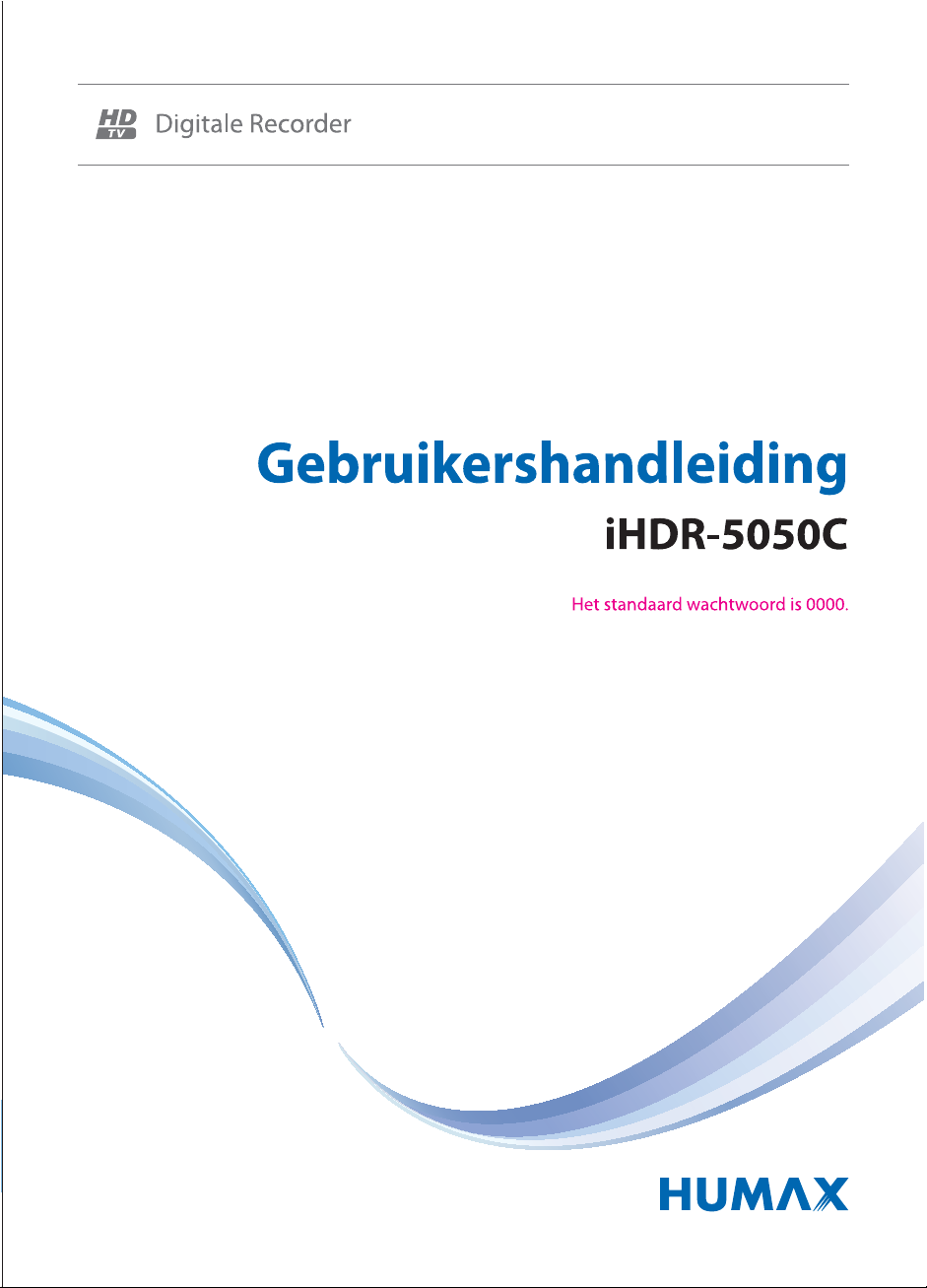
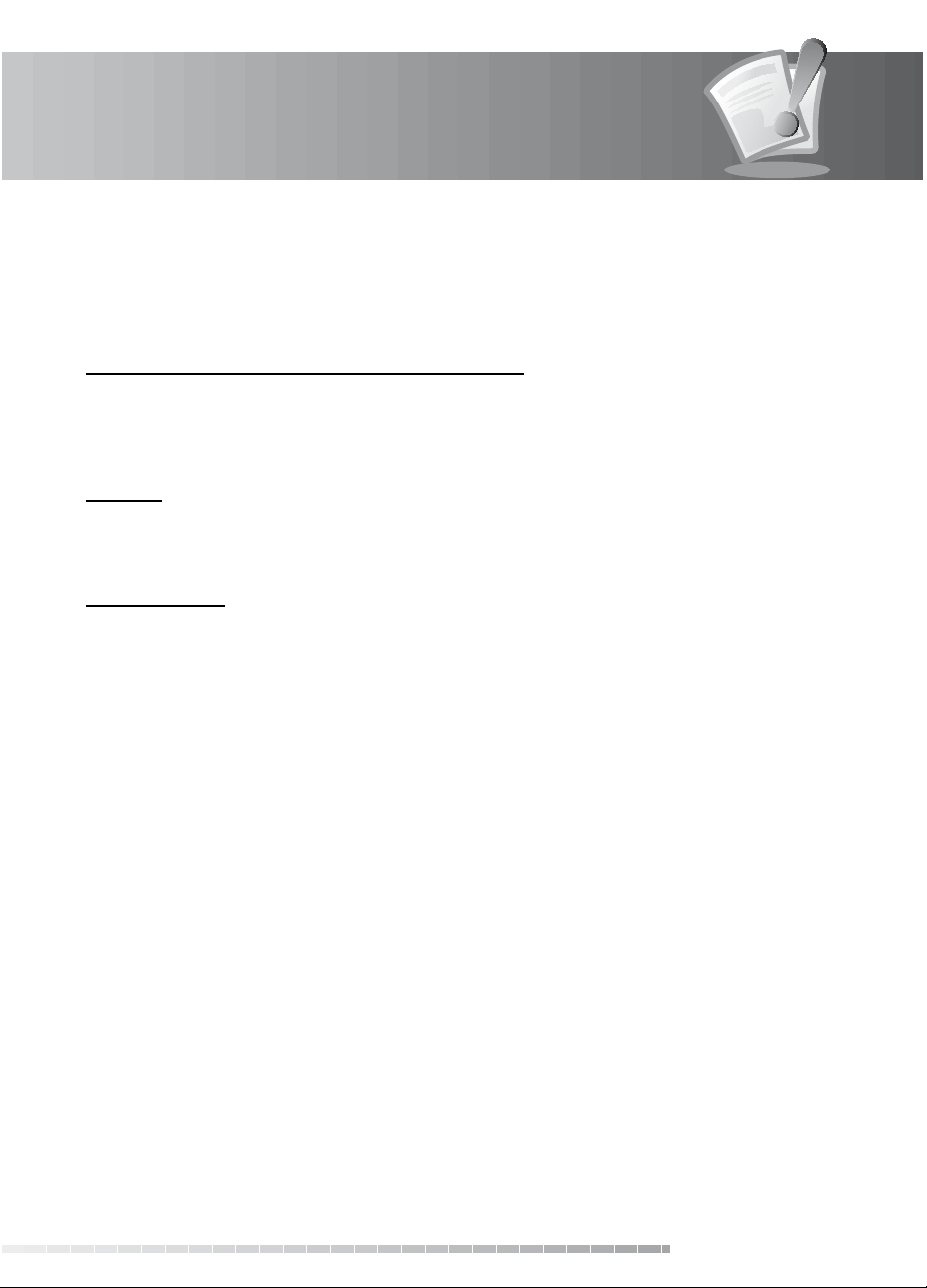
Inleiding
Hartelijk dank voor de aankoop van een HUMAX-product. Lees deze gebruikershandleiding aandachtig
door, zodat u het apparaat veilig kunt installeren en optimaal kunt gebruiken en onderhouden. Bewaar
deze gebruikershandleiding bij het apparaat ter referentie. De informatie in deze gebruikershandleiding
kan zonder kennisgeving worden gewijzigd.
Copyright (Copyright © 2010 HUMAX Corporation)
Mag niet worden gekopieerd, gebruikt of vertaald, gedeeltelijk noch in zijn geheel, zonder voorafgaande
schriftelijke toestemming van HUMAX, uitgezonderd goedkeuring van eigendom van auteursrechten en
auteursrechtwetten.
Garantie
Deze garantie geldt niet voor beschadigingen aan onderdelen veroorzaakt door het niet toepassen van de
in de handleiding gegeven informatie.
Handelsmerken
• Viaccess is een handelsmerk van France Telecom.
• CryptoWorks is een Irdeto Access B.V.
• Irdeto is een Irdeto Access B.V.
• Nagravision is een gedeponeerd handelsmerk van KUDELSKI S.A.
• Conax is een handelsmerk van Telenor Conax AS.
• Vervaardigd onder licentie van Dolby Laboratories.
Dolby en het symbool met de dubbele D zijn handelsmerken van Dolby Laboratories.
NL1
Gebruikershandleiding
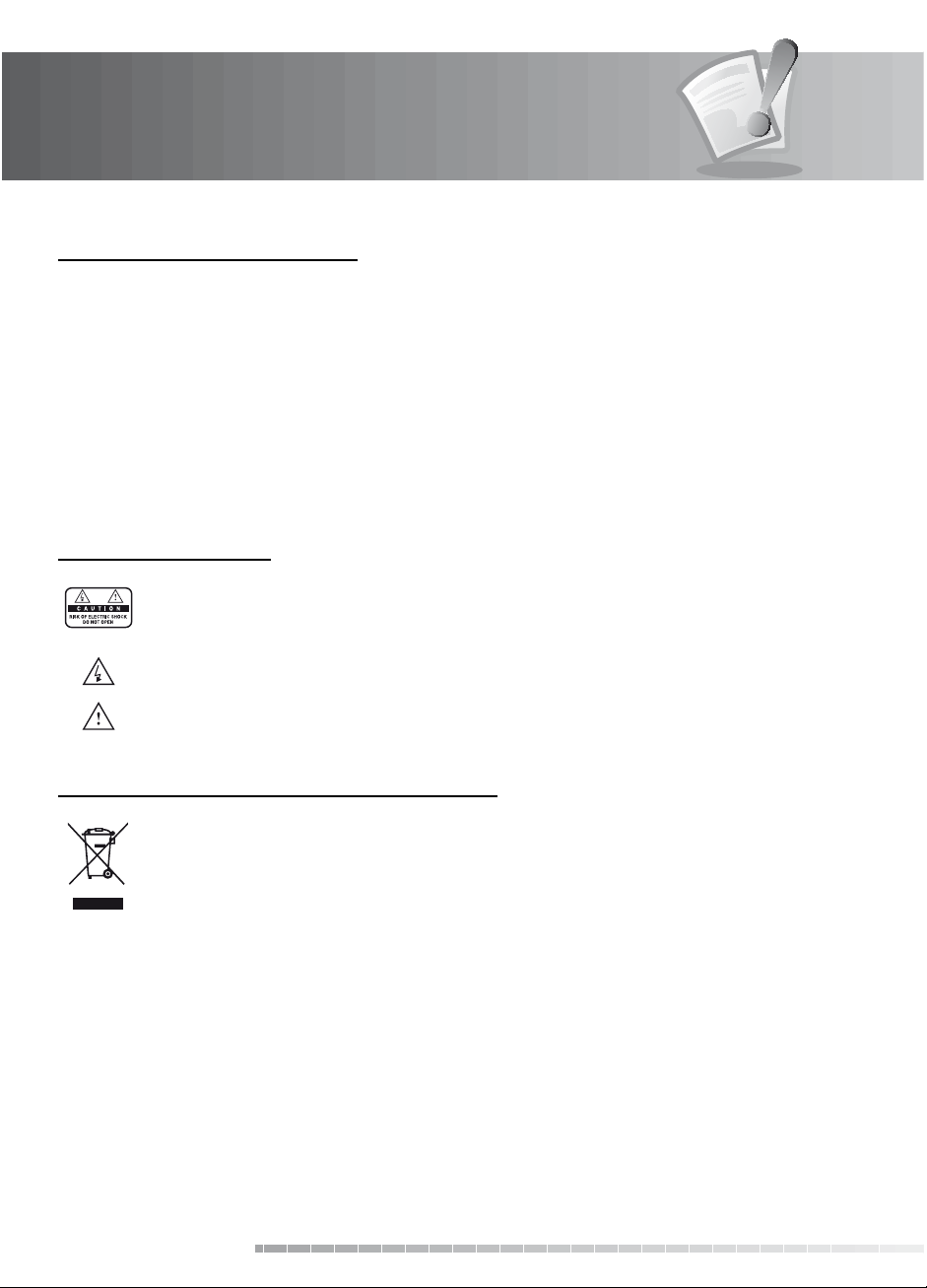
Inleiding
Waarschuwingen en opmerkingen
In de handleiding wijzen de volgende tekens op gevaarlijke situaties. Lees de bijgaande informatie
zorgvuldig door.
• Waarschuwing
Geeft een gevaarlijke situatie aan die mogelijk kan leiden tot ernstig letsel.
• Let op
Wijst op een situatie die kan leiden tot beschadiging van de apparatuur of andere apparaten.
• Opmerking
Geeft aanvullende informatie waarin de gebruiker wordt gewezen op mogelijke problemen of
informatie waarin het gebruik of het onderhoud van de apparatuur wordt verduidelijkt.
Betekenis van symbolen
Om het risico op elektrische schokken te minimaliseren, mag u de behuizing (of de
achterkant) niet verwijderen. Bevat geen door de gebruiker te repareren onderdelen.
Reparaties en onderhoud mogen alleen door gekwaliceerd personeel worden uitgevoerd.
Dit symbool wijst op gevaarlijke spanning in het product, die een elektrische schok of
persoonlijk letsel kan veroorzaken.
Dit symbool wijst op belangrijke instructies bij het product.
Instructies met betrekking tot het ‘WEEE’-symbool
Dit apparaat mag aan het eind van de levensduur niet samen met ander huishoudelijk afval
worden weggegooid. Houd dit apparaat gescheiden van andere soorten afval en lever het in
bij een inzamelpunt voor hergebruik van elektrische en elektronische apparatuur. Hiermee
voorkomt u mogelijke schade aan het milieu en de menselijke gezondheid als gevolg van
het ongecontroleerd afvoeren van afval.
• Particuliere gebruikers:
Neem contact op met uw gemeente of met de winkel waar u dit product hebt gekocht om te
informeren hoe en waar u afgedankte apparaten kunt inleveren voor milieuvriendelijk hergebruik.
• Zakelijke gebruikers:
Neem contact op met uw leverancier en raadpleeg de voorwaarden van de koopovereenkomst. Dit
product mag niet samen met ander commercieel afval worden afgevoerd.
NL2
Gebruikershandleiding
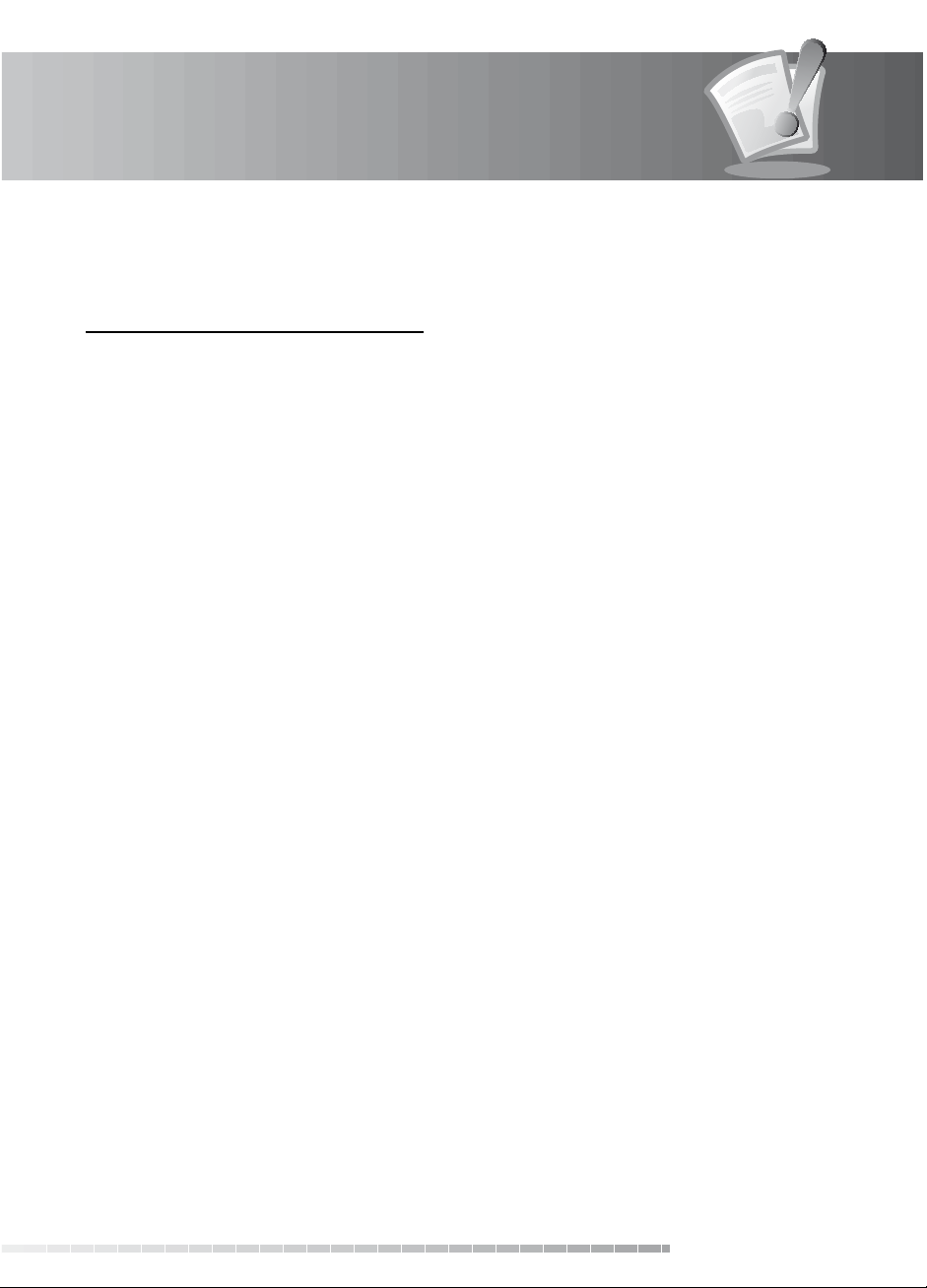
Veiligheidswaarschuwing
Dit product voldoet aan internationale veiligheidsstandaarden. Lees de volgende veiligheidsvoorschriften
zorgvuldig door.
Veiligheidsinstructies en voorschriften
1. STROOMVOORZIENING
90-250 V AC 50/60 Hz
• Gebruik dit product alleen met het type stroomvoorziening dat wordt aangegeven op het etiket. Als u niet
zeker bent van het type stroomvoorziening in uw woning, raadpleegt u het plaatselijke energiebedrijf.
• Koppel het apparaat los van de stroomvoorziening voordat u onderhoud of installatiehandelingen uitvoert.
2. OVERBELASTING
• Zorg ervoor dat stopcontacten, verlengsnoeren of adapters niet overbelast raken. Dit kan brand of elektrische
schokken veroorzaken.
3. VLOEISTOFFEN
• Stel het apparaat niet bloot aan vloeistoen. Zet bovendien geen met vloeistof gevulde objecten op het
apparaat.
4. REINIGING
• Haal de stekker van het apparaat uit het stopcontact voordat u het apparaat reinigt.
• Gebruik een licht vochtige doek (geen oplosmiddelen) om het apparaat af te stoen.
5. VENTILATIE
• De openingen aan de bovenzijde van het apparaat moeten worden vrijgelaten voor een goede luchtstroom in
het apparaat.
• Zet het apparaat niet op een zacht oppervlak of op vloerbedekking.
• Stapel geen elektronische apparatuur op het apparaat.
6. RANDAPPARATUUR
• Gebruik geen niet-ondersteunde randapparatuur. Deze kunnen risico’s veroorzaken of het product
beschadigen.
7. AANSLUITING VAN COMPONENTEN
• Sluit alle componenten aan voordat u een van de netsnoeren aansluit op het stopcontact. Schakel het apparaat,
de televisie en andere componenten altijd uit voordat u een kabel aansluit of loskoppelt.
8. AANSLUITING OP DE TV
• Koppel het apparaat los van de stroomtoevoer voordat u de kabel van de televisie aansluit of loskoppelt. Als u
dit niet doet, kan de televisie beschadigd raken.
9. LOCATIE
• Plaats het apparaat binnen, zodat het niet wordt blootgesteld aan bliksem, regen of zon.
• Plaats het apparaat niet te dicht bij een radiator of verwarmingselement.
• Plaats het apparaat op ten minste 10 cm afstand van andere apparaten die gevoelig zijn voor
elektromagnetische golven, zoals een televisie of videorecorder.
• Blokkeer de openingen in het apparaat niet en plaats het apparaat niet op een bed, bank, kleed of soortgelijk
oppervlak.
• Als u het apparaat in een rek of boekenkast plaatst, moet u zorgen voor voldoende ventilatie en de instructies
van de fabrikant met betrekking tot montage volgen.
NL3
Gebruikershandleiding
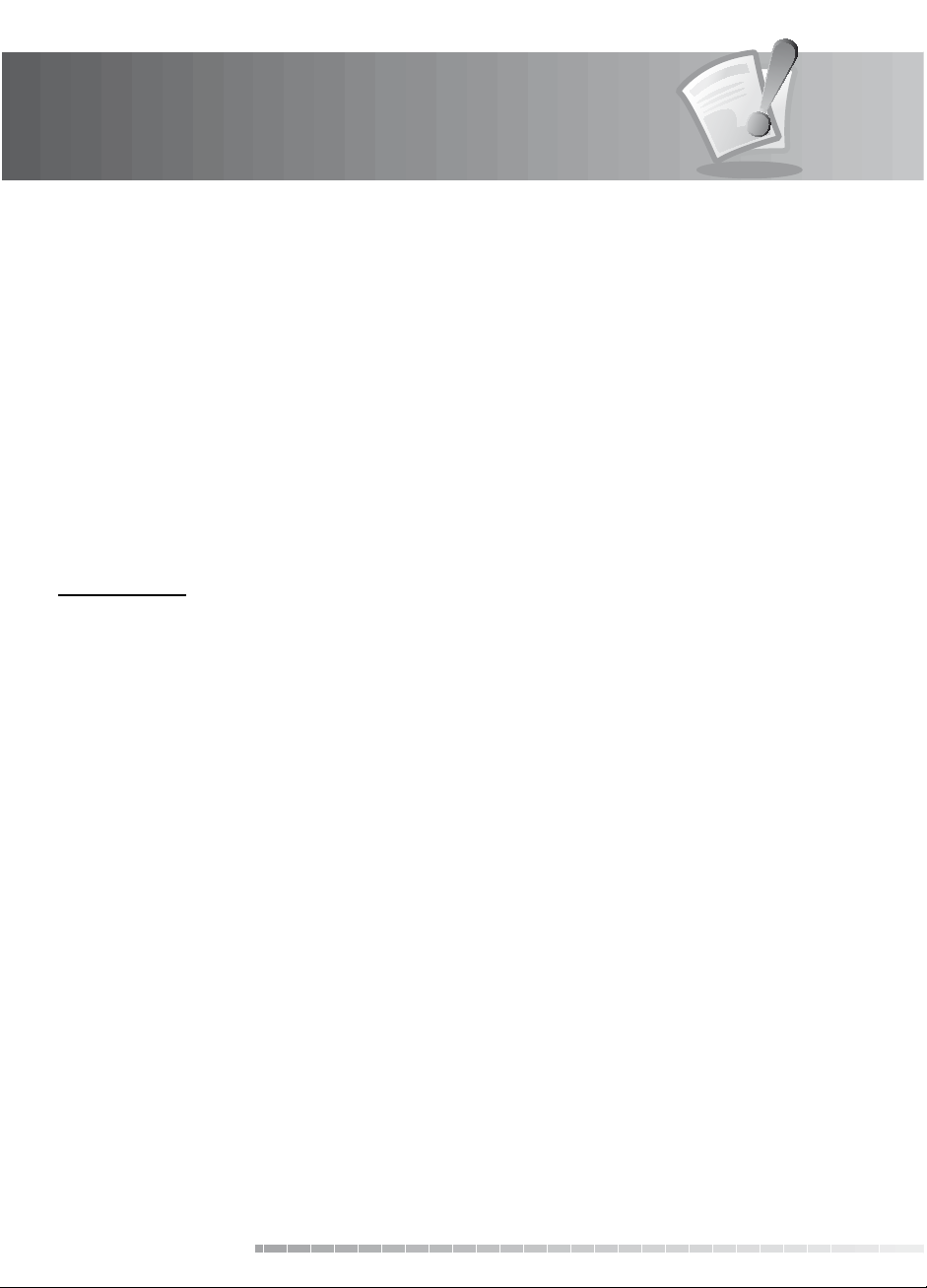
Veiligheidswaarschuwing
• Plaats het apparaat niet op een onstabiel karretje, standaard, statief, rek of tafel waar het af kan vallen. Het
vallen van een apparaat kan ernstig letsel veroorzaken bij zowel kinderen als volwassenen en het apparaat kan
ernstig beschadigd raken.
10. BLIKSEM, STORM of NIET IN GEBRUIK
• Koppel het apparaat los van het stopcontact tijdens onweersbuien of wanneer het apparaat onbeheerd
wordt achtergelaten en gedurende lange tijd niet wordt gebruikt. Op deze manier voorkomt u schade aan het
apparaat door bliksem en stroompieken.
11. VREEMDE VOORWERPEN
• Steek geen voorwerpen in de openingen van het apparaat, aangezien gevaarlijke spanningspunten kunnen
worden geraakt of onderdelen kunnen worden beschadigd.
12. VERVANGING van ONDERDELEN
• Wanneer onderdelen moeten worden vervangen, dient de monteur door de fabrikant voorgeschreven
onderdelen of daaraan gelijkwaardige onderdelen te gebruiken. Ongeautoriseerde vervanging kan schade aan
het apparaat tot gevolg hebben.
Waarschuwing
1. Voorkom schade aan het netsnoer of de stekker:
• Pas het netsnoer of de stekker niet zomaar aan.
• Buig of draai het netsnoer niet.
• Koppel het netsnoer los door aan de stekker te trekken en niet aan het snoer.
• Houd hittebronnen zo ver mogelijk bij het netsnoer uit de buurt om te voorkomen dat de beschermlaag smelt.
• De stekker van de stroomtoevoer moet altijd vrij toegankelijk zijn (om het apparaat spanningsvrij te kunnen
maken).
2. Voorkom elektrische schokken:
• Open de behuizing niet.
• Steek geen metalen of brandbare objecten in het apparaat.
• Raak de stekker niet aan met natte handen.
• Koppel het netsnoer los bij bliksem.
3. Voorkom schade aan het product:
• Gebruik het apparaat niet wanneer het defect is. Als u het apparaat gebruikt wanneer het defect is, kan het
apparaat ernstig beschadigd raken. Neem contact op met uw plaatselijke leverancier als het apparaat defect is.
• Steek geen metalen of vreemde voorwerpen in de openingen voor de modules of smartcards. Dit kan schade
aan het apparaat veroorzaken en de levensduur van het apparaat verkorten.
4. Vaste schijf:
• Verplaats het product niet en schakel de stroom niet plotseling uit wanneer de vaste schijf actief is.
• Het bedrijf is niet aansprakelijk voor de beschadiging van gegevens op de vaste schijf veroorzaakt door
nalatigheid of onjuist gebruik.
5. Standby-modus:
• Wij raden aan om het product in de modus Standby te laten wanneer het lang niet wordt gebruikt,
bijvoorbeeld tijdens de nacht. Het product zal alle geplande opnames uitvoeren tijdens de standby-modus.
NL4
Gebruikershandleiding
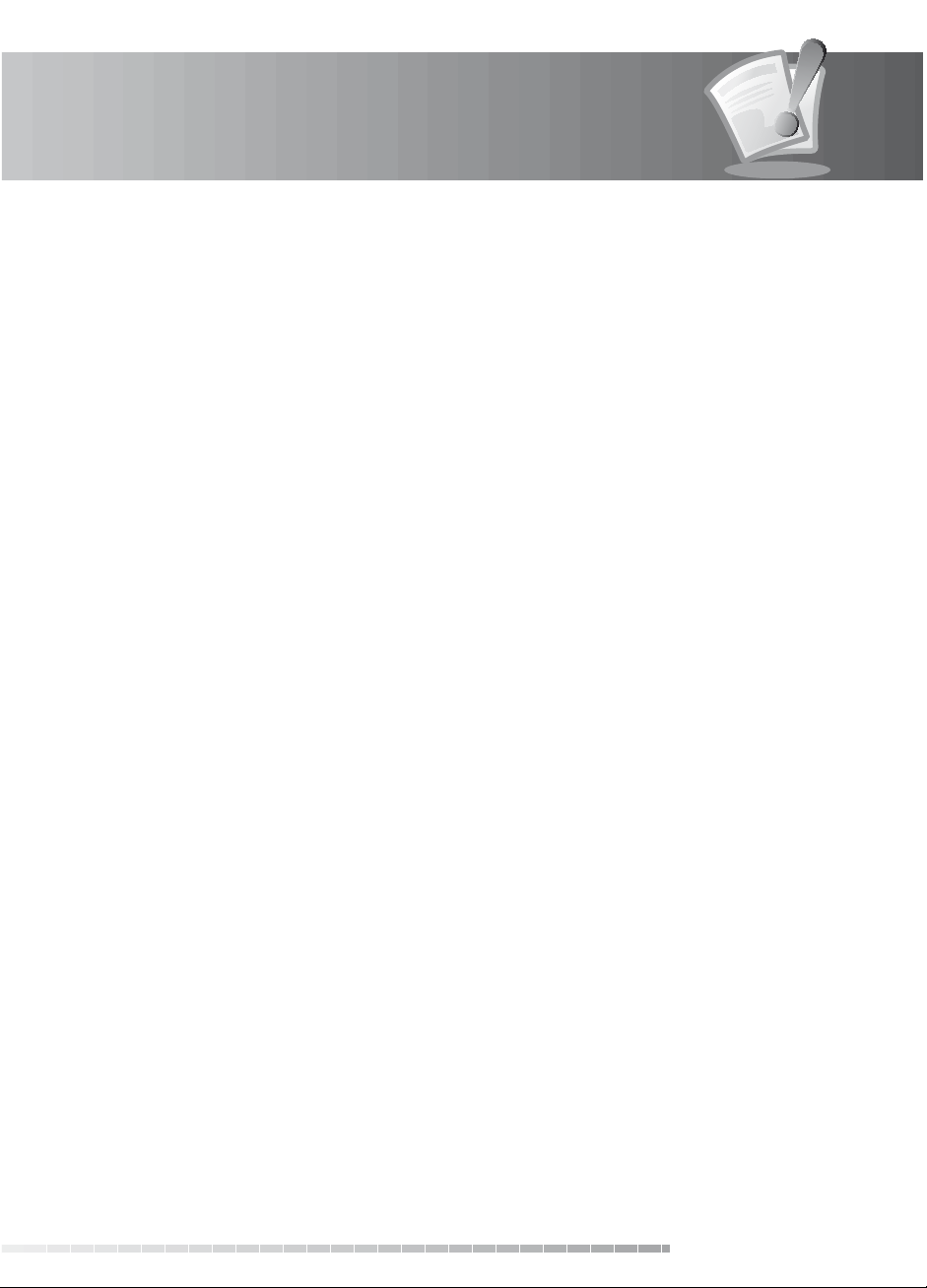
Inhoud
1. Voordat u het apparaat in gebruik neemt . . . . . . . . . . . . . . . . . . . . . . . . . . . . . . . . . . . . NL7
1.1 Inhoud van de verpakking . . . . . . . . . . . . . . . . . . . . . . . . . . . . . . . . . . . . . . . . . . . . . . . . . . . . . . NL7
1.2 Voorpaneel. . . . . . . . . . . . . . . . . . . . . . . . . . . . . . . . . . . . . . . . . . . . . . . . . . . . . . . . . . . . . . . .NL8
1.3 Voorwaardelijke toegang. . . . . . . . . . . . . . . . . . . . . . . . . . . . . . . . . . . . . . . . . . . . . . . . . . . . . . .NL9
1.4 Achterpaneel . . . . . . . . . . . . . . . . . . . . . . . . . . . . . . . . . . . . . . . . . . . . . . . . . . . . . . . . . . . . . NL10
1.5 Afstandsbediening . . . . . . . . . . . . . . . . . . . . . . . . . . . . . . . . . . . . . . . . . . . . . . . . . . . . . . . . . . NL11
1.6 Batterijen voor afstandsbediening . . . . . . . . . . . . . . . . . . . . . . . . . . . . . . . . . . . . . . . . . . . . . . . . NL14
2. Installatie . . . . . . . . . . . . . . . . . . . . . . . . . . . . . . . . . . . . . . . . . . . . . . . . . . . . . . . . NL15
2.1 Een HDMI-kabel gebruiken. . . . . . . . . . . . . . . . . . . . . . . . . . . . . . . . . . . . . . . . . . . . . . . . . . . . . NL15
2.2 Een HDMI-DVI-converter gebruiken . . . . . . . . . . . . . . . . . . . . . . . . . . . . . . . . . . . . . . . . . . . . . . . NL16
2.3 Een componentkabel gebruiken . . . . . . . . . . . . . . . . . . . . . . . . . . . . . . . . . . . . . . . . . . . . . . . . . NL17
2.4 Een SCART-kabel gebruiken . . . . . . . . . . . . . . . . . . . . . . . . . . . . . . . . . . . . . . . . . . . . . . . . . . . . NL18
2.5 Inschakelen . . . . . . . . . . . . . . . . . . . . . . . . . . . . . . . . . . . . . . . . . . . . . . . . . . . . . . . . . . . . . . NL19
3. Installatiewizard . . . . . . . . . . . . . . . . . . . . . . . . . . . . . . . . . . . . . . . . . . . . . . . . . . . NL20
3.1 Taal . . . . . . . . . . . . . . . . . . . . . . . . . . . . . . . . . . . . . . . . . . . . . . . . . . . . . . . . . . . . . . . . . . . . NL20
3.2 Zenderzoeken . . . . . . . . . . . . . . . . . . . . . . . . . . . . . . . . . . . . . . . . . . . . . . . . . . . . . . . . . . . . . NL20
3.3 Scherm . . . . . . . . . . . . . . . . . . . . . . . . . . . . . . . . . . . . . . . . . . . . . . . . . . . . . . . . . . . . . . . . . NL21
3.4 HDD partitie . . . . . . . . . . . . . . . . . . . . . . . . . . . . . . . . . . . . . . . . . . . . . . . . . . . . . . . . . . . . . . NL21
3.5 Resultaat . . . . . . . . . . . . . . . . . . . . . . . . . . . . . . . . . . . . . . . . . . . . . . . . . . . . . . . . . . . . . . . . NL21
3.6 Controlelijst voor de installatie . . . . . . . . . . . . . . . . . . . . . . . . . . . . . . . . . . . . . . . . . . . . . . . . . . NL22
4. Algemene bediening . . . . . . . . . . . . . . . . . . . . . . . . . . . . . . . . . . . . . . . . . . . . . . . . NL23
4.1 Schakelen tussen zenders . . . . . . . . . . . . . . . . . . . . . . . . . . . . . . . . . . . . . . . . . . . . . . . . . . . . . NL23
4.2 Volumeregeling. . . . . . . . . . . . . . . . . . . . . . . . . . . . . . . . . . . . . . . . . . . . . . . . . . . . . . . . . . . . NL23
4.3 Resolutie . . . . . . . . . . . . . . . . . . . . . . . . . . . . . . . . . . . . . . . . . . . . . . . . . . . . . . . . . . . . . . . . NL23
4.4 Slaapstand . . . . . . . . . . . . . . . . . . . . . . . . . . . . . . . . . . . . . . . . . . . . . . . . . . . . . . . . . . . . . . . NL24
4.5 Wide . . . . . . . . . . . . . . . . . . . . . . . . . . . . . . . . . . . . . . . . . . . . . . . . . . . . . . . . . . . . . . . . . . . NL24
4.6 Audio . . . . . . . . . . . . . . . . . . . . . . . . . . . . . . . . . . . . . . . . . . . . . . . . . . . . . . . . . . . . . . . . . . NL24
4.7.Ondertiteling . . . . . . . . . . . . . . . . . . . . . . . . . . . . . . . . . . . . . . . . . . . . . . . . . . . . . . . . . . . . . NL25
4.8 TEXT . . . . . . . . . . . . . . . . . . . . . . . . . . . . . . . . . . . . . . . . . . . . . . . . . . . . . . . . . . . . . . . . . . . NL25
4.9 Programma-informatie (informatiescherm) . . . . . . . . . . . . . . . . . . . . . . . . . . . . . . . . . . . . . . . . . . NL26
5. Zenderlijst . . . . . . . . . . . . . . . . . . . . . . . . . . . . . . . . . . . . . . . . . . . . . . . . . . . . . . . NL28
5.1 Zenderlijst Alles . . . . . . . . . . . . . . . . . . . . . . . . . . . . . . . . . . . . . . . . . . . . . . . . . . . . . . . . . . . . NL28
5.2 Lijst Favorieten . . . . . . . . . . . . . . . . . . . . . . . . . . . . . . . . . . . . . . . . . . . . . . . . . . . . . . . . . . . . NL29
5.3 Lijst HD . . . . . . . . . . . . . . . . . . . . . . . . . . . . . . . . . . . . . . . . . . . . . . . . . . . . . . . . . . . . . . . . . NL30
5.4 Lijst Historie . . . . . . . . . . . . . . . . . . . . . . . . . . . . . . . . . . . . . . . . . . . . . . . . . . . . . . . . . . . . . . NL30
6. TV Gids . . . . . . . . . . . . . . . . . . . . . . . . . . . . . . . . . . . . . . . . . . . . . . . . . . . . . . . . . NL31
6.1 TV Gids gebruiken . . . . . . . . . . . . . . . . . . . . . . . . . . . . . . . . . . . . . . . . . . . . . . . . . . . . . . . . . . NL31
6.2 Lijstweergave . . . . . . . . . . . . . . . . . . . . . . . . . . . . . . . . . . . . . . . . . . . . . . . . . . . . . . . . . . . . . NL32
6.3 Timer. . . . . . . . . . . . . . . . . . . . . . . . . . . . . . . . . . . . . . . . . . . . . . . . . . . . . . . . . . . . . . . . . . . NL32
6.4 Zoeken . . . . . . . . . . . . . . . . . . . . . . . . . . . . . . . . . . . . . . . . . . . . . . . . . . . . . . . . . . . . . . . . . NL34
7. Systeeminstellingen . . . . . . . . . . . . . . . . . . . . . . . . . . . . . . . . . . . . . . . . . . . . . . . . . NL35
7.1 Kinderslot. . . . . . . . . . . . . . . . . . . . . . . . . . . . . . . . . . . . . . . . . . . . . . . . . . . . . . . . . . . . . . . . NL35
7.2 Taal . . . . . . . . . . . . . . . . . . . . . . . . . . . . . . . . . . . . . . . . . . . . . . . . . . . . . . . . . . . . . . . . . . . . NL36
7.3 Standby Timer. . . . . . . . . . . . . . . . . . . . . . . . . . . . . . . . . . . . . . . . . . . . . . . . . . . . . . . . . . . . . NL38
NL5
Gebruikershandleiding
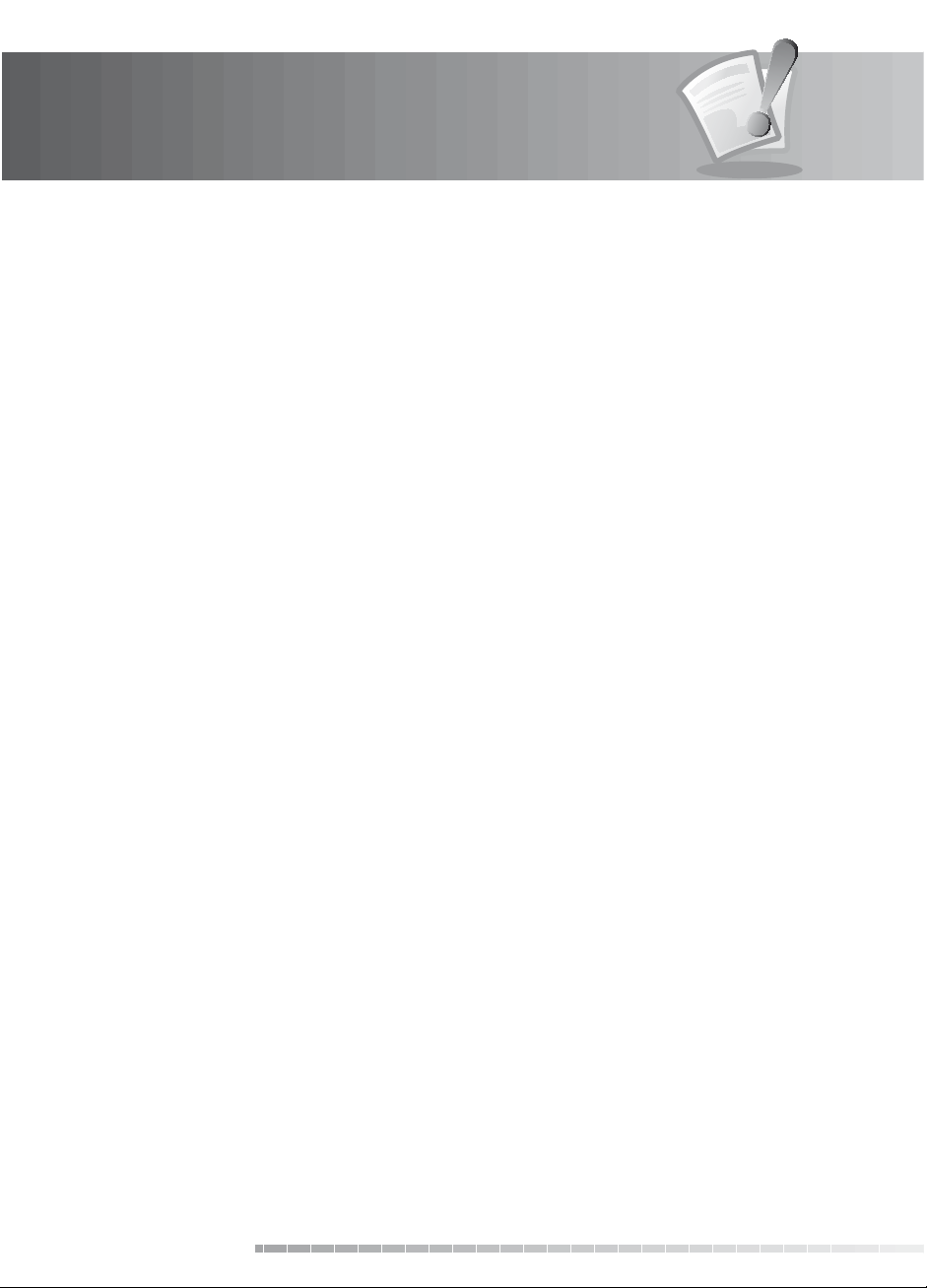
Inhoud
7.4 Media instelling . . . . . . . . . . . . . . . . . . . . . . . . . . . . . . . . . . . . . . . . . . . . . . . . . . . . . . . . . . . . NL39
7.5 A/V-instellingen. . . . . . . . . . . . . . . . . . . . . . . . . . . . . . . . . . . . . . . . . . . . . . . . . . . . . . . . . . . . NL40
7.6 Netwerk . . . . . . . . . . . . . . . . . . . . . . . . . . . . . . . . . . . . . . . . . . . . . . . . . . . . . . . . . . . . . . . . . NL43
7.7 Overige instellingen . . . . . . . . . . . . . . . . . . . . . . . . . . . . . . . . . . . . . . . . . . . . . . . . . . . . . . . . . NL44
8. Zenderlijsten bewerken. . . . . . . . . . . . . . . . . . . . . . . . . . . . . . . . . . . . . . . . . . . . . . . NL45
8.1 Zenders vergrendelen . . . . . . . . . . . . . . . . . . . . . . . . . . . . . . . . . . . . . . . . . . . . . . . . . . . . . . . . NL45
8.2 Favorietenlijsten bewerken. . . . . . . . . . . . . . . . . . . . . . . . . . . . . . . . . . . . . . . . . . . . . . . . . . . . . NL46
8.3 Zenderhistorie. . . . . . . . . . . . . . . . . . . . . . . . . . . . . . . . . . . . . . . . . . . . . . . . . . . . . . . . . . . . . NL47
9. Installatie . . . . . . . . . . . . . . . . . . . . . . . . . . . . . . . . . . . . . . . . . . . . . . . . . . . . . . . . NL48
9.1 Zenders zoeken . . . . . . . . . . . . . . . . . . . . . . . . . . . . . . . . . . . . . . . . . . . . . . . . . . . . . . . . . . . . NL48
9.2 Software update . . . . . . . . . . . . . . . . . . . . . . . . . . . . . . . . . . . . . . . . . . . . . . . . . . . . . . . . . . . NL49
9.3 Fabrieksinstellingen herstellen . . . . . . . . . . . . . . . . . . . . . . . . . . . . . . . . . . . . . . . . . . . . . . . . . . NL49
10. Systeem . . . . . . . . . . . . . . . . . . . . . . . . . . . . . . . . . . . . . . . . . . . . . . . . . . . . . . . . NL50
10.1 Status . . . . . . . . . . . . . . . . . . . . . . . . . . . . . . . . . . . . . . . . . . . . . . . . . . . . . . . . . . . . . . . . . NL50
10.2 Signaalontvangst . . . . . . . . . . . . . . . . . . . . . . . . . . . . . . . . . . . . . . . . . . . . . . . . . . . . . . . . . . NL50
10.3 Conditional Access . . . . . . . . . . . . . . . . . . . . . . . . . . . . . . . . . . . . . . . . . . . . . . . . . . . . . . . . . NL50
10.4 Post boodschap . . . . . . . . . . . . . . . . . . . . . . . . . . . . . . . . . . . . . . . . . . . . . . . . . . . . . . . . . . . NL50
11. Medialijst . . . . . . . . . . . . . . . . . . . . . . . . . . . . . . . . . . . . . . . . . . . . . . . . . . . . . . . NL51
11.1 Video. . . . . . . . . . . . . . . . . . . . . . . . . . . . . . . . . . . . . . . . . . . . . . . . . . . . . . . . . . . . . . . . . . NL51
11.2 Radio . . . . . . . . . . . . . . . . . . . . . . . . . . . . . . . . . . . . . . . . . . . . . . . . . . . . . . . . . . . . . . . . . . NL55
11.3 Muziek . . . . . . . . . . . . . . . . . . . . . . . . . . . . . . . . . . . . . . . . . . . . . . . . . . . . . . . . . . . . . . . . . NL55
11.4 Foto. . . . . . . . . . . . . . . . . . . . . . . . . . . . . . . . . . . . . . . . . . . . . . . . . . . . . . . . . . . . . . . . . . . NL56
12. Personal Video Recorder . . . . . . . . . . . . . . . . . . . . . . . . . . . . . . . . . . . . . . . . . . . . . NL58
12.1 Afspeelbalk . . . . . . . . . . . . . . . . . . . . . . . . . . . . . . . . . . . . . . . . . . . . . . . . . . . . . . . . . . . . . . NL58
12.2 Time Shifted Recording (TSR) en afspelen. . . . . . . . . . . . . . . . . . . . . . . . . . . . . . . . . . . . . . . . . . . NL59
12.3 Opnemen . . . . . . . . . . . . . . . . . . . . . . . . . . . . . . . . . . . . . . . . . . . . . . . . . . . . . . . . . . . . . . . NL60
12.4 Bladwijzer. . . . . . . . . . . . . . . . . . . . . . . . . . . . . . . . . . . . . . . . . . . . . . . . . . . . . . . . . . . . . . . NL62
13. Software update . . . . . . . . . . . . . . . . . . . . . . . . . . . . . . . . . . . . . . . . . . . . . . . . . . NL63
13.1 OTA (Over the Air). . . . . . . . . . . . . . . . . . . . . . . . . . . . . . . . . . . . . . . . . . . . . . . . . . . . . . . . . . NL63
14. Bijlage . . . . . . . . . . . . . . . . . . . . . . . . . . . . . . . . . . . . . . . . . . . . . . . . . . . . . . . . . NL64
14.1 Menuoverzicht. . . . . . . . . . . . . . . . . . . . . . . . . . . . . . . . . . . . . . . . . . . . . . . . . . . . . . . . . . . . NL64
14.2 Problemen oplossen . . . . . . . . . . . . . . . . . . . . . . . . . . . . . . . . . . . . . . . . . . . . . . . . . . . . . . . . NL65
14.3 Foutmeldingen . . . . . . . . . . . . . . . . . . . . . . . . . . . . . . . . . . . . . . . . . . . . . . . . . . . . . . . . . . . NL67
14.4 Specicaties . . . . . . . . . . . . . . . . . . . . . . . . . . . . . . . . . . . . . . . . . . . . . . . . . . . . . . . . . . . . . NL68
14.5 Woordenlijst . . . . . . . . . . . . . . . . . . . . . . . . . . . . . . . . . . . . . . . . . . . . . . . . . . . . . . . . . . . . . NL70
14.6 Service en ondersteuning. . . . . . . . . . . . . . . . . . . . . . . . . . . . . . . . . . . . . . . . . . . . . . . . . . . . . NL71
14.7. De universele afstandsbediening gebruiken . . . . . . . . . . . . . . . . . . . . . . . . . . . . . . . . . . . . . . . . NL72
14.8 KENNISGEVING MET BETREKKING TOT OPEN SOURCE SOFTWARE . . . . . . . . . . . . . . . . . . . . . . . . . . NL100
NL6
Gebruikershandleiding

1. Voordat u het apparaat in gebruik neemt
In dit hoofdstuk vindt u gedetailleerde instructies over het apparaat en de accessoires.
1.1 Inhoud van de verpakking
Controleer de inhoud van de verpakking voordat u het apparaat in gebruik neemt.
Quick Start Guide
User Manual
www.humaxdigital.com
Handleiding
Aan de slag
HDMI-kabel
Afstandsbediening
Batterijen
RF-kabel
Handleiding
op cd-rom
SCART-kabel
Opmerking:
• Als de afstandsbediening gedurende langere tijd geen batterijen bevat, kunnen er fouten optreden.
Zorg ervoor dat er altijd batterijen in de afstandsbediening zijn geplaatst.
• De inhoud van de verpakking kan per gebied verschillen.
Let op:
• De leverancier is niet verantwoordelijk voor problemen die worden veroorzaakt door het verwisselen
van de harde schijf door de gebruiker.
• De leverancier is niet verantwoordelijk voor problemen die worden veroorzaakt door het installeren
van harde schijven van meer dan 320GB.
NL7
Gebruikershandleiding

1. Voordat u het apparaat in gebruik neemt
1.2 Voorpaneel
1 2 3 4 5 7 986
1. STANDBY-TOETS
Hiermee schakelt u tussen de bedieningsmodus en standby-modus.
2. KNOP TV/RADIO
Hiermee schakelt u tussen de televisiemodus en radiomodus.
3. MENU-TOETS
Hiermee geeft u het hoofdmenu weer.
4. GUIDE-TOETS
Hiermee geeft u de programmagids weer.
5. OK-TOETS
Hiermee selecteert u een menu of bevestigt u de geselecteerde handeling. Ook kunt u hiermee de
zenderlijst weergeven terwijl u naar een programma kijkt.
6. PIJLTOETSEN
Hiermee wijzigt u de zender of beweegt u de cursor naar boven, naar beneden, naar links of naar
rechts.
7. BACK-TOETS
Hiermee sluit u een venster en keert u terug naar het vorige menu en scherm.
8. USB-poort
Maakt verbinding met het USB-geheugen of de externe HDD (voor het archiveren van opnames of de
overdracht van MP3- of JPEG-bestanden).
9. SMARTCARD-SLEUF
Een ingang voor een smartcard.
Opmerking:
het voorpaneel van het apparaat kan zonder kennisgeving vooraf worden gewijzigd.
NL8
Gebruikershandleiding
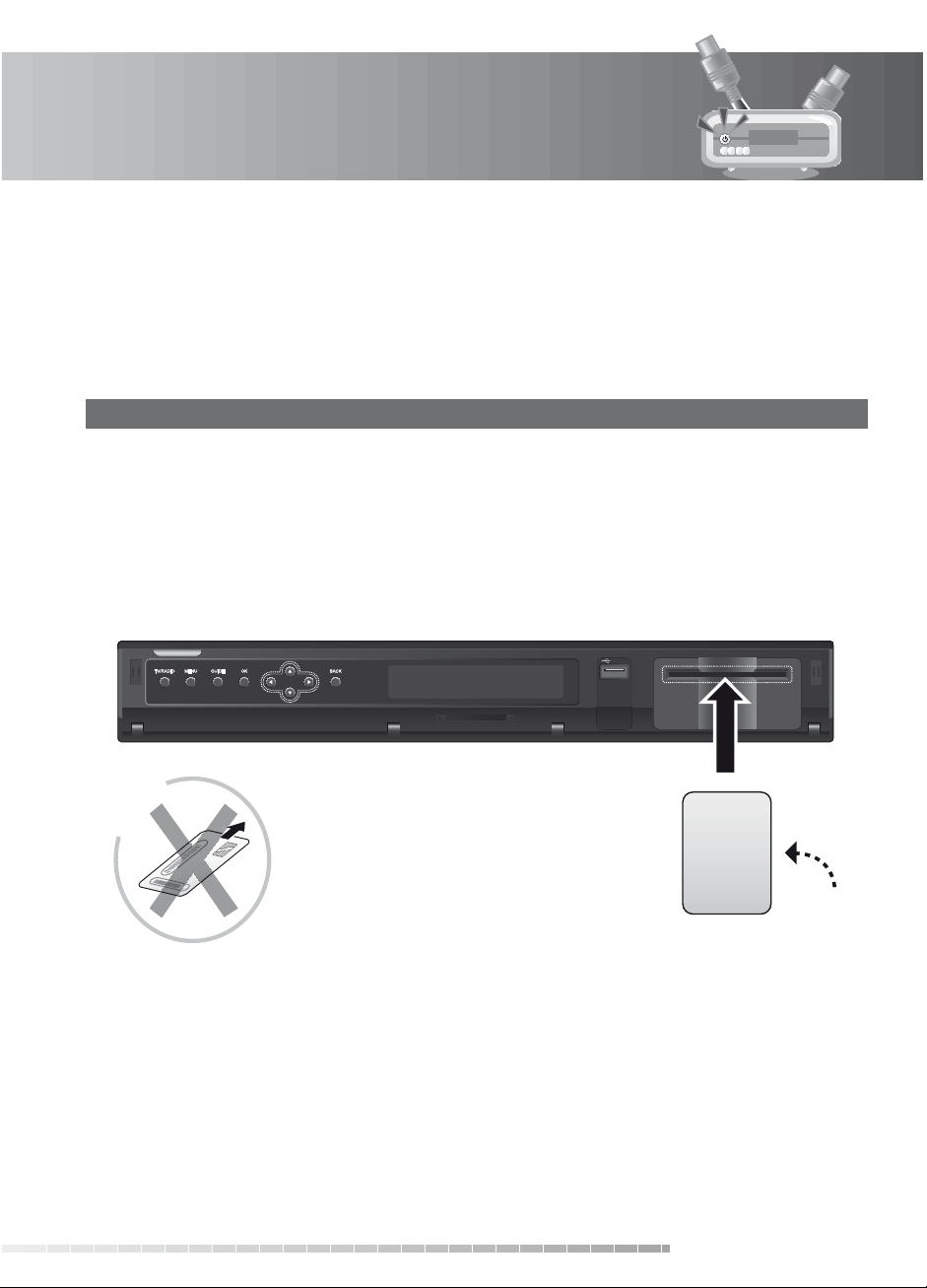
1. Voordat u het apparaat in gebruik neemt
1.3 Voorwaardelijke toegang
Hoewel sommige televisie- en radioservices vrij mogen worden aangeboden, worden andere services
alleen aangeboden op basis van een abonnement. Deze kunnen alleen worden gebruikt met een
voorwaardelijke toegangssysteem.
Dit voorwaardelijk toegangssysteem maakt gebruik van een verwisselbare smartcard.
De smartcard plaatsen
De smartcard lijkt op een creditcard en moet in de sleuf achter de rechterklep op het voorpaneel van het
apparaat worden geplaatst. Met een geldige smartcard kunt u alle zenders weergeven waarop u zich hebt
geabonneerd. De smartcard-sleuf op het apparaat kan alleen worden gebruikt voor de Irdeto-smartcard
die door uw kabelmaatschappij wordt verstrekt.
1. Open de klep op het voorpaneel van het apparaat om de kaartsleuf zichtbaar te maken.
2. Houd de smartcard horizontaal met de elektronische chip (klein, vierkant en goudkleurig) naar
beneden gericht.
3. Plaats de smartcard in de sleuf.
t
h
c
a
d
n
a
A
Smartcard
NL9
Gebruikershandleiding
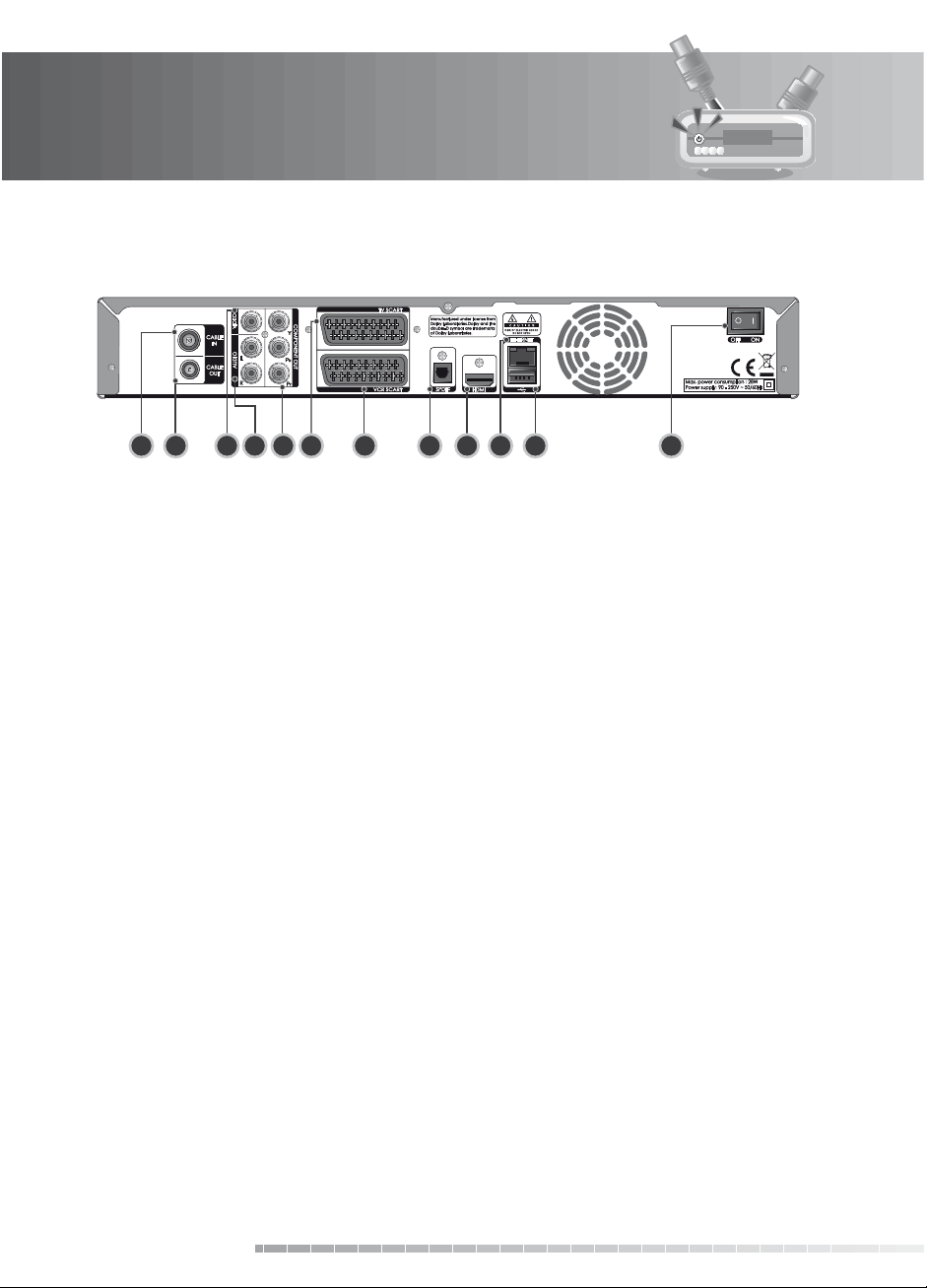
1. Voordat u het apparaat in gebruik neemt
1.4 Achterpaneel
1 2 3 4 576 8 109 11 12
1. KABEL IN
Hierop sluit u de antennekabel aan.
2. KABEL UIT
Hierop sluit u een coaxkabel aan voor de
verbinding met de antenne-ingang van de
televisie of videorecorder.
3. VIDEO
Hier sluit u een RCA-kabel aan
voor aansluiting op de televisie of
videorecorder.
4. AUDIO
Hier sluit u een RCA-kabel aan
voor aansluiting op de televisie of
videorecorder.
5. COMPONENT (YPbPr)
Hierop sluit u een componentkabel aan
voor aansluiting op de televisie.
6. TV-SCART
Hier sluit u de TV SCART-kabel aan voor
aansluiting op de televisie.
7. VCR-SCART
Hier sluit u een VCR SCART-kabel aan voor
aansluiting op een videorecorder of dvdspeler.
8. SPDIF
Hierop sluit u een optische S/PDIF-
(Toslink-) kabel aan voor aansluiting op
een digitaal audiosysteem.
9. HDMI
Hier sluit u een HDMI-kabel aan voor
aansluiting op de televisie.
10. ETHERNET
Ethernet-poort voor aansluiting op een
computernetwerk.
11. USB
Voor aansluiting van externe media-
opslagapparaten.
12. ON/OFF
Hiermee schakelt u het apparaat in of uit.
Opmerking: het achterpaneel van het apparaat kan zonder kennisgeving vooraf worden gewijzigd.
NL10
Gebruikershandleiding
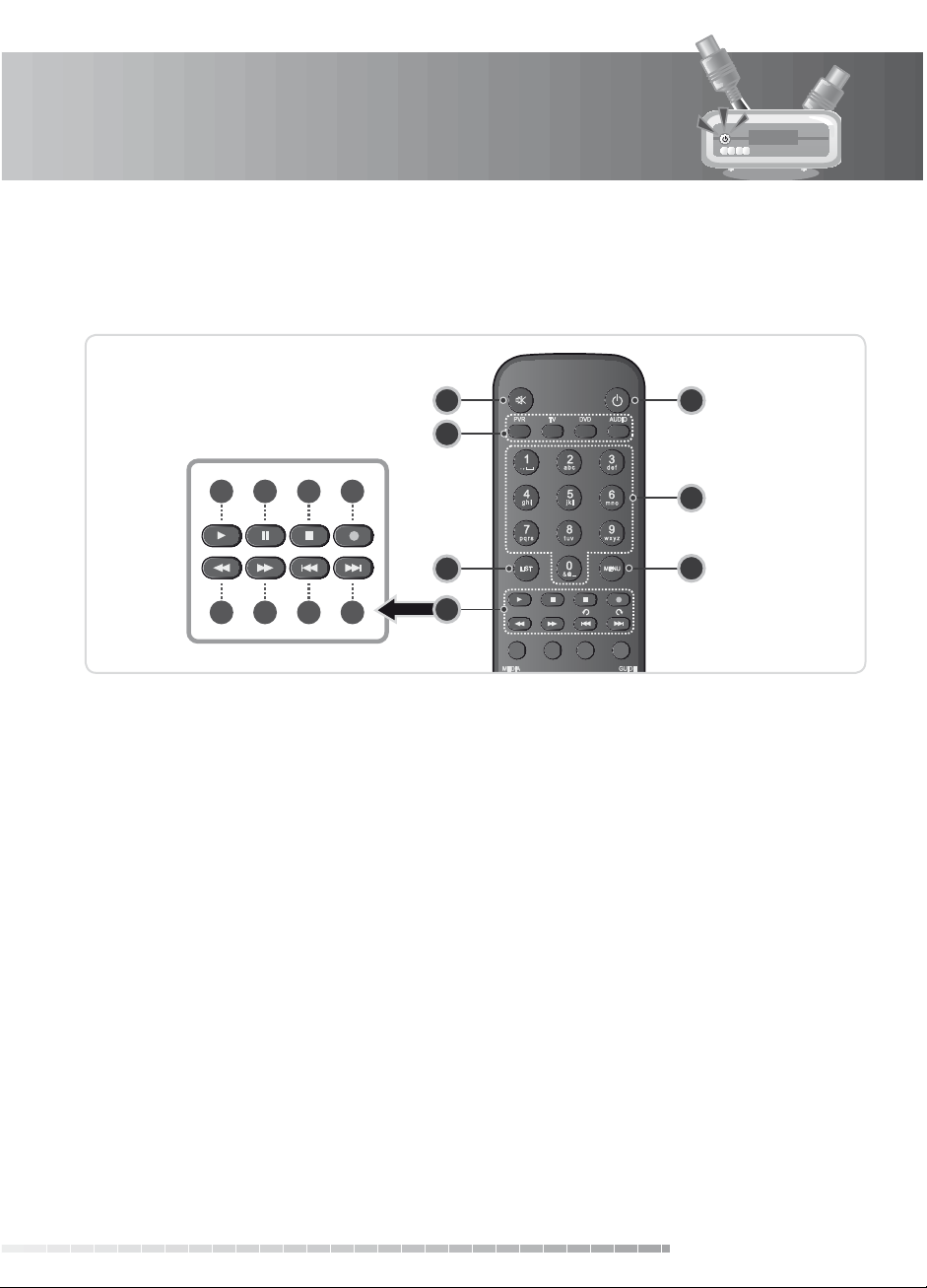
1. Voordat u het apparaat in gebruik neemt
1
5
2
3
6
7
a
b
c
d
e
f
g
h
4
1.5 Afstandsbediening
Opmerking: de afstandsbediening van het apparaat kan zonder kennisgeving vooraf worden gewijzigd.
1. MUTE
Hiermee wordt het geluid tijdelijk uit- of
aangezet.
2. PVR/TV/DVD/AUDIO
Hiermee wijzigt u de het apparaat dat u wilt
bedienen.
3. LIST
Hiermee wordt de zenderlijst weergegeven.
4. AFSPEELKNOPPEN
a. AFSPELEN
Hiermee wordt op normale snelheid afgespeeld,
of wordt het afspelen voortgezet.
b. PAUZE
Hiermee pauzeert u het live programma of de
opname.
c. STOPPEN
Hiermee stopt u een opname of gaat u naar het
live programma.
d. OPNEMEN
Hiermee neemt u een programma op.
e. SNEL TERUGSPOELEN
Hiermee spoelt u snel terug. Telkens wanneer
u opnieuw op de knop drukt, wordt er sneller
teruggespoeld.
f. SNEL VOORUITSPOELEN
Hiermee spoelt u snel vooruit. Telkens wanneer
u opnieuw op de knop drukt, wordt er sneller
vooruitgespoeld.
g. VORIGE (HERHALING)
Hiermee gaat u naar het vorige hoofdstuk.
h. VOLGENDE (SKIP)
Hiermee gaat u naar het volgende hoofdstuk.
5. STAND-BY
Hiermee wisselt u tussen de bedrijfsmodus en
standby-modus.
6. CIJFERTOETSEN (0-9)
Hiermee voert u het nummer van een televisie-
of radiozender of een menuoptie in.
7. MENU
Hiermee geeft u het hoofdmenu weer.
NL11
Gebruikershandleiding
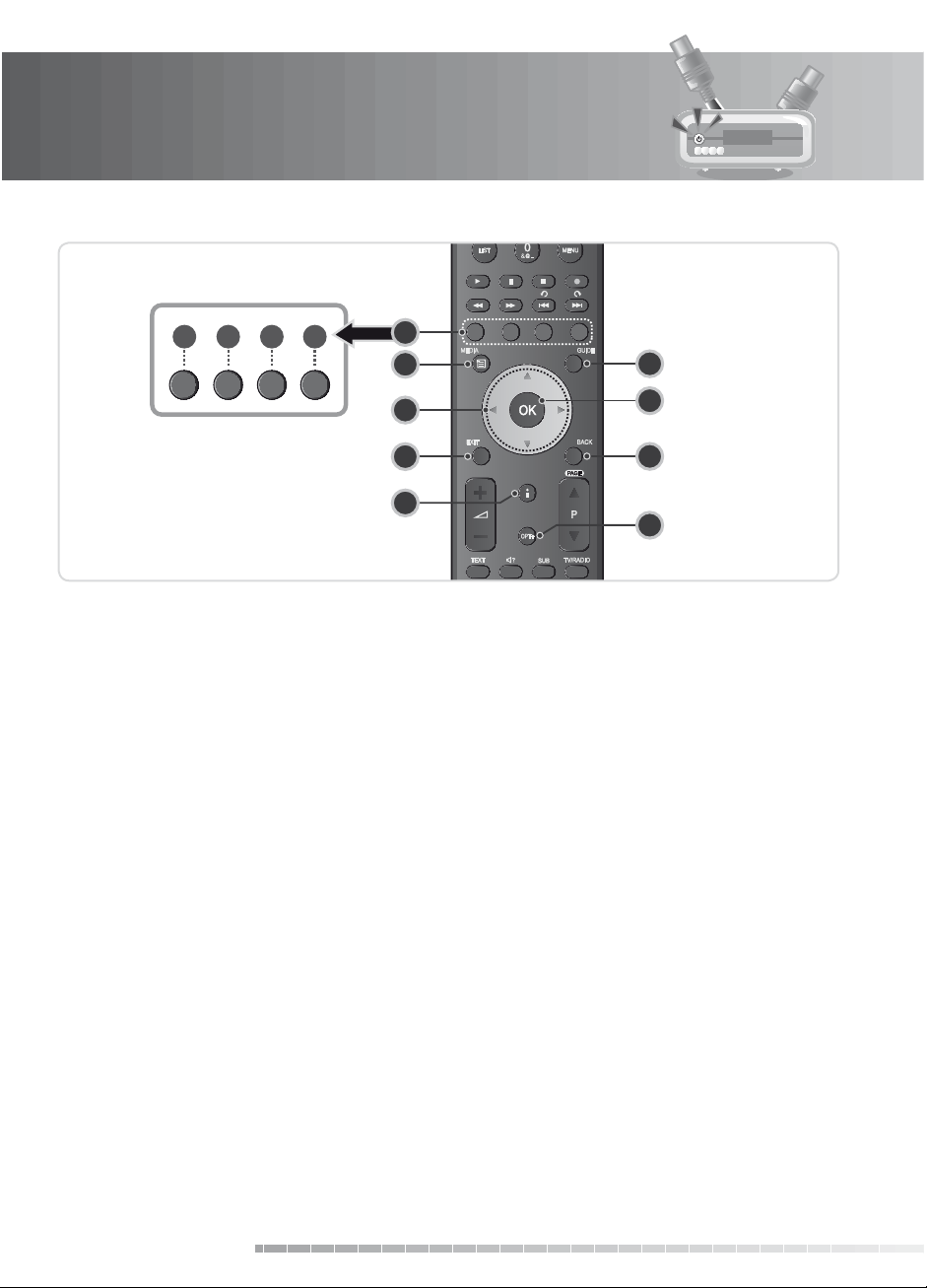
1. Voordat u het apparaat in gebruik neemt
i
j
k
l
9
10
8
11
15
16
13
14
12
8. GEKLEURDE TOETSEN (R/GR/GE/B)
Hiermee selecteert u diverse speciale functies.
i. ROOD
Hiermee wordt de zenderlijst weergegeven in de
normale weergavemodus.
j. GROEN
Hiermee wordt de lijst met voorkeurzenders
weergegeven in de normale weergavemodus.
k. GEEL
Hiermee wordt de HD TV-zenderlijst weergegeven
in de normale weergavemodus.
l. BLAUW
Hiermee wordt de zenderhistorie weergegeven in
de normale weergavemodus.
9. MEDIA
Hiermee wordt de medialijst weergegeven.
10. PIJLTOETSEN
Hiermee wijzigt u de zender of beweegt u de
cursor naar boven, naar beneden, naar links of
naar rechts.
NL12
Gebruikershandleiding
11. EXIT
Hiermee sluit u alle schermmenu’s.
12. i (INFORMATIE)
Hiermee geeft u de zender- en programma-
informatie weer.
13. GUIDE
Hiermee geeft u de programmagids weer.
14. OK
Hiermee selecteert u een menu of bevestigt u
de geselecteerde handeling.
15. BACK
Hiermee keert u terug naar laatst bekeken of
beluisterde zender.
16. OPT+
Hiermee geeft u de zenderlijst weer terwijl u
naar een programma kijkt.
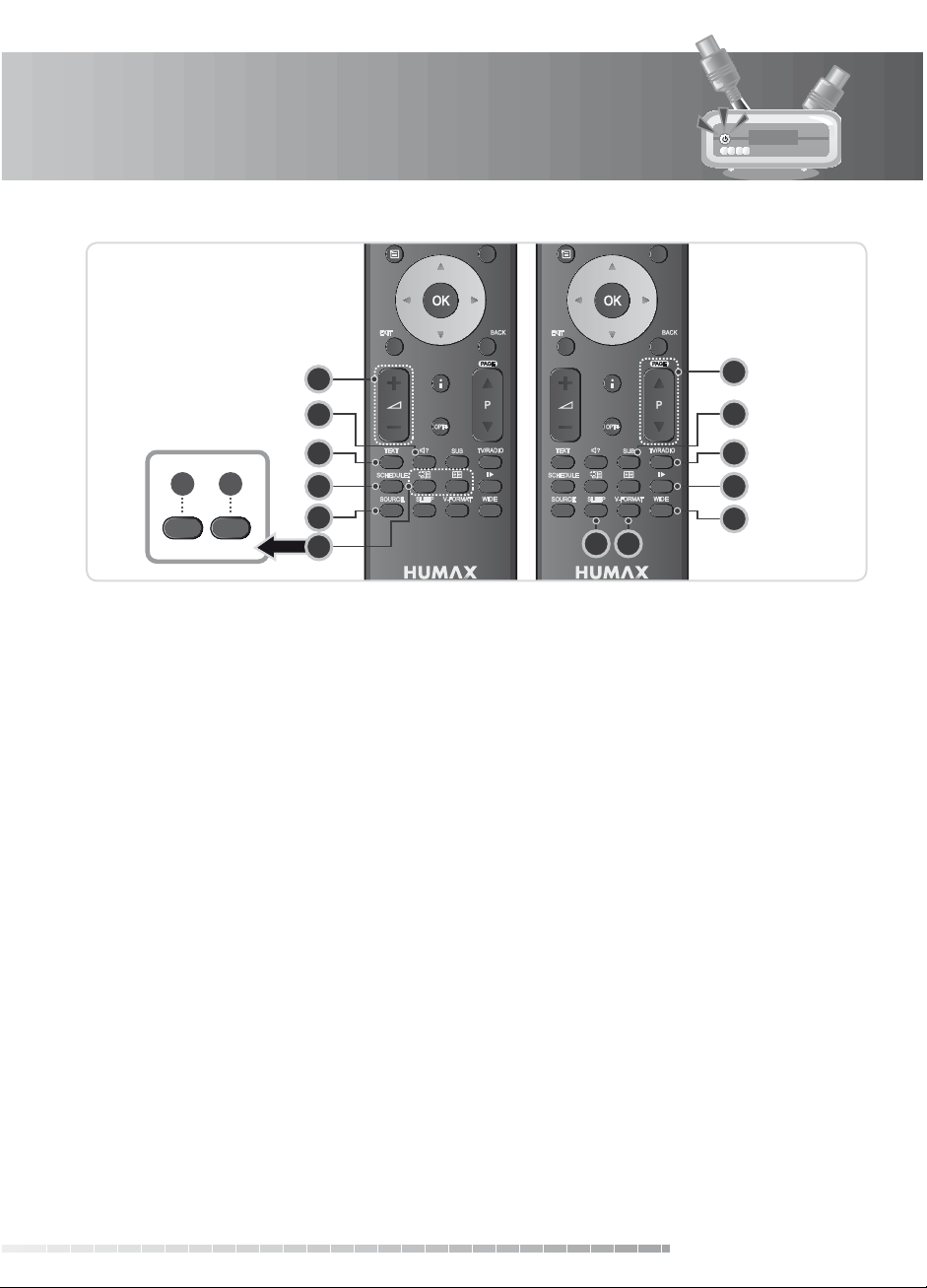
1. Voordat u het apparaat in gebruik neemt
m
n
17
19
18
20
22
21
23
25
24
26
27
2928
17. VOLUME
Hiermee past u het volume aan.
18. AUDIO
Hiermee geeft u de geluidskanalen weer.
19. TEXT
Hiermee opent u teletekst.
20. SCHEDULE
Hiermee geeft u de planning in de
programmagids weer.
21. SOURCE
Hiermee beheert u de uitvoer van TV SCART.
22. BLADWIJZER
m. BLADWIJZER TOEVOEGEN
Hiermee slaat u de huidige weergavepositie
tijdens het afspelen op als een bladwijzer.
n. BLADWIJZERLIJST
Hiermee geeft u de lijst weer met de
weergaveposities die u tijdens het afspelen hebt
opgeslagen.
23. P/
Hiermee verandert u van zender of van pagina.
24. SUB
Hiermee geeft u de lijst met talen voor
ondertiteling weer.
25. TV/RADIO
Hiermee wisselt u tussen de televisiemodus en
radiomodus.
26. LANGZAAM
Hiermee speelt u het programma vertraagd af.
27. WIDE
Hiermee stelt u het beeldschermformaat in.
28. SLEEP
Hiermee stelt u de tijd voor de sleeptimer in.
29. V-FORMAT
Hiermee wijzigt u de videoresolutie.
Gebruikershandleiding
NL13
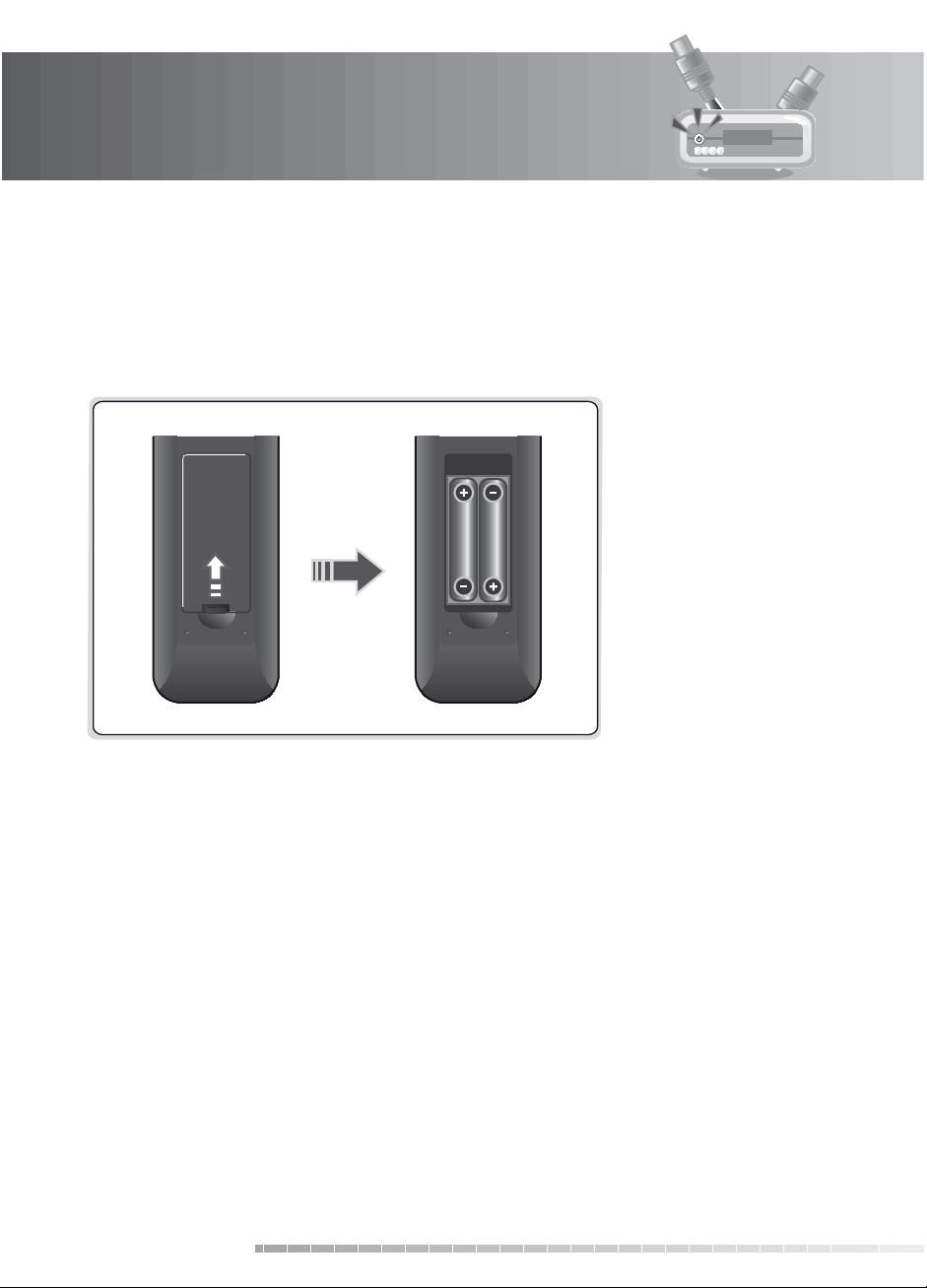
1. Voordat u het apparaat in gebruik neemt
1.6 Batterijen voor afstandsbediening
1. Duw het haakje omhoog en verwijder de batterijklep.
2. Plaats de nieuwe batterijen. Zorg ervoor dat de pluspool (+) correspondeert met de plusmarkering op
de batterijhouder.
3. Sluit de klep.
i
NL14
Gebruikershandleiding
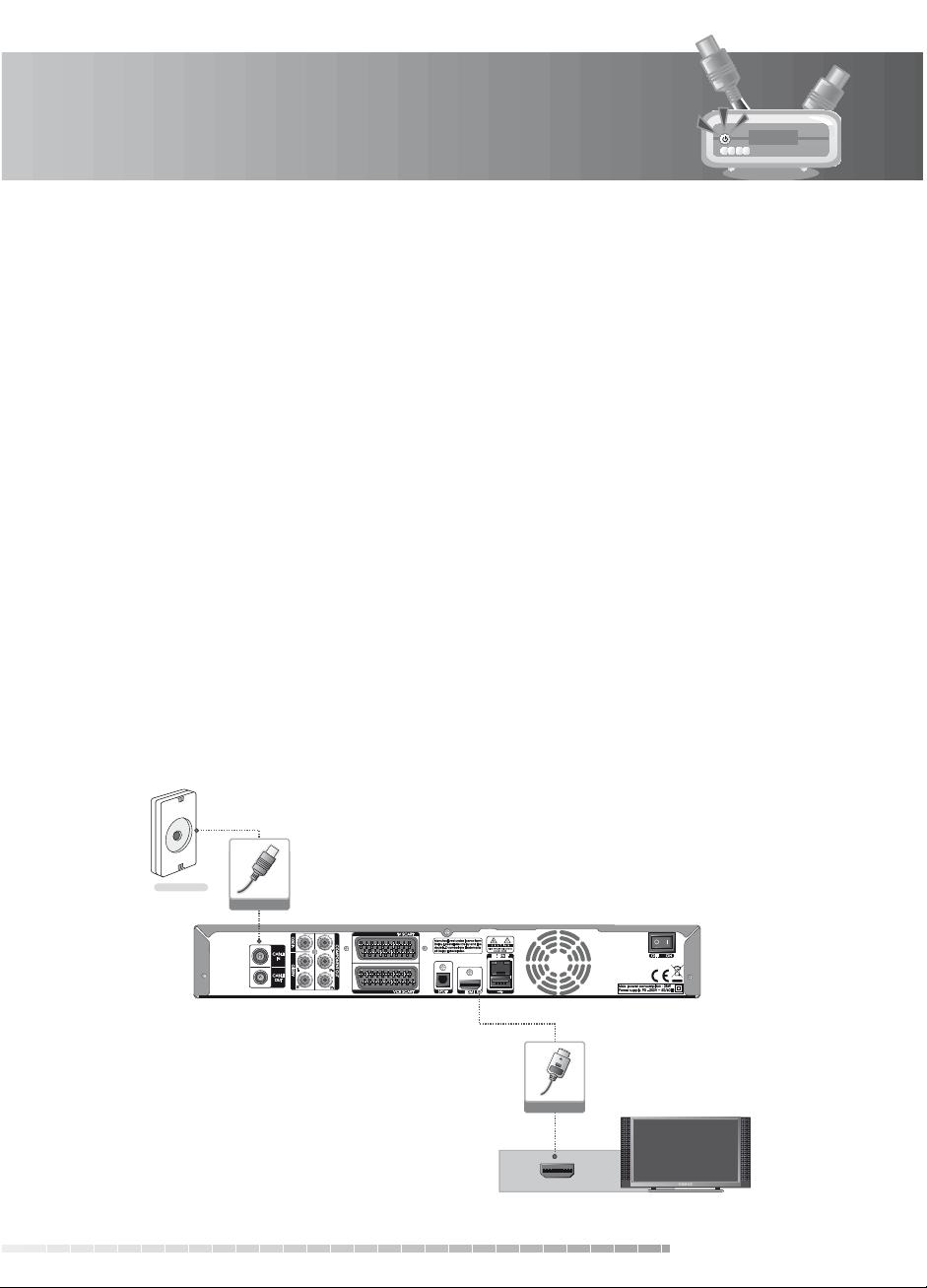
2. Installatie
In dit hoofdstuk wordt beschreven hoe u uw ontvanger m.b.v. de juiste accessoires voor de beste beelden geluidskwaliteit aansluit op de televisie. Uw ontvanger biedt diverse interfaces voor aansluiting op
de televisie, videorecorder of andere apparaten. Selecteer de procedure die past bij het apparaat dat u
wilt aansluiten.
Opmerking:
• Als u problemen ondervindt bij de installatie van de iHDR-5050C, neem dan contact op met uw
plaatselijke leverancier.
• Het achterpaneel van de televisie en videorecorder kan verschillen, afhankelijk van de fabrikant en het
model.
2.1 Een HDMI-kabel gebruiken
De HDMI-verbinding is een speciale digitale interface die voor de hoogste beeldkwaliteit zorgt en is
geschikt voor digitale televisie. Als de tv een HDMI-ingang heeft, sluit u de iHDR-5050C m.b.v. een HDMIkabel als volgt aan op de tv.
1. Sluit antennekabel aan op de CABLE IN-aansluiting.
2. Sluit de iHDR-5050C aan op de televisie met een HDMI-kabel.
Belangrijk:
• Wanneer u de iHDR-5050C aansluit op een tv met een HDMI-kabel is een andere verbinding niet
nodig.
• Als u verbinding maakt via een HDMI-kabel dient u uw tv in te stellen op het juiste kanaal/de juiste
invoer voor HDMI. (Raadpleeg de handleiding van uw tv voor meer informatie.)
Kabelaansluiting
RF-kabel
HDMI-kabel
HDMI
NL15
Gebruikershandleiding
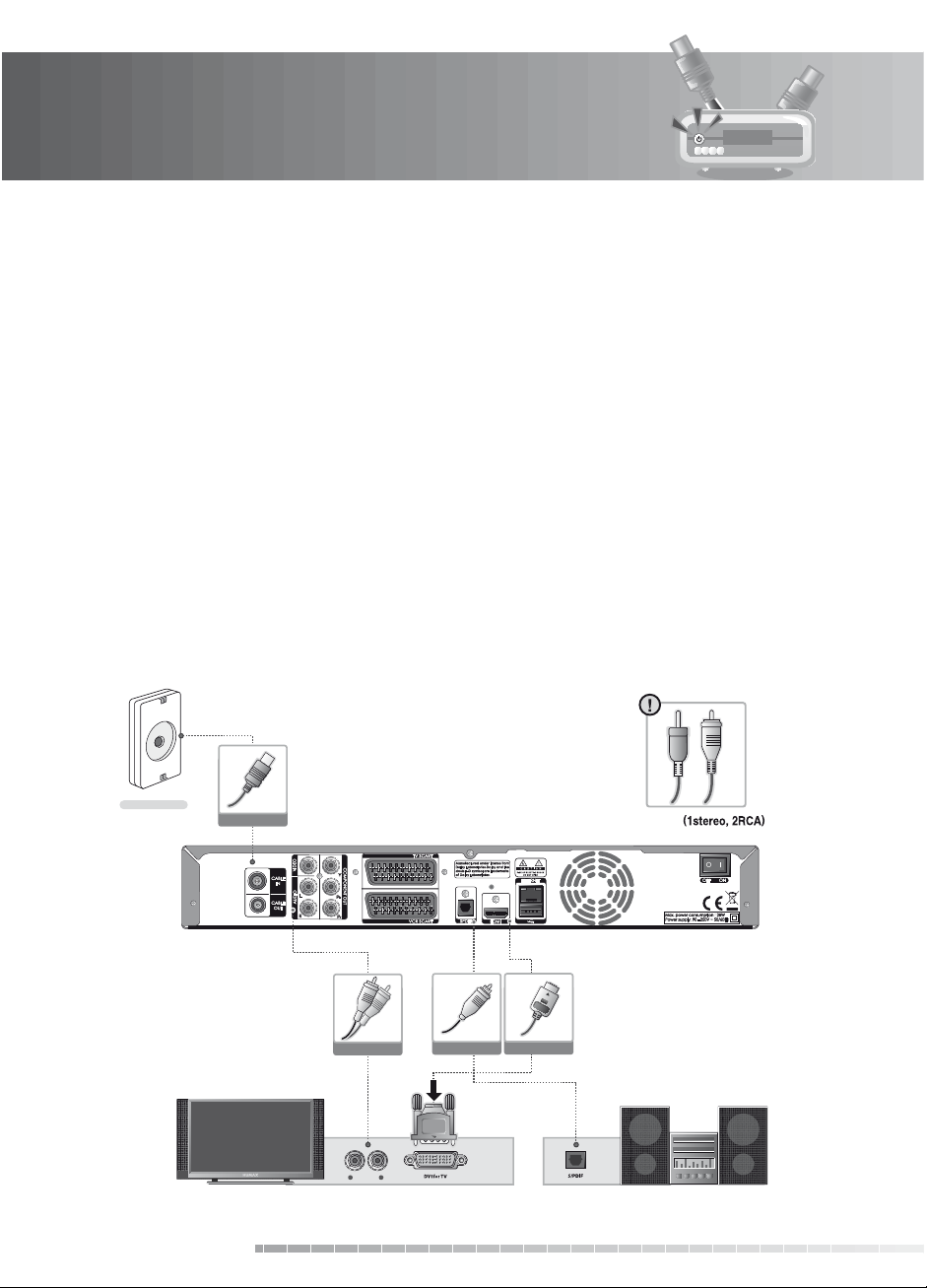
2. Installatie
2.2 Een HDMI-DVI-converter gebruiken
Een HDMI-DVI-verbinding met converter is geschikt voor digitale televisie. Als de televisie alleen is
voorzien van een DVI-ingangsaansluiting, sluit u de iHDR-5050C als volgt aan op de televisie met een
HDMI-kabel en een HDMI-DVI-converter.
1. Sluit de antennekabel aan op de CABLE IN-aansluiting.
2. Sluit de HDMI-kabel aan op de HDMI-ingang van de iHDR-5050C en op de HDMI-DVI-converter.
3. Sluit de HDMI-DVI-converter aan op de DVI-ingang van de televisie.
4. 1) Wanneer u gebruik maakt van een digitaal audiosysteem verbindt u de iHDR-5050C en het
digitale audiosysteem door middel van een S/PDIF-kabel.
2) Als u geen gebruik maakt van een digitaal audiosysteem sluit u de iHDR-5050C aan op de
televisie met een RCA-kabel (Audio L/R).
Belangrijk: als u een HDMI-DVI-converter gebruikt dient u uw tv in te stellen op het juiste kanaal/de
juiste invoer voor DVI. (Raadpleeg de handleiding van uw tv voor meer informatie.)
Opmerking: u kunt de iHDR-5050C ook op de televisie aansluiten met een Y-kabel (3.5 stereoaansluiting
naar 2 RCA).
Let op:
SLUIT DE iHDR-5050C NIET AAN OP DE HOOFDTELEFOONAANSLUITING VAN DE TELEVISIE
Kabelaansluiting
NL16
Gebruikershandleiding
RF-kabel
of
RCA-kabel S-PDIF-kabel
LR
AUDIO
Y Kabel
HDMI-kabel
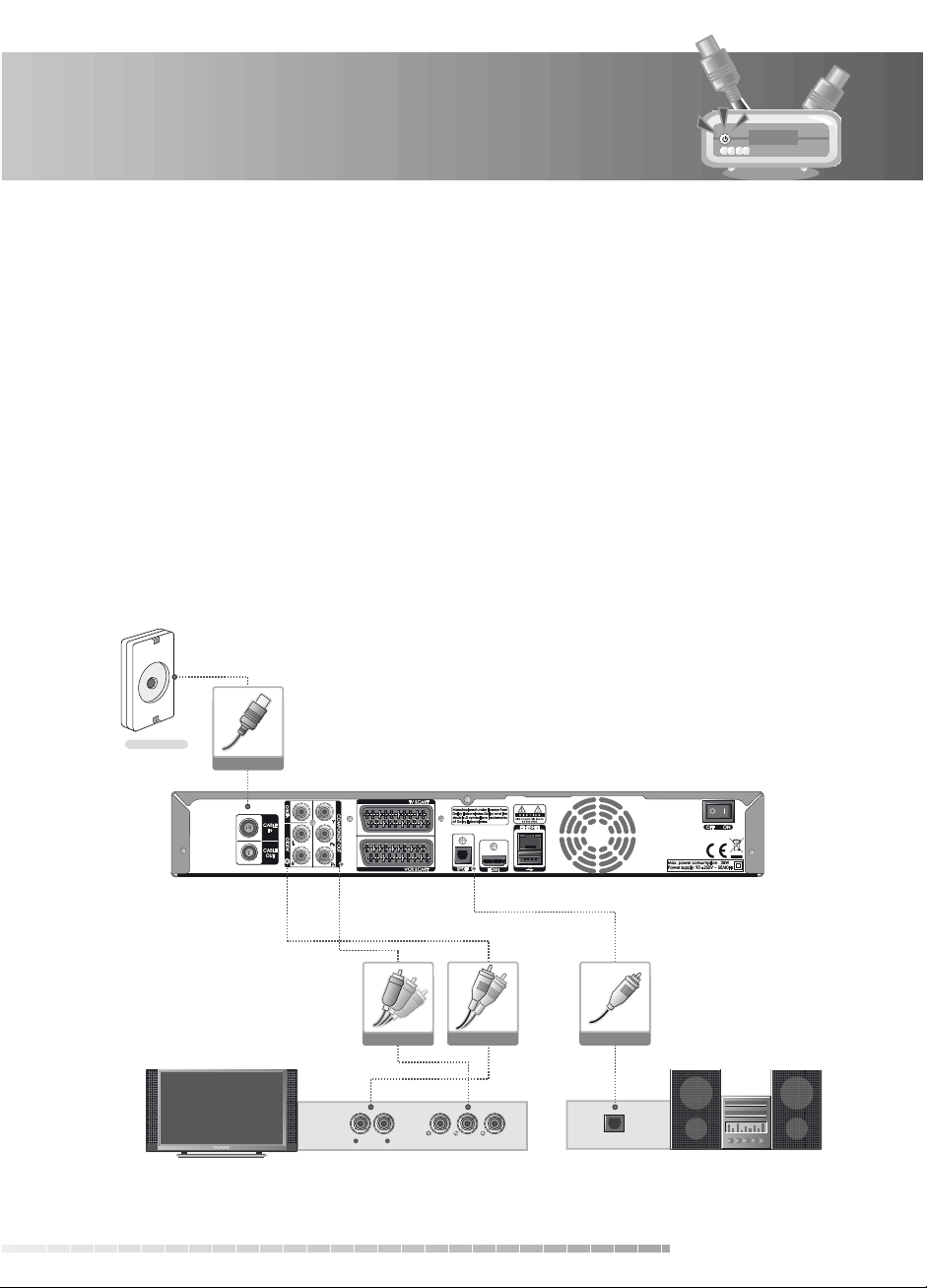
2. Installatie
2.3 Een componentkabel gebruiken
De componentaansluiting(YPbPr) wordt aanbevolen voor digitale tv. Sluit de iHDR-5050C als volgt met
een componentkabel aan op de televisie.
1. Sluit de antennekabel aan op de CABLE IN-aansluiting.
2. Sluit de iHDR-5050C met een componentkabel aan op de televisie.
1) Wanneer u gebruik maakt van een digitaal audiosysteem verbindt u de iHDR-5050C en het
3.
digitale audiosysteem door middel van een S/PDIF-kabel.
2) Als u geen gebruik maakt van een digitaal audiosysteem sluit u de iHDR-5050C aan op de
televisie met een RCA-kabel (Audio L/R).
Belangrijk: Als u een componentkabel gebruikt dient u uw tv in te stellen op het juiste kanaal/de juiste
invoer voor component. (Raadpleeg de handleiding van uw tv voor meer informatie.)
Opmerking: het menu Componentkeuze moet op YPbPr zijn ingesteld wanneer u een
componentkabel gebruikt. (Raadpleeg pagina 40.)
Kabelaansluiting
RF-kabel
Сomponentkabel
LR
AUDIO
RCA-kabel
COMPONENT IN
of
S/PDIF-kabel
S/PDIF
NL17
Gebruikershandleiding
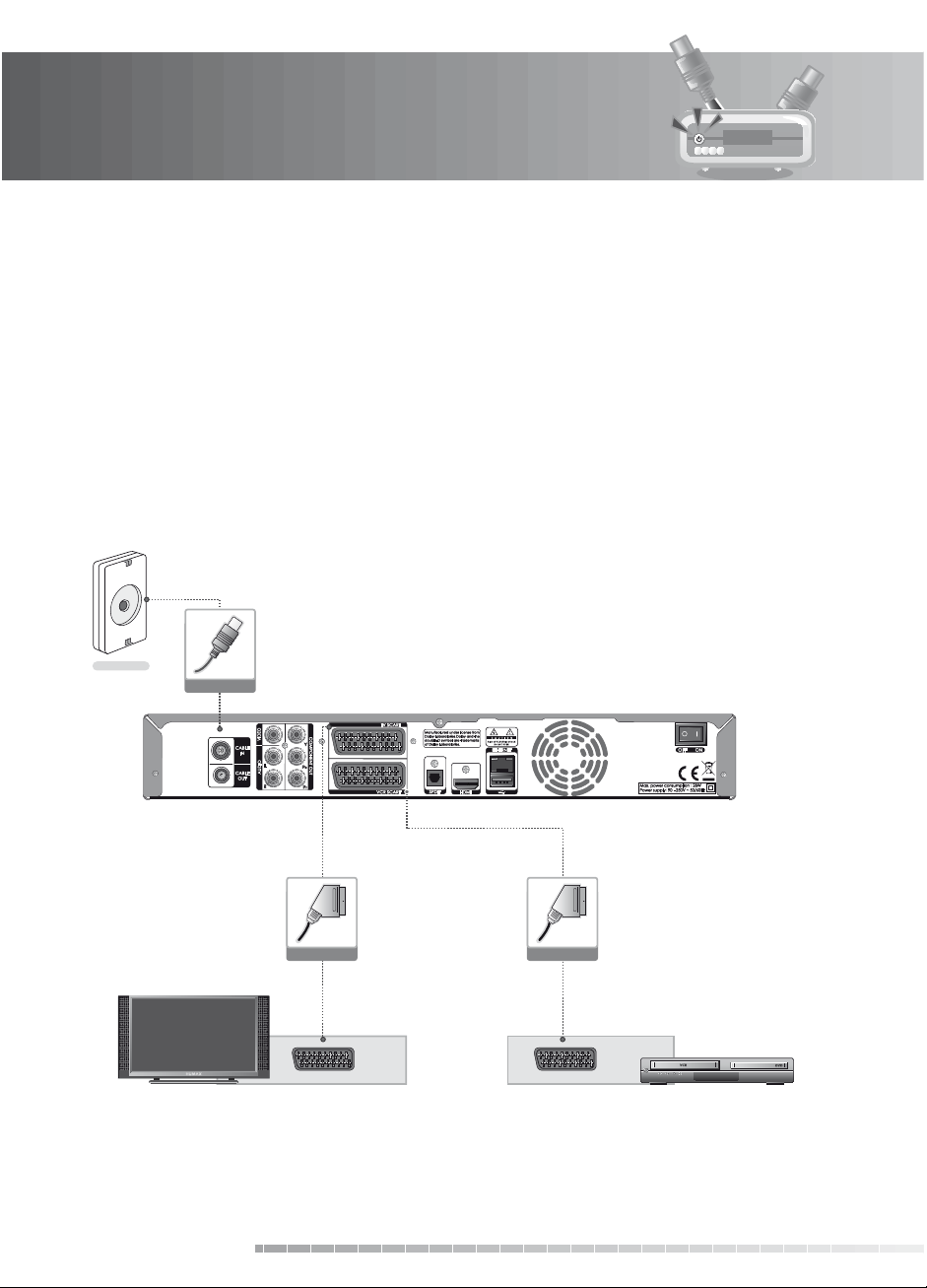
2. Installatie
2.4 Een SCART-kabel gebruiken
Aansluiting via een SCART-kabel wordt aangeraden voor analoge televisie of video. Sluit de iHDR-5050C
als volgt met een SCART-kabel op de televisie aan.
1. Sluit de antennekabel aan op de CABLE IN-aansluiting.
2. Sluit de iHDR-5050C met een SCART-kabel aan op de televisie.
3. Sluit de iHDR-5050C met een SCART-kabel aan op de videorecorder.
Belangrijk:
Opmerking: het menu Componentkeuze moet op RGB zijn ingesteld wanneer u de SCART-kabel
Cable Outlet
als u een SCART-kabel gebruikt dient u uw tv in te stellen op het juiste kanaal/de juiste
invoer voor de SCART. (Raadpleeg de handleiding van uw tv voor meer informatie.)
gebruikt. (Raadpleeg pagina 40.)
RF-kabel
NL18
Gebruikershandleiding
SCART-kabel SCART-kabel
VCR SCARTTV SCART

2. Installatie
2.5 Inschakelen
1. Sluit het netsnoer van uw iHDR-5050C aan op het stopcontact.
2. Zorg dat de schakelaar ON/OFF op de achterzijde van het apparaat staat ingesteld op ON.
3. Schakel de ontvanger in door op STANDBY op de afstandsbediening of STANDBY op het voorpaneel
van de ontvanger te drukken.
NL19
Gebruikershandleiding
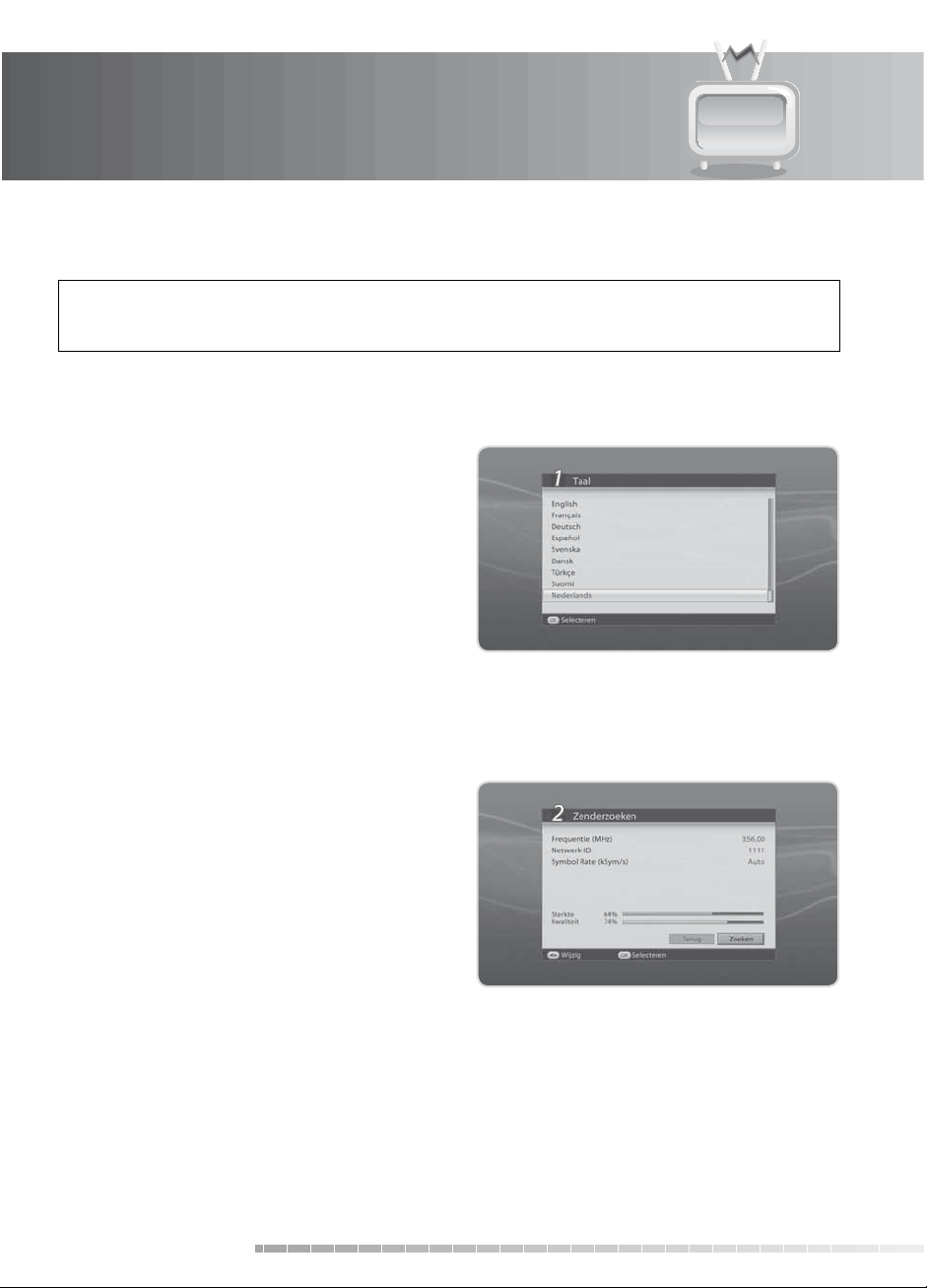
3. Installatiewizard
Als u de iHDR-5050C na aankoop voor het eerst inschakelt, wordt de installatiewizard automatisch gestart.
Tip:
• Het standaardwachtwoord is 0000.
• Als u uw wachtwoord bent vergeten, neem dan contact op met uw plaatselijke leverancier.
3.1 Taal
Met Taal kunt u de hoofdtaal selecteren.
Selecteer de gewenste taal in de lijst. Druk op OK om
uw instellingen op te slaan.
3.2 Zenderzoeken
Zenderzoeken wordt geactiveerd en de resultaten worden weergegeven.
1. Geef waarden op voor
Symbol Rate met de CIJFERTOETSEN(0-9).
Opmerking: U vindt de waarden voor Frequentie en
Netwerk-ID in de informatiebrochure
van uw kabelaanbieder. De ‘Symbol
Rate’ is standaard op de juiste waarde
ingesteld (6875 kSym/s). Indien een
afwijkende waarde moet worden
ingevoerd zal uw kabelaanbieder u
hierover informeren.
2. Selecteer
3. Wacht totdat het zoeken naar zenders is voltooid. Als u het zoeken naar zenders wilt stoppen, drukt u
op OK.
4. Selecteer Opslaan en druk op OK om naar de volgende stap te gaan.
Zoeken en druk op OK.
NL20
Gebruikershandleiding
Frequentie/Netwerk-ID/
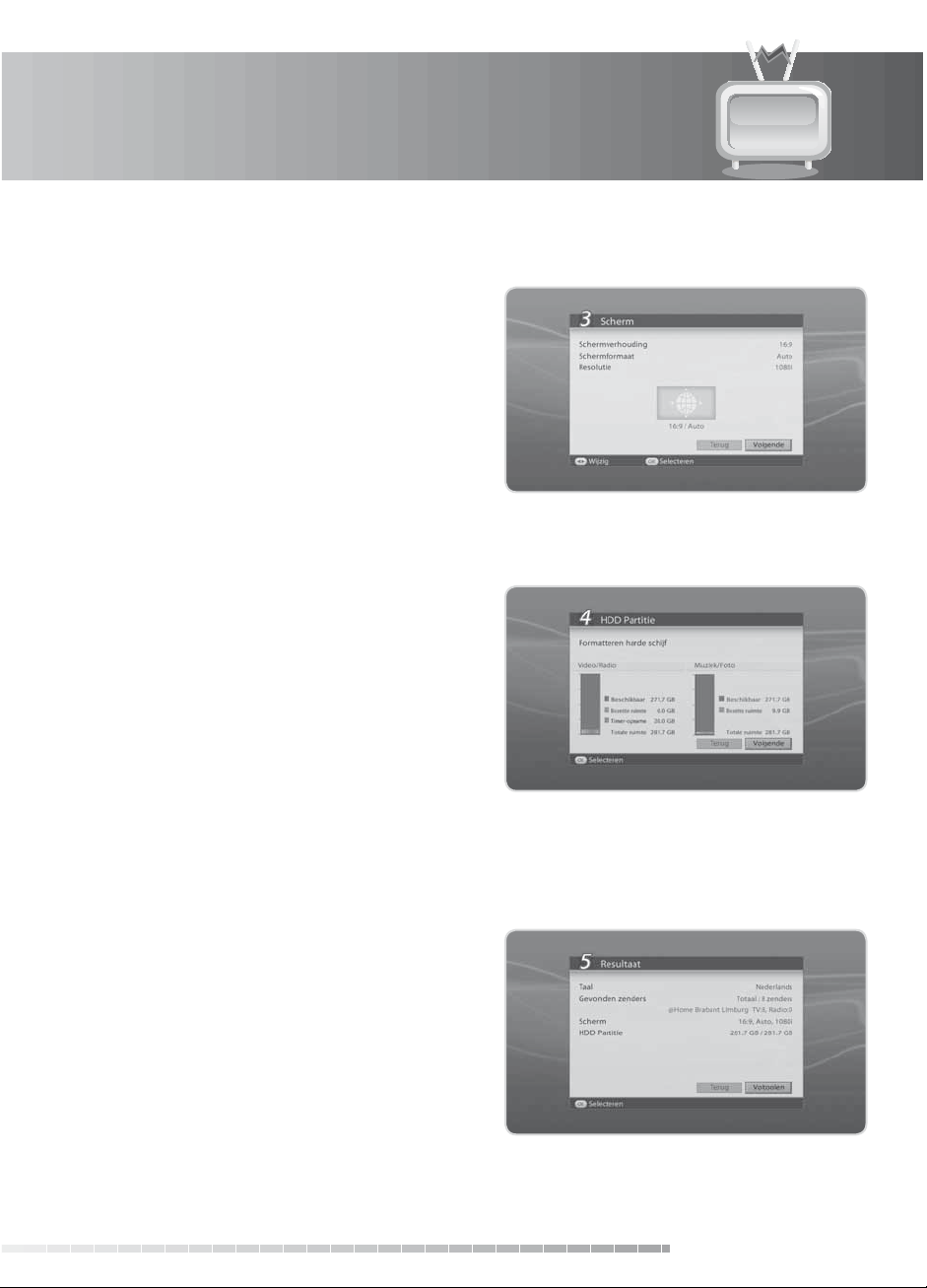
3. Installatiewizard
3.3 Scherm
Met Scherm kunt u de schermverhouding, het
schermformaat en de resolutie van het scherm
instellen.
Selecteer een waarde voor Schermverhouding,
Schermformaat en Resolutie.
Selecteer Volgende en druk op OK.
3.4 HDD partitie
HDD Partitie geeft u de mogelijkheid om de actuele
status van de opgeslagen gegevens op de harde
schijf (HDD) te bekijken en om de HDD te formatteren.
Bekijk de HDD-opslagstatus en kies Volgende.
Om de HDD te formatteren, kiest u Formatteren
harde schijf en drukt u op de toets OK. Er wordt een
venster weergegeven (zie afb. hiernaast).
Selecteer Ja en druk op OK. U wordt gevraagd uw
wachtwoord op te geven. Voer het wachtwoord in en
geef een partitieformaat op. Selecteer Ja en druk op OK. Selecteer Volgende en druk op OK.
3.5 Resultaat
Nadat de installatie is voltooid,wordt een scherm met
de resultaten getoond.
Selecteer Voltooien en druk op OK om de
installatiewizard te voltooien.
NL21
Gebruikershandleiding
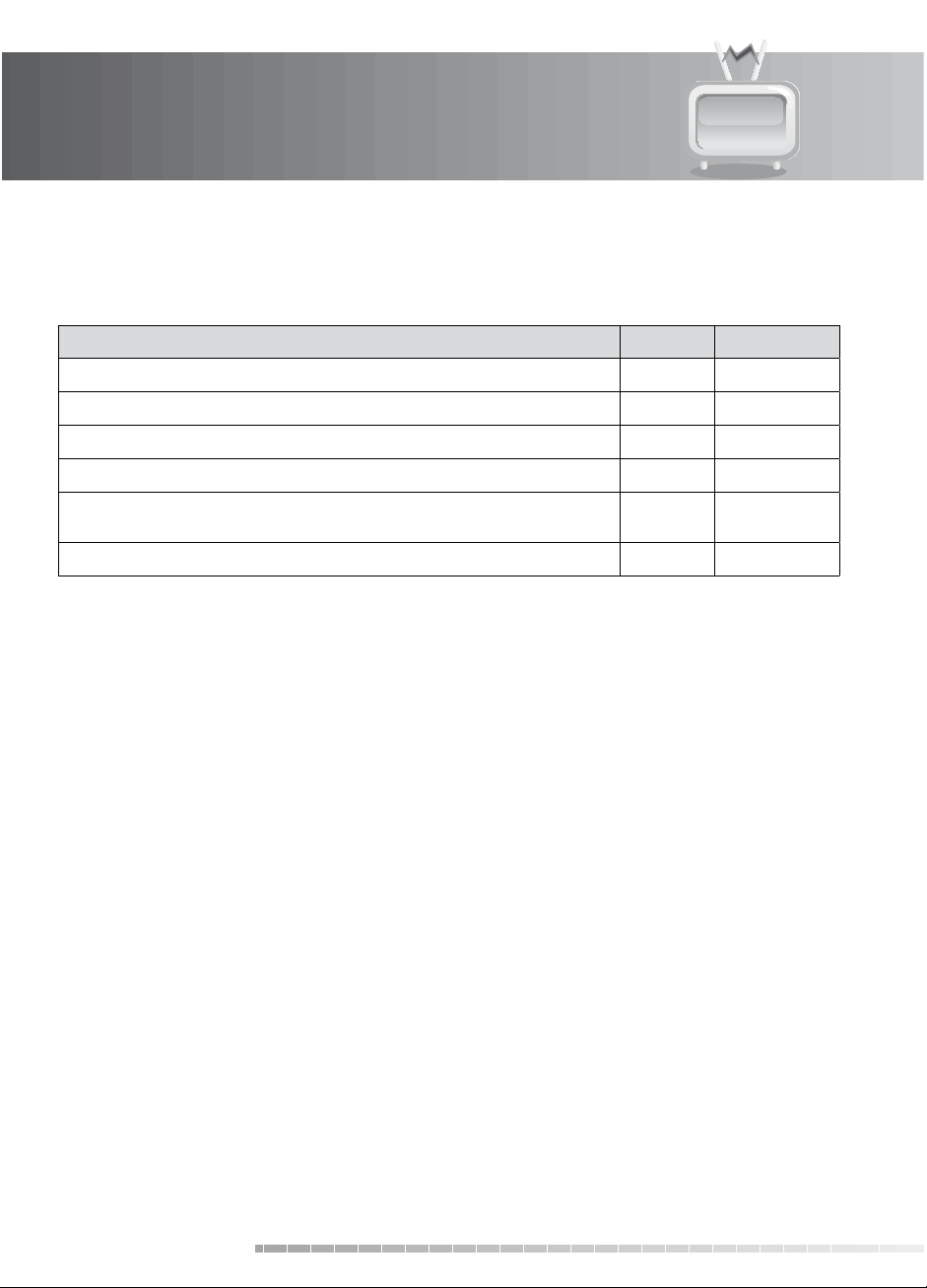
3. Installatiewizard
3.6 Controlelijst voor de installatie
Voordat u de iHDR-5050C gebruikt, moet u controleren of u de volgende stappen hebt voltooid.
Stap Pagina Uitgevoerd?
Is de antennekabel op de juiste manier aangesloten? NL15-18
Is de iHDR-5050C aangesloten op de televisie? NL15-18
Is het netsnoer aangesloten op het stopcontact? NL19
Is de aan/uit-schakelaar op de achterkant van iHDR-5050C op aan gezet? NL19
Is de iHDR-5050C ingesteld op bedrijfsmodus (en niet op standbymodus)?
Hebt u het zoeken naar zenders uitgevoerd (installatiewizard)? NL20
Opmerking:
als u de installatiewizard hebt afgesloten zonder de procedure voor het zoeken naar zenders
volledig te voltooien, beschikt u mogelijk niet over alle zenders. In dit geval kunt u het
installatiemenu gebruiken om meer zenders te zoeken.
NL19
NL22
Gebruikershandleiding
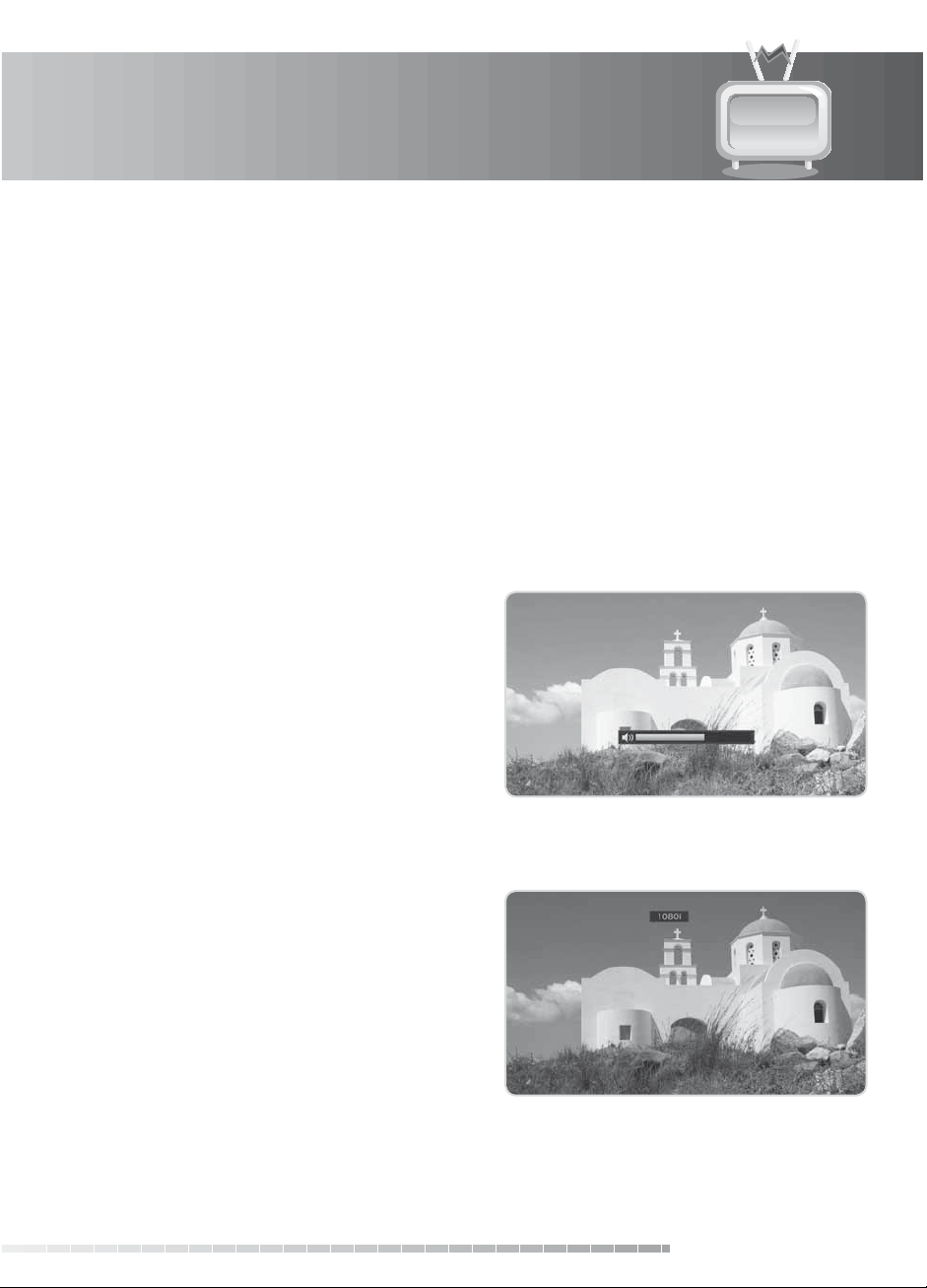
4. Algemene bediening
In dit hoofdstuk worden de algemene functies van uw Humax iHDR-5050C beschreven, zoals het
schakelen tussen zenders, de volumeregeling en andere veelgebruikte functies.
4.1 Schakelen tussen zenders
U kunt schakelen naar een andere zender door op P/ te drukken of door het zendernummer op te
geven met de CIJFERTOETSEN(0-9). Druk op TV/RADIO om te schakelen tussen televisiezenders en
radiozenders.
Opmerking:
4.2 Volumeregeling
U kunt het volume aanpassen. Druk op VOLUME om
het volume aan te passen. Druk op MUTE (toets
met luidspreker-icoontje) om het geluid tijdelijk te
onderbreken.
Opmerking:
u kunt zowel in de zenderlijst als in de EPG (Electronische Programmagids) schakelen tussen
zenders. Als u terug wilt gaan naar de voorlaatst bekeken zender, drukt u op BACK.
het geluid blijft onderbroken wanneer u
schakelt tussen zenders.
4.3 Resolutie
U kunt de resolutie van het scherm instellen. Druk
op V-FORMAT terwijl u een programma bekijkt. De
huidige resolutie wordt weergegeven.
Telkens wanneer u op V-FORMAT drukt,
wordt de resolutie als volgt gewijzigd:
576i
576p720p1080iOrigineel
NL23
Gebruikershandleiding
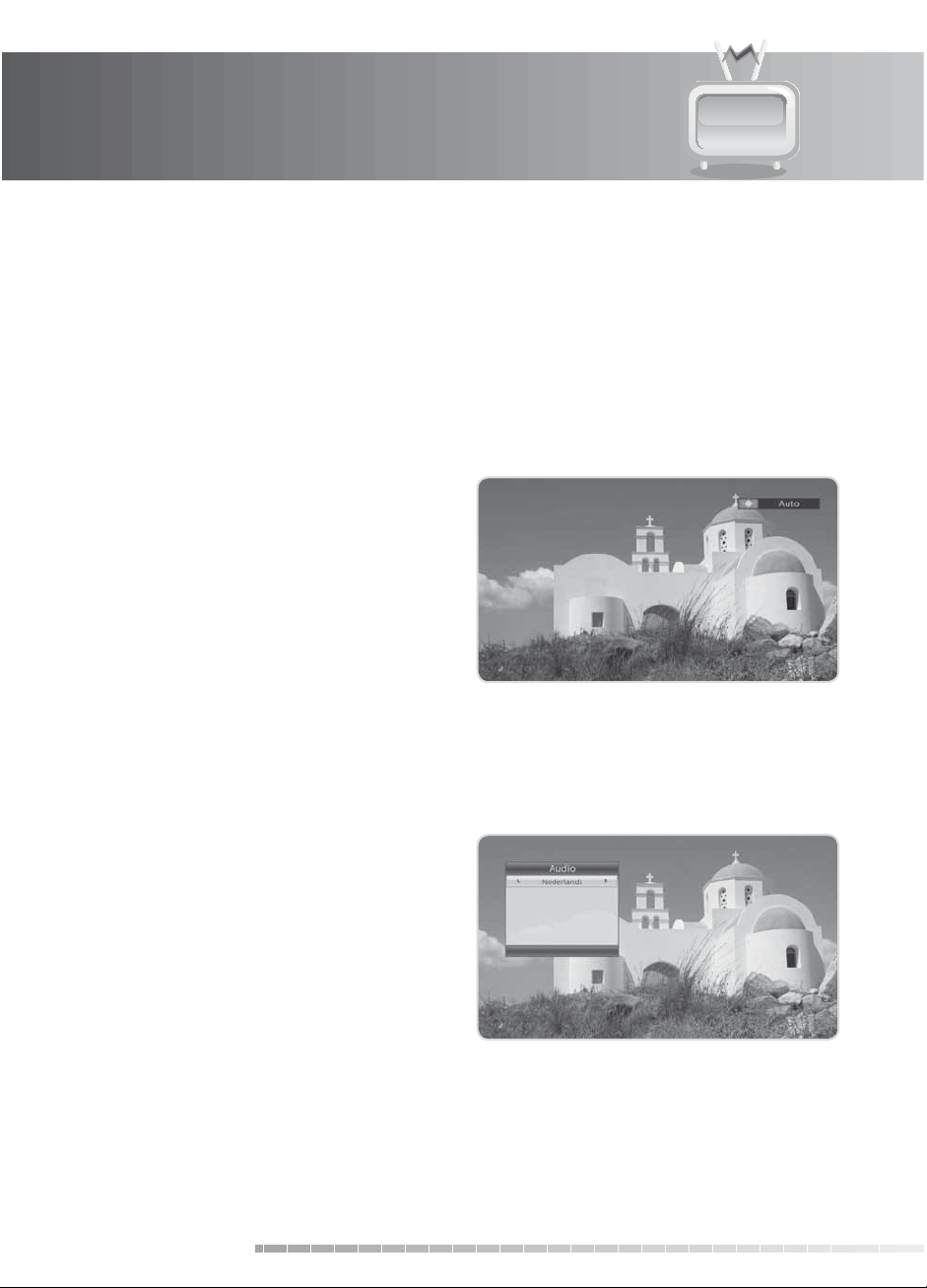
4. Algemene bediening
4.4 Slaapstand
U kunt een bepaalde tijd instellen waarna de iHDR-5050C automatisch wordt uitgeschakeld.
Druk op SLEEP terwijl u een programma bekijkt om de tijd voor de sleeptimer in te stellen. Telkens
wanneer u op SLEEP drukt, wordt de tijd voor de sleeptimer als volgt gewijzigd: 10, 20, 30, 60, 90, 120
minuten.
4.5 Wide
U kunt het schermformaat van uw TV instellen.
Druk , terwijl u een programma bekijkt op WIDE om
het schermformaat te wijzigen.
Telkens wanneer u op WIDE drukt, wordt het
schermformaat gewijzigd.
Opmerking:
voor meer informatie over het
schermformaat, raadpleegt u 7.5.8
Schermformaat.
4.6 Audio
Bij Audio kunt u de gewenste taal selecteren als het programma dat u bekijkt wordt aangeboden in
meerdere audiotalen.
1. Druk op
2. Selecteer de gewenste audiotaal.
3. Selecteer de audio-uitgang (links, rechts, stereo)
met /.
4. Druk op EXIT om het menu te sluiten.
Opmerking: als het programma wordt uitgezonden
NL24
Gebruikershandleiding
AUDIO.
in Dolby Digital, kunt u de audio-uitgang
niet instellen.
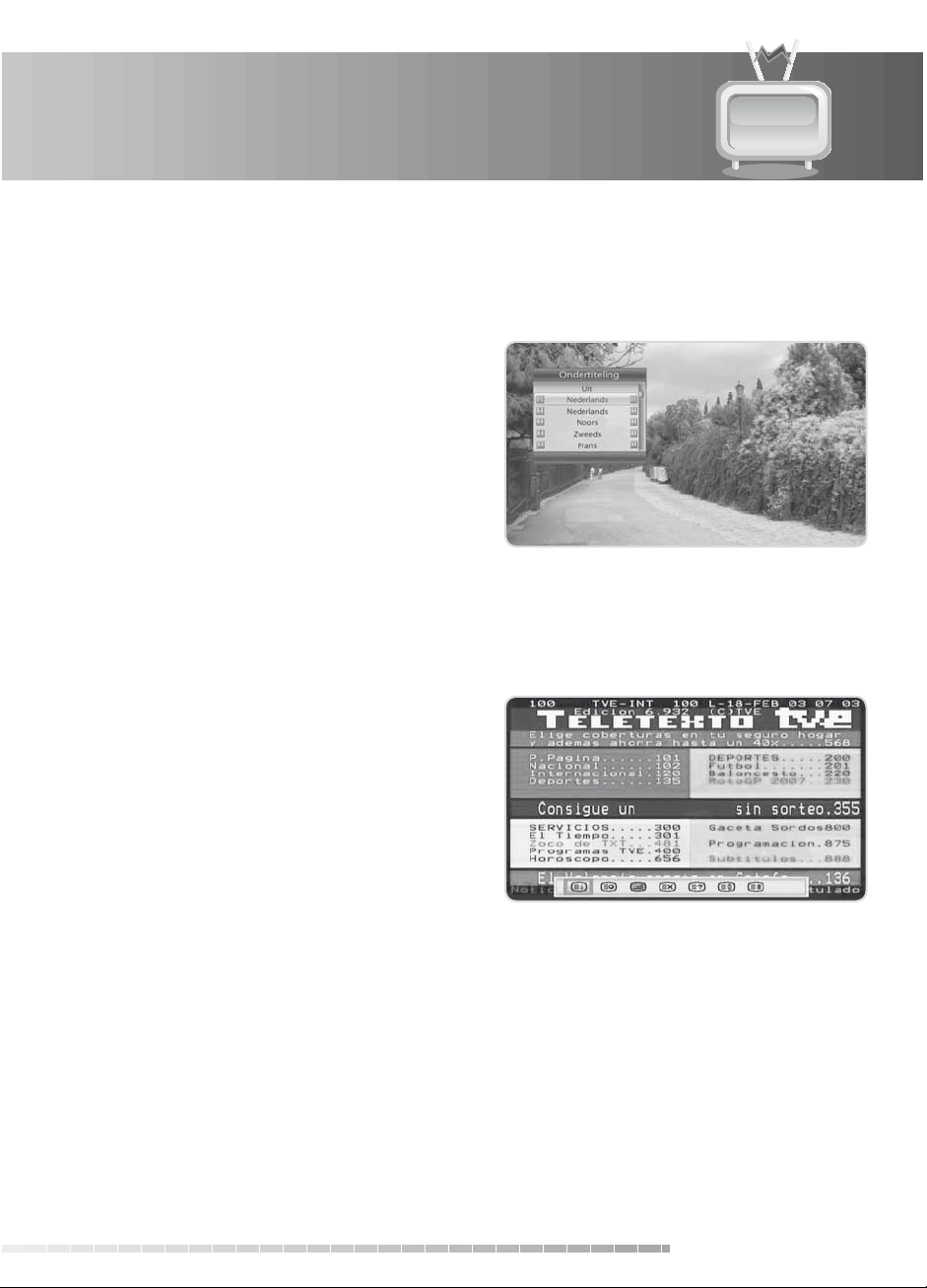
4. Algemene bediening
4.7.Ondertiteling
U kunt de taal voor de ondertiteling selecteren als ondertiteling wordt aangeboden voor het betreende
programma.
1. Druk op ONDERTITELING.
2. Selecteer de gewenste ondertitelingstaal en druk
op OK. De ondertiteling wordt onder aan het
scherm weergegeven in de geselecteerde taal.
3. Selecteer Uit in de lijst met ondertitelingstalen om
de ondertiteling te verbergen.
Opmerking:
4.8 TEXT
Voor alle zenders waarvoor teletekst wordt ondersteund, wordt het pictogram voor teletekst
weergegeven op het informatiescherm.
1. Druk op
2. Als u het teletekstmenu wilt weergeven, drukt u
op MENU in de teletekstmodus.
3. Selecteer de gewenste teletekstfunctie en druk
op OK. Gebruik de CIJFERTOETSEN(0-9) om een
teletekstpagina weer te geven.
wanneer geen ondertiteling beschikbaar
is, wordt Uit niet weergegeven.
TEXT.
NL25
Gebruikershandleiding
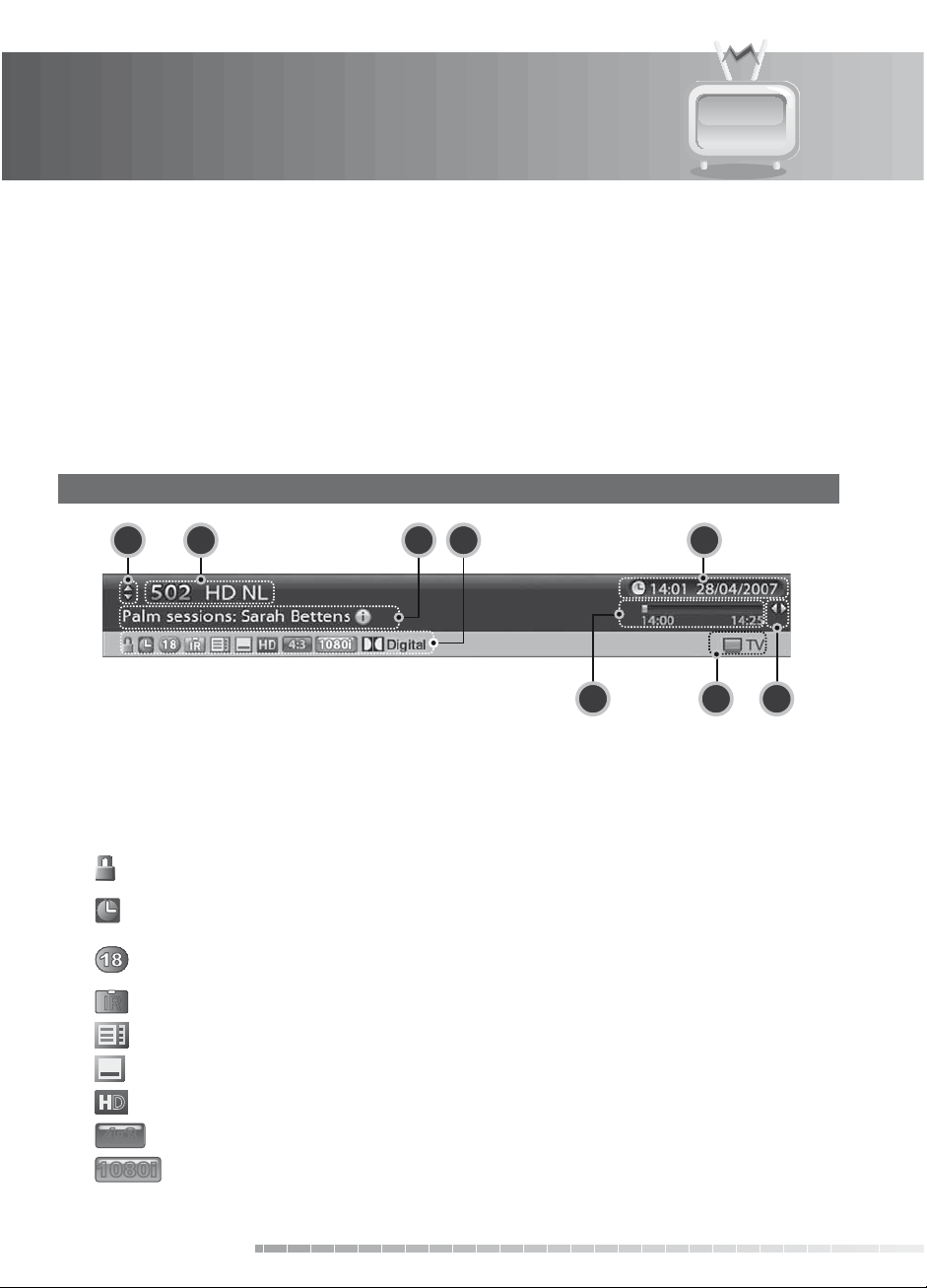
4. Algemene bediening
4.9 Programma-informatie (informatiescherm)
Het informatiescherm wordt telkens gedurende enkele seconden weergegeven wanneer u schakelt
tussen zenders. U kunt de programma-informatie bekijken door op i te drukken terwijl u naar een
programma kijkt. Druk op EXIT om het informatiescherm te verbergen.
Wanneer u naar een andere zender bent geschakeld, drukt u op
geven.
Druk op
Druk op / om de programma-informatie van andere zenders weer te geven.
/ om het vorige/volgende programma-informatie-item weer te geven.
1. Algemene informatie
/ om de navigatiemodus weer te
21
De algemene informatie wordt als volgt op het scherm weergegeven.
1. Volgende/vorige zender
2. Zendernummer en -naam
3. Programmanaam
4. Pictogrammen
Wordt alleen weergegeven wanneer de zender is vergrendeld.
Wordt alleen weergegeven als de timer voor het huidige het programma is
geactiveerd.
Geeft de aanbevolen leeftijdsgrens aan. Hiermee wordt de minimumleeftijd
aangegeven die wordt aanbevolen voor kijkers van het programma.
IR
HD
4:3
1080i
Wordt alleen weergegeven wanneer de zender is versleuteld.
Wordt alleen weergegeven wanneer teletekstinformatie beschikbaar is.
Wordt alleen weergegeven wanneer ondertitelingsinformatie beschikbaar is.
Wordt alleen weergegeven wanneer de zender HD-programma’s uitzendt.
Geeft de beeldverhouding van het huidige programma aan.
Geeft de resolutie van het huidige programma aan.
3874
5
6
NL26
Gebruikershandleiding
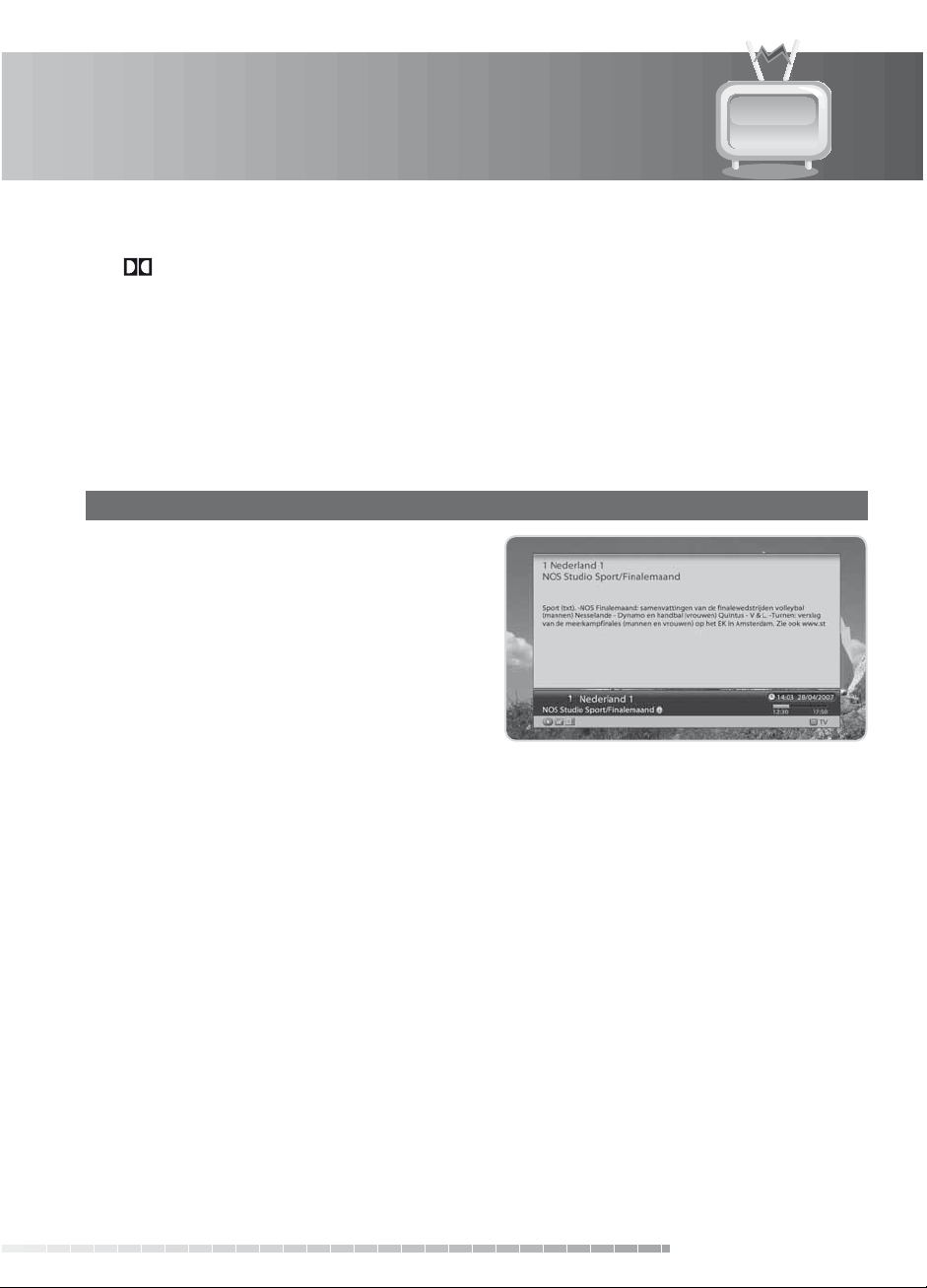
4. Algemene bediening
Digital
5. Huidige tijd en datum
6. Uitzendtijd en voortgangsbalk van programma: hier worden de afspeeltijd en voortgangsbalk van het
programma weergegeven.
7. Lijstnaam: hier wordt de lijst weergegeven waartoe de zender behoort.
8. Vorige/volgende programma-informatie: wordt weergegeven als vorige/volgende programma-
informatie beschikbaar is. Druk op
Opmerking:
Wordt alleen weergegeven wanneer het programma wordt uitgezonden in Dolby
Digital.
/ om de vorige/volgende programma-informatie weer te geven.
als er geen programma-informatie beschikbaar is, wordt deze niet weergegeven.
2. Uitgebreide programma-informatie
U kunt uitgebreide informatie over het huidige
programma bekijken.
Druk op i wanneer de informatiebalk wordt
weergegeven om uitgebreide informatie te bekijken.
Druk
nogmaals op i om het informatiescherm te verbergen.
Opmerking:
• als de uitgebreide programma-informatie langer is
dan één pagina, gebruikt u / om naar de vorige
of volgende pagina te gaan.
•
Druk op de /-toets om informatie weer te geven over het vorig/volgend programma.
NL27
Gebruikershandleiding
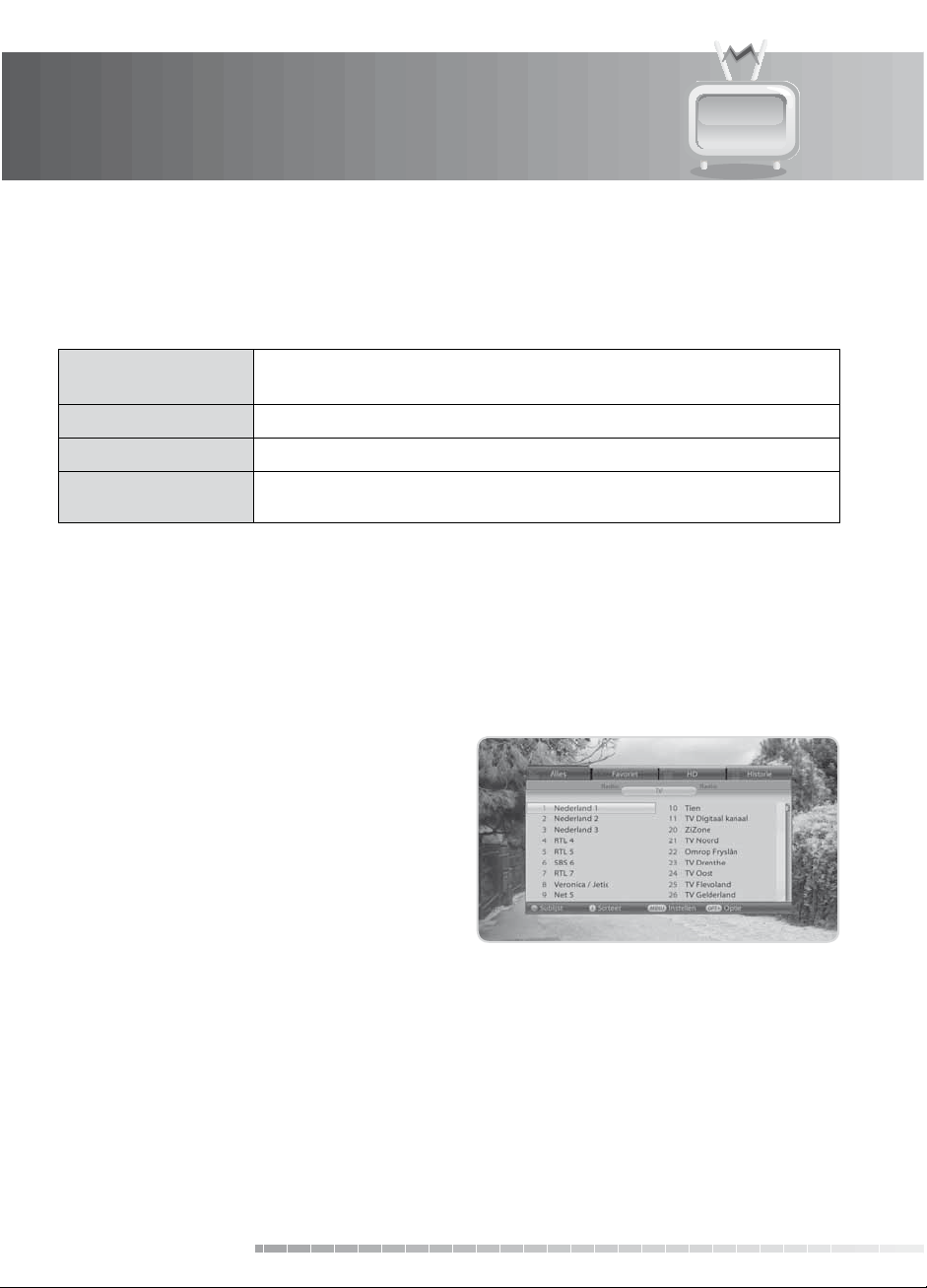
5. Zenderlijst
In dit hoofdstuk wordt beschreven hoe u de zenderlijst kunt aanpassen. U kunt de zenderlijst weergeven
door op LIST of OK te drukken terwijl u naar een programma kijkt.
Er zijn vier soorten zenderlijsten voor snel en gemakkelijk zoeken naar zenders. De gekleurde toetsen
geven directe toegang tot de verschillende zenderlijsten.
Alles (ROOD)
Favoriet (GROEN) De lijst met alle favoriete zenders in vijf groepen.
HD (GEEL)
Historie (BLAUW)
Opmerking:
• Druk op EXIT om de zenderlijst te sluiten.
• De onderliggende lijsten van de favoriete zenders zijn alleen na conguratie beschikbaar.
TV: de lijst met alle televisiekanalen.
Radio: de lijst met alle radiokanalen.
De lijst met alle HD-televisiekanalen.
Meest bekeken: de lijst met de meest bekeken zenders.
Recent bekeken: de lijst met de onlangs bekeken zenders.
5.1 Zenderlijst Alles
De zenderlijst Alles is de lijst met alle beschikbare zenders, zowel televisie- als radiozenders.
1. Druk op OK terwijl u een programma bekijkt om
de zenderlijst weer te geven.
2. Druk op de RODE knop terwijl de zenderlijst wordt
weergegeven.
3. Selecteer de zender die u wilt bekijken en druk op
OK. U kunt ook het zendernummer opgeven met
de CIJFERTOETSEN(0-9).
4. Druk nogmaals op de RODE knop en selecteer een
onderliggende lijst met
Opmerking:
u kunt eenvoudig schakelen tussen
televisie en radio door op TV/RADIO te drukken.
/.
NL28
Gebruikershandleiding
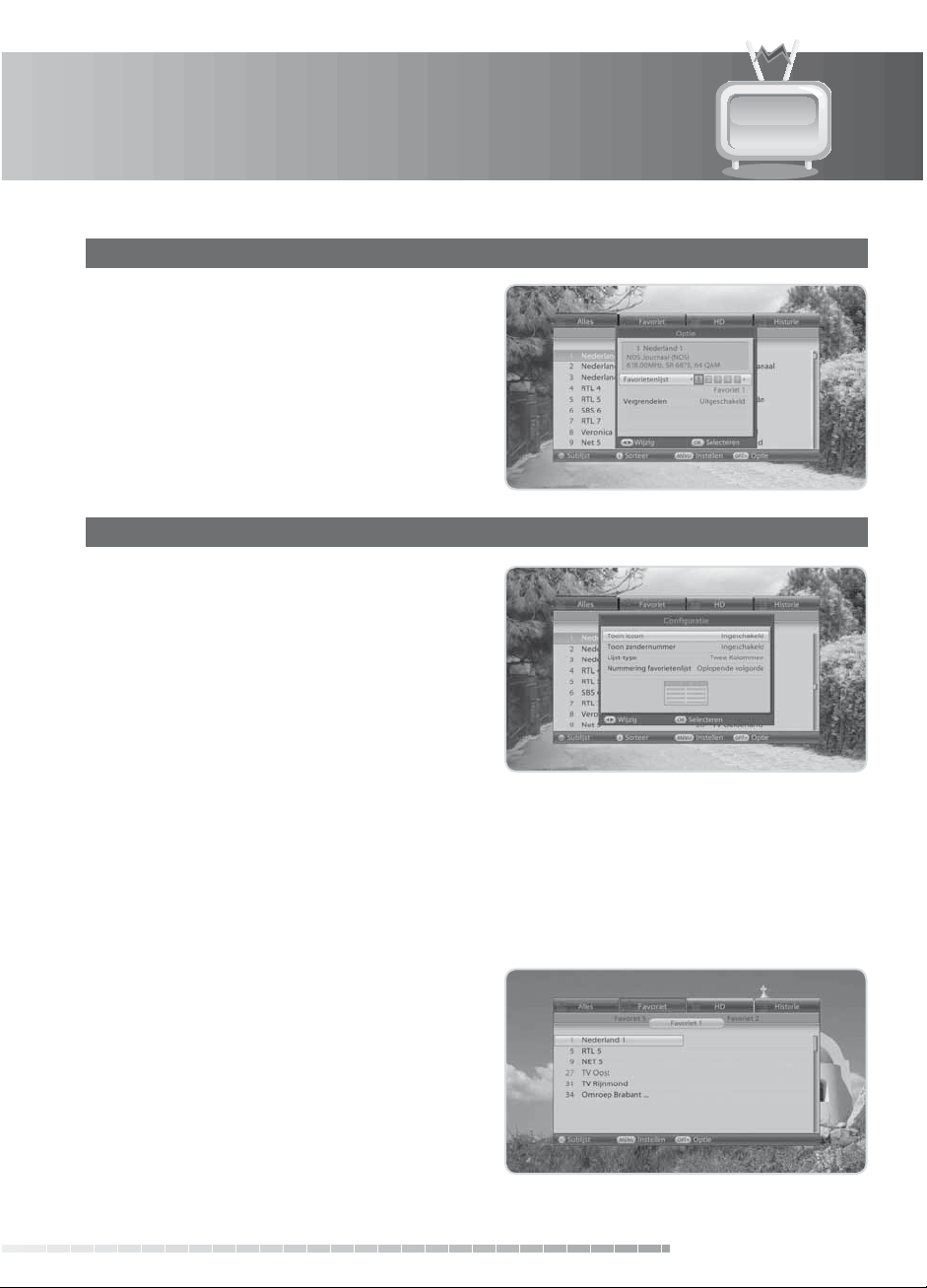
5. Zenderlijst
1. Optie
1. Selecteer een zender en druk op OPT+.
2. Als u een zender aan de favorietenlijst wilt
toevoegen, selecteert u Favorietenlijst. Selecteer
de lijst met
3. Als u de zender wilt vergrendelen, selecteert u
Vergrendelen en drukt u op OK.
2. Conguratie
1. Druk op MENU.
2. Als u het pictogram wilt weergeven, schakelt u
Toon icoon in met OK.
3. Als u het zendernummer wilt weergeven, schakelt
u Toon zendernummer in met OK.
4. Als u het lijsttype wilt wijzigen, selecteert u Lijst-
type en selecteert u Simpel, Een kolom of Twee
kolommen met
5. Als u de sorteervolgorde van de lijst met favoriete
zenders wilt wijzigen, selecteert u Nummering
favorietenlijst. Vervolgens selecteert u Oplopende
volgorde of Origineel met OK.
/ en druk op OK.
/.
5.2 Lijst Favorieten
De Lijst Favorieten is de lijst met uw favoriete zenders die u zelf kunt selecteren uit de zenderlijst. Er zijn
in totaal vijf favoriete lijsten.
1. Druk op OK terwijl u een programma bekijkt.
2. Druk op de GROENE knop om de lijst met
favorieten weer te geven.
3. Druk nogmaals op de GROENE knop en selecteer
een onderliggende lijst met
/.
NL29
Gebruikershandleiding

5. Zenderlijst
5.3 Lijst HD
Lijst HD is de lijst met HD-televisiekanalen.
1. Druk op OK terwijl u een programma bekijkt.
2. Druk op de GELE knop om de lijst HD weer te
geven.
5.4 Lijst Historie
De Lijst Historie is de lijst met de meest bekeken zenders of onlangs bekeken zenders.
1. Druk op
2. Druk op de BLAUWE knop om de lijst Historie
weer te geven.
3. Druk nogmaals op de BLAUWE knop en selecteer
Meest bekeken of Recent bekeken met /.
OK terwijl u een programma bekijkt.
NL30
Gebruikershandleiding

6. TV Gids
In de TV Gids wordt de programma-informatie weergegeven van elke zender, op volgorde van tijd en
datum. U kunt uw programmagids aanpassen zodat de voor u interessante zenders of programma’s
worden weergegeven. Vervolgens kunt u plannen wanneer u televisie wilt kijken aan de hand van de
programma-informatie.
Opmerking:
6.1 TV Gids gebruiken
U kunt de programma-informatie van alle zenders weergeven op volgorde van tijd en datum.
1. Druk op GUIDE.
2. Druk op de RODE knop.
1. Tabel
1. Ga op de geselecteerde zender naar het vorige/
volgende programma met toets /.
2. Ga naar een andere zender met de toets
Als de inhoud langer is dan één pagina, gebruikt
u P/ om naar de volgende pagina te gaan.
Geef het nummer op van de zender die u wilt
weergeven met de CIJFERTOETSEN (0-9).
3. Ga max. twee uur voor- of achteruit met de
toetsen SNEL VOORUITSPOELEN/SNEL
TERUGSPOELEN.
4. Gebruik de knop VORIGE/VOLGENDE om naar de
vorige/volgende dag te gaan.
5. Selecteer het gewenste programma en druk
op OK om het programma weer te geven in de
programmagids. Druk nogmaals op OK om het
programma te bekijken.
6. Als het een programma in de toekomst betreft,
kunt u de timer activeren. Selecteer een
gepland programma en druk op OK om het
timerprogramma weer te geven. Selecteer de
reserveringsmode en herhalingsfrequentie
druk op GUIDE of EXIT om het scherm TV Gids te sluiten.
/.
Opnemen Gereserveerd om op te nemen.
Bekijk Gereserveerd om te bekijken.
7. Selecteer een timerprogramma en druk op OK om het timerprogramma te annuleren.
8. Druk op de toets OPT+ om de zenderlijst te wijzigen. Kies de gewenste zenderlijst met
onderliggende lijst met /.
9. Druk op de toets WIDE om de opnametijd te wijzigen in de volgorde 30, 60, 90, 120 minuten.
/ en kies de
Gebruikershandleiding
NL31

6. TV Gids
Opmerking:
• Druk op de toets I om de programma-informatie te bekijken.
• Druk op TV/RADIO om naar televisie of radio te schakelen.
2. Instant recording
1. Kies een programma in de EPG-tabel en druk op de toets OPNEMEN. Het geselecteerd programma zal
worden gereserveerd en de opnamepictogram zal meteen verschijnen.
2. Om een timerprogramma te annuleren, kiest u het betreende programma en drukt u op de toets
STOPPEN. Het timerprogramma zal onmiddellijk worden geannuleerd.
Opmerking: u kunt geen nieuwe timerprogramma’s invoeren als de harde schijf vol is. Verwijder eerst
een ander opgenomen programma.
6.2 Lijstweergave
1. Druk op GUIDE.
2. Druk op de
3. U kunt (afhankelijk van de programma-aanbieder)
tot maximaal een week vooraf programmainformatie bekijken. De functies zijn vergelijkbaar
met die in de tabelweergave.
GROENE toets.
6.3 Timer
Met Timer wordt de lijst met timerprogramma’s
weergegeven. U kunt timerprogramma’s aanpassen of
verwijderen, of nieuwe timerprogramma’s activeren.
1. Druk op
2. Druk op de GELE toets om het timeroverzicht
weer te geven.
3. Druk nogmaals op de GELE toets om van de lijst
opnemen naar de lijst bekijk te schakelen.
4. Selecteer een timerprogramma en druk op OPT+
om het te verwijderen.
Opmerking: druk op BACK om de lijst te sorteren op tijd of alfabetische volgorde.
NL32
Gebruikershandleiding
GUIDE.

6. TV Gids
1. Timerprogramma’s bewerken
1. Selecteer het timerprogramma dat u wilt
bewerken en druk op OK. Een venster met het
timerprogramma wordt weergegeven.
2. Selecteer Zender en druk op OK om de zenderlijst
weer te geven. Selecteer een zender.
3. Selecteer Datum en druk op OK om de kalender
weer te geven. Selecteer de datum.
4. Selecteer Begintijd en Eindtijd en geef de tijd op
met de CIJFERTOETSEN(0-9).
5. Selecteer Herhalen en wijzig de
herhalingsfrequentie met
6. Kies Modus en schakel van Opnemen naar Bekijk.
7. Selecteer OK en druk op OK.
2. Timerprogramma’s verwijderen
1. Selecteer het timerprogramma dat u wilt verwijderen.
2. Druk op de toets OPT+ om het timerprogramma te verwijderen.
/.
3. Nieuw timerprogramma
1. Selecteer een lege ruimte en druk op OK.
2. Een venster voor een nieuw timerprogramma wordt weergegeven. Geef het zendernummer, de
datum, de begin- en eindtijd en de herhalingsfrequentie op en druk vervolgens op OK.
Opmerking:
• Timerprogramma’s voor verwijderde zenders of programma’s in het verleden worden automatisch
verwijderd.
• Indien het zendernummer is gewijzigd, moet het timerprogramma opnieuw worden gemaakt.
Gebruikershandleiding
NL33

6. TV Gids
6.4 Zoeken
Met Zoek kunt u het gewenste programma zoeken door een zoekterm, het genre, de tijd en de dag van
het programma op te geven.
1. Druk op
2. Druk op de BLAUWE toets om het programma te
zoeken.
3. Geef een zoekterm, het genre en de tijd en dag
van het programma op en selecteer Zoeken. Druk
vervolgens op OK.
4. De zoekresultaten voor de opgegeven waarden
worden weergegeven.
5. Als u een timerprogramma wilt maken, selecteert
u een toekomstig programma en drukt u op OK.
Opmerking: druk op BACK om de zeven laatst ingevoerde zoektermen weer te geven.
1. Zoeken op zoekterm
1. Druk op OK terwijl de cursor op Zoekterm staat.
2. Er wordt een toetsenbord weergegeven. Geef de zoekterm op.
3. Selecteer Taal en kies de taal voor de zoekterm.
4. Selecteer SMS om naar het sms-toetsenbord te schakelen.
5. Druk op de GELE toets om te voltooien.
GUIDE.
2. Zoeken op genre
1. Druk op OK terwijl de cursor op Genre staat.
2. Een lijst met genres wordt weergegeven. Selecteer een genre en druk op OK.
3. Zoeken op tijd en dag
1. Druk op OK terwijl de cursor op Tijd & Dag staat.
2. Een venster met de tijd en de dag wordt weergegeven. Selecteer de tijd en de dag met OK of
3. Selecteer OK en druk op OK.
NL34
Gebruikershandleiding
/.

7. Systeeminstellingen
In dit hoofdstuk wordt beschreven hoe u een kinderslot, tijdsinstellingen, taalinstellingen, mediainstellingen, A/V-instellingen en andere conguratie-opties kunt instellen.
Opmerking: druk op EXIT om de wijzigingen op te slaan en terug te gaan naar het vorige menu. Druk op
MENU om het menuscherm te sluiten.
7.1 Kinderslot
Met Kinderslot kunt u de classicatielimieten voor elk programma instellen op basis van de leeftijd van de
kijker of u kunt uw vorige wachtwoord wijzigen. U kunt ook de aangebrachte wijzigingen vergrendelen
door installatievergrendeling toe te passen.
Tip: het standaardwachtwoord is 0000.
1. Druk op
2. Selecteer Systeeminstellingen met
op OK.
3. Selecteer Kinderslot met
4. U wordt gevraagd uw wachtwoord op te
geven. Geef het wachtwoord op met de
CIJFERTOETSEN(0-9).
MENU.
/ en druk
/ en druk op OK.
1. Leeftijdsgrens
Met Leeftijdsgrens kunt u kijkers bepaalde beperkingen opleggen door leeftijdsgrenzen vast te stellen.
1. Selecteer Leeftijdsgrens en druk op OK.
2. Selecteer de gewenste leeftijdsgrens.
Opmerking:
u moet een wachtwoord invoeren om
programma’s te bekijken die worden
geblokkeerd door een wachtwoord.
NL35
Gebruikershandleiding

7. Systeeminstellingen
2. Wachtwoord wijzigen
Met Wachtwoord wijzigen kunt u het huidige wachtwoord wijzigen.
1. Selecteer
2. Geef het wachtwoord op in Nieuw wachtwoord met de CIJFERTOETSEN(0-9).
3. Voer het wachtwoord nogmaals in in Wachtwoord controleren.
3. Installatie vergrendeling
Met Installatie vergrendeling kunt u toegang tot de eerder gemaakte instellingen van het
installatiemenu blokkeren.
1. Selecteer
2. Selecteer Inschakelen of Uitschakelen met OK of
7.2 Taal
Met Taal kunt u de basistaal en opties voor ondertiteling instellen.
1. Druk op
2. Selecteer Systeeminstellingen met / en druk
op OK.
3. Selecteer Taal met / en druk op OK.
Wachtwoord wijzigen en druk op OK.
Installatie vergrendeling.
/.
MENU.
1. Taal voor Menu/Audio/Ondertiteling
Met Menutaal/Audiotaal/Ondertitelingstaal kunt u een keuze maken uit de beschikbare taalopties en
de taal instellen.
1. Selecteer
2. Selecteer de gewenste taal en druk op OK.
NL36
Gebruikershandleiding
Menutaal/Audiotaal/Ondertitelingstaal en druk op OK.

7. Systeeminstellingen
2. Ondertiteling weergeven
Met Weergave ondertiteling kunt u de ondertiteling automatisch weergeven. Deze service is beschikbaar
als er ondertiteling beschikbaar is.
1. Selecteer
2. Selecteer Auto of Handmatig met de knop OK of /.
Auto Ondertiteling wordt automatisch weergegeven in de vooraf gedenieerde taal.
Handmatig
3. Lettertype ondertiteling
Met Lettertype ondertiteling kunt u het lettertype van de ondertiteling selecteren.
1. Selecteer
2. Selecteer Proportioneel of Vast met de knop OK of
Proportioneel Gebruikt een lettertype met variabele breedte voor de schermmenu’s.
Vast
Weergave ondertiteling.
Ondertiteling wordt alleen weergegeven als u op de toets ONDERTITELING klikt en
ondertiteling hebt instelt.
Lettertype ondertiteling.
/.
Gebruikt een lettertype met vaste breedte voor ondertiteling (zoals bij
teletekst).
NL37
Gebruikershandleiding

7. Systeeminstellingen
7.3 Standby Timer
Met Standby Timer kunt u instellen wanneer u de ontvanger wilt in- of uitschakelen.
1. Druk op
2. Selecteer Systeeminstellingen met
op OK.
3. Selecteer Standby Timer met de knoppen
druk op OK.
1. Ontvanger AAN
U kunt de ontvanger automatisch laten inschakelen.
1. Selecteer
2. Voer de inschakeltijd in met de CIJFERTOETSEN(0-9) of selecteer Uitschakelen met de knop /.
MENU.
/ en druk
/ en
Ontvanger AAN en druk op OK.
2. Opstartzender
U kunt selecteren welke zender u wilt bekijken als de ontvanger wordt ingeschakeld op de vooraf
ingestelde tijd.
1. Selecteer
2. Selecteer de zender en druk op
Opstartzender en druk op OK om de zenderlijst weer te geven.
OK.
3. Ontvanger UIT
U kunt de ontvanger automatisch laten uitschakelen.
1. Selecteer
2. Voer de uitschakeltijd in met de CIJFERTOETSEN(0-9) of selecteer Uitschakelen met /.
NL38
Gebruikershandleiding
Ontvanger UIT en druk op .

7. Systeeminstellingen
7.4 Media instelling
Tip: Het standaardwachtwoord is 0000.
1. Druk op
2. Selecteer Systeeminstellingen met
op OK.
3. Selecteer Media instelling met
OK.
MENU.
/ en druk
/ en druk op
1. Vaste schijf beheren
U kunt de Video/Radio partitie, Muziek/Foto partitie of de harde schijf formatteren.
1. Selecteer Vaste schijf beheren en druk op OK.
2. Om de Video/Radio partitie formatteren, kiest
u Video/Radio partitie formatteren en drukt u op
OK. Voer het wachtwoord in om verder te gaan.
3. Om de Muziek/Foto partitie te formatteren, kiest u
Muziek/Foto partitie formatteren en druk op OK.
Voer het wachtwoord in om verder te gaan.
4. Om de harde schijf te formatteren, kiest u
Formatteren harde schijf en drukt u op de
toets OK. Voer het wachtwoord in en geef het
partitieformaat op met
op OK.
/. Selecteer Ja en druk
2. USB Instelling
U kunt het USB opslagmedium formatteren.
1. Selecteer
2. Om het USB opslagmedium te formatteren, kiest u Alle bestanden wissen en drukt u op OK. Er wordt
een venster weergegeven. Selecteer Ja en druk op OK. U wordt gevraagd uw wachtwoord op te
geven. Geef het wachtwoord op met de CIJFERTOETSEN (0-9).
USB Instelling en druk op OK.
NL39
Gebruikershandleiding

7. Systeeminstellingen
3. Opname Opties
U kunt een eerdere begintijd en latere eindtijd instellen voor het geval dat de opname eerder begint of
later eindigt dan verwacht.
U kunt ook de tijd instellen voor instant herhaling of skip vooruit met de toets HERHALING of SKIP.
1. Selecteer Opname Opties en druk op OK.
2. Kies Extra begintijd/eindtijd of Tijdsprong terug/
vooruit en druk op OK.
3. Kies de tijd met de toets OK of met /.
7.5 A/V-instellingen
U kunt de audio- en video-uitgangen congureren.
1. Druk op
2. Selecteer Systeeminstellingen met
op OK.
3. Selecteer A/V-instellingen met
OK.
MENU.
/ en druk
/ en druk op
1. Componentkeuze
U moet kiezen tussen de videoformaattypen YPbPr en RGB.
RGB is alleen voor SCART-verbindingen. Wanneer RGB is geselecteerd, kunt u geen video bekijken via de
componentenuitvoer (YPbPr).
1. Selecteer Componentkeuze en druk op OK.
2. Kies YPbPr of RGB met de toets OK of met /.
NL40
Gebruikershandleiding

7. Systeeminstellingen
2. TV-SCART
U kunt TV-SCART uitgangsopties kiezen.
1. Selecteer
2. Maak een keuze uit CVBS, S-Video en RGB en druk op OK.
Opmerking: U kunt RGB alleen selecteren wanneer COMPONENT SELECT op de achterzijde van het
3. VCR-SCART
U kunt VCR-SCART uitgangsopties kiezen.
1. Selecteer VCR-SCART.
2. Selecteer CVBS of S-Video met de knop OK of
4. Audio-uitgang
U kunt de audio-uitgangsopties kiezen.
1. Selecteer
2. Selecteer Stereo of Mono met de knop OK of /.
TV-SCART en druk op OK.
apparaat is ingesteld op RGB.
/.
Audio-uitgang.
5. Audio-prioriteit
U kunt Dolby Digital automatisch instellen. Als u Dolby selecteert, wordt Dolby Digital-audio uitgestuurd
via S/PDIF.
1. Selecteer
2. Selecteer Dolby of PCM met OK of
Audio-prioriteit.
/.
6. Audio vertraging
U kunt vertraging van het geluid t.o.v. het beeld corrigeren.
Tip: het standaardwachtwoord is 0000.
1. Selecteer
2. Pas de synchronisatie aan met de knop /.
3. Druk op BACK om te voltooien.
Opmerking:
Audio vertraging en druk op OK of .
Audio vertraging wordt na deze instelling op alle zenders toegepast.
NL41
Gebruikershandleiding

7. Systeeminstellingen
7. Schermverhouding
U kunt de schermverhouding van uw TV instellen.
1. Selecteer
2. Selecteer 4:3 of 16:9 met OK of
8. Schermformaat
U kunt het beeldformaat selecteren dat bij de schermverhouding past.
1. Selecteer
2. Wanneer u 4:3 als schermverhouding kiest, kunt u kiezen uit 16:9 Letter Box, 14:9 Letter Box, Center-
Modus en Gebruik TV eigenschap, en drukt u op OK.
3. Als u het schermformaat 16:9 selecteert, kiest u tussen Auto, Beeldvullend en Zoom en drukt u op OK.
9. Randkleur bij letterbox
U kunt de kleur van de randen selecteren (bij weergave in letterbox formaat).
1. Selecteer
2. Selecteer Zwart of Grijs met OK of /.
Schermverhouding.
/.
Schermformaat en druk op OK.
Randkleur bij letterbox.
NL42
Gebruikershandleiding

7. Systeeminstellingen
7.6 Netwerk
U kunt informatie over het netwerk weergeven.
1. Druk op
2. Selecteer Systeeminstellingen met
op OK.
3. Selecteer Netwerk en druk op OK.
4. De informatie over het netwerk wordt
weergegeven.
1. FTP-server
U kunt de mediabestanden op uw vaste schijf verplaatsen naar uw pc met het FTP-programma.
1. Kies
2. Kies Uitschakelen of Inschakelen met de toets OK of met
3. Wanneer u Inschakelen selecteert, zal de iHDR-5050C functioneren als FTP-server.
Opmerking:
• U kunt toegang krijgen tot de vaste schijf door het IP-adres van het apparaat in te voeren op de pc.
• Voer ‘HumaxFTP’ in als uw aanmeld-id en uw wachtwoord als aanmeldwachtwoord.
MENU.
/ en druk
FTP-server.
/.
2. Ethernet-conguratie
U kunt de netwerkinstellingen van het apparaat wijzigen.
1. Selecteer
2. Selecteer IP cong. en druk op OK of / om DHCP of Handmatig te selecteren.
3. Wanneer u Handmatig selecteert, kunt u handmatig de IP-adressen invoeren. Selecteer OK en druk op
OK om de wijzigingen op te slaan.
Ethernet-conguratie en druk op OK.
NL43
Gebruikershandleiding

7. Systeeminstellingen
7.7 Overige instellingen
U kunt andere instellingen congureren zoals de info weergavetijd en de menu-doorzichtigheid.
1. Druk op
2. Selecteer Systeeminstellingen met
op OK.
3. Selecteer Overige instellingen met
op OK.
1. Info weergavetijd
U kunt de automatische weergavetijd van het informatiescherm instellen als u van zender wisselt.
1. Selecteer
2. Selecteer een waarde tussen
Opmerking:
MENU.
/ en druk
/ en druk
Info Weergavetijd en druk op OK.
Uitgeschakeld, 1~20 seconden en druk op OK.
Als u Uitgeschakeld kiest, wordt het informatiescherm niet weergegeven als u van zender
wisselt.
2. Menu-doorzichtigheid
U kunt de doorzichtigheid van de beeldschermmenu’s instellen.
1. Selecteer
2. Maak een keuze uit Uitgeschakeld, 25, 50 en 75 en druk op OK.
Uitgeschakeld Volledig ondoorzichtige menu’s
25, 50, 75 Hoe groter de waarde, hoe doorzichtiger de menu’s.
Menu-doorzichtigheid en druk op OK.
3. Energiebesparing in standby
Met Energiebesparing in standby kunt u het energieverbruik van het apparaat verminderen in de standbymodus.
1. Selecteer
2. Kies Aan of Uit met de toets OK of met /.
3. Wanneer u Aan selecteert, wordt de tijd niet op het display weergegeven in de standby-modus.
NL44
Gebruikershandleiding
Energiebesparing in standby.

8. Zenderlijsten bewerken
In dit hoofdstuk kunt u alle zenders in de zenderlijst bewerken of wijzigingen aanbrengen in de lijsten met
geselecteerde favoriete zenders.
Opmerking:
• druk op
om het menuscherm te sluiten.
• Druk op
8.1 Zenders vergrendelen
Met Zenderlijst bewerken kunt u de zenders in de zenderlijst eenvoudig vergrendelen of ontgrendelen.
Tip: het standaardwachtwoord is 0000.
EXIT om de wijzigingen op te slaan en terug te gaan naar het vorige menu. Druk op MENU
TV/RADIO om direct naar de lijst met televisie- of radiozenders te schakelen.
1. Druk op
2. Selecteer Zenderlijsten bewerken met
druk op OK.
3. Selecteer Zenders vergrendelen met / en druk
op OK.
4. U wordt gevraagd uw wachtwoord op te
geven. Geef het wachtwoord op met de
CIJFERTOETSEN(0-9).
MENU.
/ en
1. Zenders vergrendelen/ontgrendelen
1. Selecteer de zender die u wilt vergrendelen/
ontgrendelen en druk op OK.
2. Druk op de RODE toets.
Opmerking:
• Als alle geselecteerde zenders zijn vergrendeld,
verandert Vergrendelen in Ontgrendelen.
Wanneer u op Ontgrendelen drukt, wordt de
vergrendelde zender ontgrendeld.
• U kunt vergrendelde zenders bekijken
door het wachtwoord in te voeren met de
CIJFERTOETSEN(0-9).
NL45
Gebruikershandleiding

8. Zenderlijsten bewerken
2. Een zenderlijst selecteren
1. Druk op de GROENE toets om de zenderlijsten weer te geven.
2. Selecteer de gewenste zenderlijst en druk op OK.
3. Alles selecteren/Alles deselecteren
1. Druk op de GELE toets om alle zenders te selecteren.
2. Druk op de BLAUWE toets om alle zenders te deselecteren
8.2 Favorietenlijsten bewerken
U kunt zenders toevoegen of verwijderen uit de favorietenlijsten, favoriete zenders verplaatsen en de
namen van favorietenlijsten wijzigen.
1. Druk op MENU.
2. Selecteer Zenderlijsten bewerken met
3. Selecteer Favorieten bewerken met / en druk op OK.
1. Zenders toevoegen/verwijderen
/ en druk op OK.
1. Selecteer de zenders die u aan de favorietenlijst
wilt toevoegen en druk OK.
2. Druk op de RODE toets om de zenders aan de
gewenste favorietenlijst toe te voegen.
3. U verwijdert zenders uit de favorietenlijst door
de zenders te selecteren en op de RODE toets te
drukken.
Opmerking:
wanneer de cursor in de linker kolom
staat, kunt u met de rode toets zenders
Toevoegen; wanneer de cursor in de
rechter kolom staat, kunt u met de rode toets zenders Verwijderen.
2. Favorietenlijsten toevoegen
1. Druk op de GROENE toets om de zenderlijsten weer te geven.
2. Selecteer de favorietenlijst en druk op OK.
NL46
Gebruikershandleiding

8. Zenderlijsten bewerken
3. Alles selecteren/Alles deselecteren
1. Druk op de GELE toets om alle zenders in de favorietenlijst te selecteren.
2. Druk nogmaals op de GELE toets om alle zenders te deselecteren.
4. Favorietenlijsten hernoemen
1. Selecteer de favorietenlijst die u wilt hernoemen en druk op OK.
2. Druk op de BLAUWE toets.
3. Selecteer Lijst hernoemen en druk op OK.
4. Er wordt een toetsenbord weergegeven. Voer de naam van de favorietenlijst in met het toetsenbord.
5. Druk op de GELE toets om te voltooien
Opmerking:
5. Favoriete zenders verplaatsen
1. Selecteer de favoriete zender in de lijst favoriete zenders en druk op OK.
2. Druk op de BLAUWE toets.
3. Selecteer Verplaatsen en druk op OK.
4. Verplaats de cursor met
5. De geselecteerde zender wordt naar de nieuwe locatie verplaatst.
De GELE en de BLAUWE toets worden alleen geactiveerd wanneer de cursor in de rechter
kolom staat.
/ naar de bestemming en druk op OK.
8.3 Zenderhistorie
De lijst Historie weergeven kunt u instellen op Ingeschakeld of Uitgeschakeld.
1. Druk op
2. Selecteer Zenderlijsten bewerken met / en druk op OK.
3. Selecteer Zenderhistorie met / en druk op OK.
MENU.
NL47
Gebruikershandleiding

9. Installatie
In dit hoofdstuk kunt u de installatie-instellingen congureren en zenders zoeken. Menu’s zoals Zenders
zoeken, software-update en standaardinstellingen worden in dit deel behandeld.
Opmerking:
9.1 Zenders zoeken
Als uw iHDR-5050C is aangesloten op de kabel en op de TV, kunt u zenders handmatig zoeken met de
zoekparameters die gelden voor het netwerk van uw kabelaanbieder.
1. Druk op MENU.
2. Selecteer Installatie met / en druk op OK.
3. Selecteer Zenders zoeken met / en druk op
OK.
4. Selecteer de Frequentie met de
CIJFERTOETSEN(0-9).
5. Selecteer Netwerk-ID en voer de waarde in met de
CIJFERTOETSEN(0-9).
6. Selecteer Symbol Rate en druk op OK en
Selecteer de symboolwaarde en druk op OK. Als
de vereiste waarde niet beschikbaar is, selecteert u
Eigen en voert u de waarde direct in.
7. Selecteer Zoeken en druk op OK om naar zenders
te zoeken. Wacht totdat het zoeken naar zenders
is voltooid. Als u het zoeken naar zenders wilt
stoppen, drukt u op OK.
8. Druk op OK om het resultaat op te slaan.
Opmerking:
druk op EXIT om de wijzigingen op te slaan en terug te gaan naar het vorige menu. Druk op
MENU om het menuscherm te sluiten.
/ .
U vindt de waarden voor Frequentie en
Netwerk-ID in de informatiebrochure
van uw kabelaanbieder. De Symbol
Rate is standaard op de juiste waarde
ingesteld (6875 kSym/s). Indien een
afwijkende waarde moet worden
ingevoerd zal uw kabelaanbieder u
hierover informeren.
NL48
Gebruikershandleiding

9. Installatie
9.2 Software update
Met Software-update kunt u de systeemsoftware bijwerken.
1. Druk op
2. Selecteer Installatie met
3. Selecteer Software update met / en druk op OK.
4. Als nieuwe software wordt gevonden, kunt u ervoor kiezen de software direct of pas later te
downloaden.
Opmerking:
• Zie 11. Software update voor meer informatie over de software-update.
• Software update kan alleen worden geselecteerd wanneer nieuwe software wordt gevonden.
9.3 Fabrieksinstellingen herstellen
Met Fabrieksinstellingen herstellen kunt u de fabrieksinstellingen van uw ontvanger herstellen.
Waarschuwing:
1. Druk op
2. Selecteer Installatie met
3. Selecteer Fabrieksinstellingen herstellen met de
knoppen / en druk op OK.
4. Selecteer Ja en druk op OK om alle instellingen
terug te zetten op de fabrieksinstellingen.
Selecteer Nee om terug te keren naar het vorige
menu en druk op OK.
5. U moet uw wachtwoord invoeren voordat de
instellingen kunnen worden geladen. Voer het
wachtwoord in om verder te gaan.
6. Als de fabrieksinstellingen zijn hersteld, verschijnt de installatiewizard automatisch om te helpen bij
het zoeken naar zenders.
MENU.
/ en druk op OK.
Als u Fabrieksinstellingen herstellen kiest, worden alle gegevens, zoals de zenderlijst
en alle door de gebruiker gecongureerde gegevens verwijderd.
MENU.
/ en druk op OK.
Tip: het standaardwachtwoord is 0000.
Opmerking:
gedetailleerde informatie over de installatiewizard vindt u in Hoofdstuk 3. Installatiewizard.
NL49
Gebruikershandleiding

10. Systeem
10.1 Status
U kunt informatie over de systeemstatus bekijken.
1. Druk op
2. Selecteer Status en druk op OK.
3. Selecteer Status en druk op OK.
4. De systeemstatusinformatie wordt weergegeven.
10.2 Signaalontvangst
U kunt de signaalsterkte en de signaalkwaliteit van de huidige zender bekijken.
1. Druk op
2. Selecteer Status en druk op OK.
3. Selecteer Signaalontvangst en druk op OK.
MENU.
MENU.
10.3 Conditional Access
U kunt de huidige status van het voorwaardelijk toegangssysteem bekijken.
1. Druk op
2. Selecteer Status en druk op OK.
3. Selecteer Conditional Access en druk op OK.
4. De huidige status van het voorwaardelijk toegangssysteem wordt weergegeven.
MENU.
10.4 Post boodschap
U kunt de berichten bekijken.
1. Druk op
2. Selecteer Status en druk op OK.
3. Selecteer Post boodschap en druk op OK.
4. E-mailberichten worden weergegeven.
Opmerking:
NL50
Gebruikershandleiding
MENU.
Post boodschap kunt u alleen selecteren als een nieuw bericht wordt ontvangen.

11. Medialijst
De iHDR-5050C ondersteunt 4 soorten Medialijsten. Druk op de toets MEDIA en vervolgens op de
gekleurde toetsen op de afstandsbediening om elke lijst weer te geven.
Video (ROOD) Opgenomen televisieprogramma’s
Radio (GROEN) Opgenomen radioprogramma’s
Muziek (GEEL) Overgeplaatste MP3 (muziek)-bestanden
Foto (BLAUW) Overgeplaatste Jpeg (foto)-bestanden
11.1 Video
Wanneer de medialijst op het scherm wordt
weergegeven, drukt u op de RODE toets om Video
te selecteren als deze nog niet is geselecteerd. Er
verschijnt een lijst met de televisieprogramma’s die u
hebt opgenomen.
Opmerking:
• Druk op de toets LIST om de bestanden te
sorteren op bestandsnaam, tijd en kanaalnummer.
• Druk op de toets i om de programma-informatie
weer te geven voor de geselecteerde opname.
• Het pictogram ( ) zal worden weergegeven wanneer het bestand wordt afgespeeld.
• Wanneer een USB-ondersteund apparaat is aangesloten via de USB-poorten aan de voor- of
achterkant drukt u op de RODE toets om te schakelen tussen de HDD en het USB-apparaat.
1. Video-instelling
Druk op de toets OPT+ in de videolijst. Er verschijnt een venster met de instellingsopties.
• Bestandsbeheer: Ga naar Bestandsbeheer
(Raadpleeg pagina 54.)
• Sorteren: Selecteer de sorteervolgorde.
• Lijst-type: Kies tussen de lijst-typen Simpel en
Normaal.
NL51
Gebruikershandleiding

11. Medialijst
2. Afspeel Optie
Afspeelopties voor een bestand
Selecteer een bestand dat u wilt afspelen en druk op OK. Er verschijnt een venster met de afspeelopties.
Vanaf laatste positie afspelen: Speel het bestand
•
af vanaf het punt waar het is gestopt.
• Vanaf begin afspelen: Speel het bestand af vanaf
het begin.
• Bestand wissen: Het bestand wissen. Selecteer Ja
en druk op OK.
• Naam wijzigen: De naam van het bestand
wijzigen. Voer de naam in met het toetsenbord dat
wordt weergegeven. Druk op de GELE knop om te
voltooien.
• Een hoofdstuk afspelen: Kies een stilstaand
beeld en druk op de toets
te kiezen dat u wilt bekijken.
Opmerking:
• U kunt ook de toets AFSPELEN gebruiken om het
bestand af te spelen vanaf het laatste punt.
• Een hoofdstuk wordt automatisch gemaakt
door een bestand te verdelen in acht kleinere
bestanden en een stilstaand beeld te maken van
elk kleiner bestand. Hoofdstukken worden in
Afspeel Optie geselecteerd door te drukken op de
toetsen VORIGE en VOLGENDE.
/ om het hoofdstuk
Afspeeloptie voor afspeellijst
Selecteer de afspeellijst en druk op OK.
Afspelen: Alle bestanden in de afspeellijst afspelen.
•
• Wis: De afspeellijst wissen.
• Bewerk: De afspeellijst bewerken.
Opmerking:
Nadat u een afspeellijst hebt gemaakt, kunt u de lijst bekijken in de videolijst. (Raadpleeg
Bestandsbeheer op pagina 54.)
NL52
Gebruikershandleiding

11. Medialijst
3. Afspeellijst
U kunt de gekozen bestanden afspelen in de gewenste volgorde.
Een afspeellijst maken of toevoegen
1. Druk op de OPT+ toets. Er verschijnt een venster
met de instellingsopties.
2. Selecteer Bestandsbeheer en druk op OK om de
bestandsbeheer weer te geven.
3. Selecteer de bestanden die u wilt afspelen.
4. Druk op de BLAUWE toets en kies Maak llijst of
Voeg afspeellijst toe en druk op OK. Er wordt een
afspeellijst weergegeven.
Opmerking:
• Nadat u een afspeellijst hebt gemaakt, kunt u de
lijst bekijken in de videolijst.
• Om meerdere bestanden te selecteren, gaat u naar
Bewerkmodus door op de GELE toets te drukken.
Afspeellijst bewerken
1. Druk op de OPT+ toets. Er verschijnt een venster
met de instellingsopties.
2. Selecteer Bestandsbeheer en druk op OK om de
bestandsbeheer weer te geven.
3. Druk op de BLAUWE toets en kies Bewerk
afspeellijst en druk op OK.
4. Druk op de RODE toets om het bestand te wissen en de lijst opnieuw te nummeren.
5. Druk op de GROENE toets om het bestand binnen de lijst te verplaatsen. Druk op OK om te voltooien.
6. Druk op OK om het geselecteerde bestand af te spelen.
Opmerking:
U kunt de afspeellijst ook afspelen met behulp van de afspeeloptie in de videolijst.
(Raadpleeg pagina 52.)
NL53
Gebruikershandleiding

11. Medialijst
4. Bestandsbeheer
U kunt bestanden wissen of bestanden kopiëren van en naar externe apparaten.
1. Druk op de
met de instellingsopties.
2. Selecteer Bestandsbeheer en druk op OK om
bestandsbeheer weer te geven.
• Wis: Kies het te wissen bestand en druk op de RODE
toets.
• Kopie: Kies het te kopiëren bestand en druk op de
GROENE toets. (Verplaatsen verschijnt als er geen
USB-apparaat is.)
• Bewerkmodus: U kunt meerdere bestanden
bewerken. Druk op de GELE toets om naar de
bewerkmodus te gaan. Druk nogmaals op de
toets om terug naar de normale modus te gaan.
• Functie: Druk op de BLAUWE knop.
OPT+ toets. Er verschijnt een venster
GELE
Alles Selecteren Selecteer alles of geef alles vrij.
Maak map Nieuwe map maken binnen de bestaande map. Voer de naam van de map in
met het toetsenbord dat wordt weergegeven. Druk op de GELE toets om te
voltooien.
Naam wijzigen Wijzig de naam van het geselecteerd bestand of de geselecteerde map. Voer
de naam in met het toetsenbord dat wordt weergegeven. Druk op de GELE
toets om te voltooien.
Vergrendelen/
ontgrendelen
Maak lijst Maak een nieuwe afspeellijst binnen de huidige map.
Voeg afspeellijst toeVoeg het geselecteerde bestand toe aan de afspeellijst.
Bewerk afspeellijst De afspeellijst bewerken.
Opmerking:
• U kunt ook makkelijk een aantal functies (wissen, kopiëren of verplaatsen, naam wijzigen of
vergrendelen) uitvo
modus.
Vergrendel of ontgrendel het geselecteerde bestand. Vergrendel of
ontgrendel het geselecteerde bestand.
eren door op OK te drukken nadat u een bestand hebt geselecteerd in de normale
NL54
Gebruikershandleiding

11. Medialijst
• U kunt bestanden kopiëren van harde schijf naar USB of andersom door deze te verplaatsen tussen de
linker en rechter kolommen.
• Druk, als de cursor zich in de rechter kolom bevindt op de toets OPT+ om van apparaat te wisselen.
11.2 Radio
Wanneer de medialijst op het scherm wordt
weergegeven, drukt u op de GROENE toets om
Radio te selecteren indien Radio niet reeds
was geselecteerd. Er verschijnt een lijst met de
radioprogramma’s die u hebt opgenomen.
Opmerking:
De functies in de radiolijst zijn hetzelfde
als de functies in de videolijst in
onderdeel 11.1 Video.
11.3 Muziek
Wanneer de medialijst op het scherm wordt
weergegeven, drukt u op de GELE toets om Muziek te
selecteren indien Muziek niet reeds was geselecteerd.
Er verschijnt een lijst met de MP3 (muziek)-bestanden
die u hebt overgeplaatst.
Opmerking:
• Druk op de toets LIST om de bestanden te
sorteren op bestandsnaam of tijd.
• Druk op de toets i tijdens het afspelen van een
muziekbestand om informatie weer te geven.
1. Muziekinstelling
Druk op de toets OPT+ in de muzieklijst. Er verschijnt
een venster met de instellingsopties.
Bestandsbeheer: Ga naar Bestandsbeheer
•
(Raadpleeg pagina 56.)
• Sorteer: Selecteer de sorteervolgorde.
• Herhalen: Selecteer de herhaaloptie.
• Willekeurig afspelen: Schakel de modus
willekeurig afspelen in of uit.
NL55
Gebruikershandleiding

11. Medialijst
2. Muziekspeler
1. Selecteer het muziekbestand dat u wilt afspelen
en druk op OK of AFSPELEN om het bestand af te
spelen.
2. Druk op de toets STOPPEN om te stoppen met
afspelen.
3. Druk op de toets PAUZE om te pauzeren.
4. Druk op de toets
spoelen.
5. Om het vorig/volgend muziekbestand af te spelen,
drukt u op de toets SNEL VOORUITSPOELEN/
SNEL TERUGSPOELEN.
6. Gebruik de toets OPT+ om te herhalen of willekeurig af te spelen.
7. Druk op de toets EXIT om de muziekspeler af te sluiten.
3. Afspeellijst/Bestandsbeheer
Opmerking: De afspeellijst- en bestandsbeheer wordt hetzelfde gebruikt als de videolijst in
/ om voor of achteruit te
onderdeel11.1 Video
11.4 Foto
Wanneer de medialijst op het scherm wordt
weergegeven, drukt u op de BLAUWE toets om Foto
te selecteren indien Foto niet reeds was geselecteerd.
Er verschijnt een lijst met de Jpeg (foto)-bestanden die
u hebt overgeplaatst.
Opmerking:
• Druk op de toets LIST om de bestanden te
sorteren op bestandsnaam of tijd.
• Druk op de toets i in de fotolijst om de
bestandsgegevens weer te geven.
NL56
Gebruikershandleiding

11. Medialijst
1. Foto-instelling
Druk op de toets OPT+ in de fotolijst. Er verschijnt een venster met de instellingsopties.
Bestandsbeheer: Ga naar Bestandsbeheer
•
(Raadpleeg pagina 57.)
• Sorteer: Kies de sorteervolgorde.
• Weergavetijd: Kies de weergavetijd.
• Schermverhoudingen: Kies Auto of Origineel.
• Muziek: Kies de muziekoptie.
2. Fotoviewer
1. Druk op OK of AFSPELEN om de foto’s in een slideshow weer te geven.
2. Druk op OK om de foto-afspeelbalk weer te geven.
3. Druk op de toets / om de vorige of volgende foto te bekijken.
4. Druk op PAUZE om de slideshow te stoppen. Druk nogmaals op PAU ZE of op AFSPELEN om de
slideshow te hervatten.
5. Druk op de toetsen VORIGE/VOLGENDE om vijf foto’s voor- of achteruit te gaan
6. Druk op OPT+ om de foto-instelling weer te geven.
7. Wanneer de muziekspeler muziek afspeelt, drukt u op de toetsSNEL VOORUITSPOELEN/SNEL
TERUGSPOELEN om naar het vorig/volgend muziekbestand te gaan.
8. Druk o
p de toets EXIT om de fotoviewer af te sluiten.
3. Afspeellijst/Bestandsbeheer
Opmerking: De afspeellijst- en bestandsbeheer wordt hetzelfde gebruikt als de videolijst in
onderdeel11.1 Video
Gebruikershandleiding
NL57

12. Personal Video Recorder
De iHDR-5050C neemt op de harde schijf automatisch een buer van twee uur op van het kanaal waar u
naar kijkt, waardoor u live-televisie kunt pauzeren of voor- of achteruit kunt spoelen.
Opmerking:
12.1 Afspeelbalk
Druk op AFSPELEN terwijl u een opname bekijkt om de afspeelbalk weer te geven. Op de afspeelbalk ziet
u de huidige gebruiksstatus, het tijdsverschil tussen het uitzendpunt en het kijkpunt, en de hoeveelheid
van het programma die tijdelijk is opgeslagen.
De buer wordt gewist wanneer u naar een ander kanaal schakelt.
1 2 3 64 5
1. Afspeelstatus
2. Begintijd
3. Aantal opgeslagen programma’s
Om direct naar het gewenste tijdstip te gaan, voert u de gewenste tijd in met de CIJFERTOETSEN (0-9).
Om het kijkpunt te verplaatsen naar het gewenste tijdstip, drukt u op
u vervolgens op OK om het programma vanaf het gewenste tijdstip af te spelen. Als u niet op OK drukt
na het verplaatsen van het kijkpunt zal het automatisch verplaatsen. Druk op STOPPEN om het huidig
bestand te stoppen en naar live-tv te gaan.
4. Huidige tijd
5. Afspeelwijzer
6. Totale tijd (huidige tijd in TSR)
/ tijdens het afspelen en drukt
NL58
Gebruikershandleiding

12. Personal Video Recorder
12.2 Time Shifted Recording (TSR) en afspelen.
U kunt tijdens het kijken naar een programma gebruik maken van Time Shifted Recording (TSR) en andere
videorecorderfuncties door de afspeelknoppen te gebruiken.
1. Afspelen
U kunt de opgenomen bestanden in de MedialijstVideo weergeven. Druk op MEDIA om de lijst met
opgenomen bestanden te openen.
1. Druk op de toets HERHALEN om terug te springen en verder af te spelen vanaf dat punt. Druk op
STOPPEN om terug te keren naar live-uitzending.
2. Druk op de toets SKIP om vooruit te springen en verder af te spelen vanaf dat punt. Druk op STOPPEN
om terug te keren naar live-uitzending.
Opmerking:
• Voer de CIJFERTOETSEN (0-9) in tijdens het afspelen en druk op OK om naar dat specieke tijdstip te
springen.
• Raadpleeg 11.1.2 Afspeel Optie voor meer informatie over afspelen.
2. TSR
U kunt snel terugspoelen, snel vooruitspoelen, vertraagd afspelen en pauzeren wanneer u een
opgenomen bestand uit de medialijst afspeelt.
Vooruitspoelen
1. Druk op de toets VOORUITSPOELEN om het programma vooruit te spoelen.
2. Elke keer dat u op de toets VOORUITSPOELEN drukt zal de snelheid toenemen (x2, x4, x16, x32, x64).
3. Als u op de toets AFSPELEN drukt, stopt het vooruitspoelen en wordt het programma op normale
snelheid afgespeeld.
Opmerking: De functie Vooruitspoelen is alleen beschikbaar tijdens het afspelen van een opname als
u achterloopt op de live-uitzending (als u het hebt gepauzeerd, langzaam hebt afgespeeld
of achteruit hebt gespoeld). U kunt alleen vooruitspoelen naar het punt waar de live
uitzending zich bevindt. Wanneer u dit punt bereikt, zal het programma op normale
snelheid worden afgespeeld.
NL59
Gebruikershandleiding

12. Personal Video Recorder
Terugspoelen
1. Druk op de toets SNEL TERUGSPOELEN om terug te gaan tijdens een opname of de buer.
2. Elke keer dat u op de toets SNEL TERUGSPOELEN drukt zal de snelheid toenemen (x2, x4, x16, x32,
x64).
3. Als u op de toets AFSPELEN drukt, stopt het terugspoelen en wordt het programma op normale
snelheid afgespeeld.
Opmerking:
Langzaam afspelen
1. Druk op de toets LANGZAAM om langzaam af te spelen.
2. Elke keer dat u op LANGZAAM drukt, wordt het programma langzamer afgespeeld.( ×½, ×¼, ×⁄)
3. Druk op AFSPELEN om het programma op de normale snelheid af te spelen.
Pauze
1. Druk op de toets PAUZE om de live-uitzending te pauzeren.
2. Als u nogmaals op PAUZE drukt, wordt de uitzending vanaf dat punt afgespeeld.
Opmerking:
U kunt terugspoelen naar het begin van een opname of de buer. Wanneer u het beginpunt
bereikt zal het programma automatisch op normale snelheid afspelen.
wanneer u tijdens live-tv op PAUZE drukt, wordt uw vertraging op de uitzending vergroot.
U kunt dan gebruik maken van de functies VOORUITSPOELEN of SKIP . Om direct naar de
live-uitzending te gaan drukt u op STOPPEN.
12.3 Opnemen
U kunt met behulp van de ingebouwde harde schijf opnames maken zonder externe opnameapparaten
zoals een videorecorder.
Opmerking:
• Zorg dat er genoeg schijfruimte vrij is voordat u opneemt. De opname zal mislukken als er niet
genoeg schijfruimte vrij is.
• Een opname van een uur kan, afhankelijk van het programma, 2-3 GB schijfruimte vereisen.
• Radioprogramma’s kunnen worden opgenomen.
• Door op de toets STANDBY te drukken tijdens het opnemen wordt de opname niet gestopt. Het
apparaat schakelt naar de standby-modus wanneer de opname is voltooid.
• Druk op de toets i om de zender die wordt opgenomen en het in
NL60
Gebruikershandleiding
formatiescherm weer te geven.

12. Personal Video Recorder
1. Algemene opname
1. Druk op de toets OPNEMEN om het programma waar u momenteel naar kijkt op te nemen.
2. Druk nogmaals op OPNEMEN tijdens het opnemen om de eindtijd in te stellen. U kunt de eindtijd
instellen met /.
3. Wanneer u een programma opneemt dat bijna de eindtijd heeft bereikt, zal het volgend programma
worden opgenomen en zal de eindtijd van dat programma worden weergegeven. Druk op de toets
OPNEMEN om van het huidig programma naar het volgend programma te gaan.
2. Meerdere programma’s opnemen
1. Als u een andere uitzending wilt opnemen,
schakelt u tijdens het opnemen over naar de
betreende zender en drukt u opnieuw op
OPNEMEN.
2. U kunt twee programma’s tegelijk opnemen.
3. Als u naar een derde programma overschakelt en
op de toets OPNEMEN drukt, wordt u gevraagd
om een van de andere opnames te stoppen.
3. Opname stoppen
1. Druk op de toets STOPPEN om te stoppen met het opnemen van een van de twee programma’s.
2. U wordt gevraagd om een van de twee opnames te kiezen. Kies het programma waarvan u de
opname wilt stoppen met /.
3. Selecteer OK en druk op OK.
Gebruikershandleiding
NL61

12. Personal Video Recorder
12.4 Bladwijzer
1. Bladwijzer toevoegen
U kunt tijdens het afspelen met de bladwijzerfunctie direct naar een bepaald punt in het opgenomen
programma gaan. Gebruik bladwijzers om een bepaalde scène snel terug te vinden.
Druk tijdens het afspelen van een opgenomen programma op BLADWIJZER TOEVOEGEN op de plaats
waar u een bladwijzer wilt invoegen. Het bladwijzerpictogram worden rechtsonder op het scherm
weergegeven.
Opmerking:
de bladwijzerfunctie is alleen beschikbaar voor opgenomen programma’s.
2. Bladwijzerlijst
1. Druk op de toets BLADWIJZERLIJST nadat u een bladwijzer hebt toegevoegd.
2. Kies het punt dat u wilt zien met /. De bladwijzerafbeelding worden rechtsonder op het scherm
weergegeven.
3. Druk nogmaals op de toets BLADWIJZERLIJST om terug te keren naar de afspeelbalk.
4. Om een bladwijzerpunt te wissen, selecteert u het punt en drukt u op de toets BLADWIJZER
TOEVOEGEN.
1
1. Bladwijzercursor
2. Kijkpunttijd
2
3. Kijkpunt
4. Bladwijzerpictogram
3 4
NL62
Gebruikershandleiding

13. Software update
Om ervoor te zorgen dat uw ontvanger goed blijft presteren is het van belang over de meest recente
software te beschikken. Indien een nieuwe softwareversie beschikbaar is zal uw kabelaanbieder u hierover
informeren.
Het is aan te raden periodiek te controleren of er software-updates zijn.
13.1 OTA (Over the Air)
OTA, de afkorting van Over–the-Air, is een standaard voor het overdragen van software via een
omroepsysteem. De fabrikanten en de exploitanten van het omroepsysteem behouden zich het recht
voor te bepalen wanneer en waar een update beschikbaar wordt. De nieuwe software wordt gedownload
via de kabel. De software-update via de kabel vindt alleen plaats in de volgende situaties:
1. De apparatuur moet de juiste installatiesoftware bevatten.
Let op:
2. De fabrikant verstuurt de software via de kabel. De nieuwe versie van de software wordt doorgaans
automatisch gedetecteerd.
Let op:
• Laat de ontvanger ingeschakeld en het netsnoer aangesloten tijdens de update. Als de ontvanger
wordt uitgeschakeld tijdens de update, kan de ontvanger onherstelbaar worden beschadigd.
• Verwijder de antennekabel (coaxkabel) niet tijdens de software-update. De update wordt dan
onderbroken en de ontvanger werkt dan wellicht niet.
Opmerking:
• De software-update kan 5 tot 10 minuten duren.
• Andere functies worden niet geactiveerd tijdens de update.
• U kunt geen programma’s plannen tijdens de update.
als de originele installatiesoftware niet aanwezig is, wordt de ontvanger wellicht niet
bijgewerkt of werkt wellicht niet goed na de software-update.
1. Downloaden van nieuwe software
Als nieuwe software beschikbaar is, kunt u ervoor kiezen de software direct of pas later te downloaden.
NL63
Gebruikershandleiding

14. Bijlage
14.1 Menuoverzicht
Systeeminstellingen
Zenders bewerken
1. Kinderslot
2. Taal
3. Tijdsinstelling
4. Media instellingen
5. A/V instelling
6. Netwerk
5. Overige instellingen
1. Zenderlijst bewerken
2. Favorietenlijst bewerken
3. Zenderhistorie
Installatie
Systeem
NL64
Gebruikershandleiding
1. Zenders zoeken
2. Software update
3. Standaardinstelling
1. Status
2. Signaalontvangst
3. Conditional Access
4. Post boodschap

14. Bijlage
14.2 Problemen oplossen
Lees de volgende tips aandachtig door voordat u contact opneemt met uw plaatselijk servicecentrum. Als
uw probleem niet is opgelost na het uitvoeren van de volgende procedure, neem dan contact op met uw
plaatselijke leverancier.
1. Er wordt geen bericht weergegeven op het voorpaneel. (Het apparaat wordt niet
ingeschakeld.)
• Controleer het netsnoer en zorg dat het op een geschikt stopcontact is aangesloten.
• Controleer of er spanning op het stopcontact staat.
•
Controleer of de aan/uit-knop op de achterkant van het apparaat is ingeschakeld.
• Sluit het netsnoer aan op een ander stopcontact.
2. Geen beeld op het televisiescherm.
• Controleer of het apparaat is ingeschakeld en zich in de bedrijfsmodus bevindt. (Druk op STANDBY.)
• Controleer of de iHDR-5050C correct is aangesloten op de televisie.
• Controleer of de juiste AV-ingang op de televisie is gekozen (bijv. HDMI1, HDMI2, SCART1, SCART2 enz.).
• Controleer of de antennekabel correct is aangesloten op de iHDR-5050C.
• Controleer of het zoeken naar zenders is geactiveerd.
• Controleer het helderheidsniveau van de televisie.
• Controleer of de zender momenteel uitzendt. Neem contact op met de omroeporganisatie en vraag of de
zender actief is.
• Druk op de toets
3. Geen of slecht geluid.
• Controleer of de AV-kabel correct is aangesloten.
• Controleer het volumeniveau van de televisie en van de ontvanger.
• Controleer of het geluid van de ontvanger of de televisie gedempt is (Mute).
• Controleer het audiotype of de optie Audio-prioriteit in het AV-menu.
4. De afstandsbediening werkt niet.
• Voor de bediening van de ontvanger moet de voorzijde van de afstandsbediening rechtstreeks naar de IR-
ontvanger van het apparaat wijzen (voorzijde ontvanger).
• Verwijder de batterijen en plaats ze opnieuw in de afstandsbediening.
• Vervang de batterijen in de afstandsbediening door nieuwe batterijen.
5. Er kunnen geen timerprogramma’s worden gemaakt.
• Controleer of het nieuwe timerprogramma mogelijk in conict is met eerdere timerprogramma’s.
6. Er wordt geen wachtwoordinformatie gegeven.
• Het standaardwachtwoord is altijd 0000.
7. Het zoeken naar zenders werkt niet.
• Controleer of de antennekabel correct is aangesloten.
8. De software kan niet worden bijgewerkt.
• Als er geen software beschikbaar is kunt u de optie Software update in het Installatiemenu niet selecteren.
9. Gecodeerde zenders kunnen niet worden bekeken.
• Controleer of u de juiste smartcard hebt. Controleer of u over de juiste rechten beschikt. Plaats de smartcard
opnieuw in het apparaat en controleer of de initialisatie correct verloopt.
SOURCE indien het apparaat zich in de externe invoermodus bevindt.
NL65
Gebruikershandleiding

14. Bijlage
• Controleer in het menu Status, Conditional Acces, Smart Card Status of het apparaat de smartcard detecteert.
• Controleer of u een geldig en werkend abonnement hebt op de zenders die u wilt bekijken.
• Controleer of de smartcard niet beschadigd is.
10. Betaalzenders kunnen niet worden bekeken.
• Controleer of u een geldig en werkend abonnement hebt op de zenders die u wilt bekijken.
• Neem contact op met uw kabelmaatschappij voor meer informatie.
11. Opname van programma’s niet toegestaan.
• De vaste schijf is vol. Verwijder onnodige programma’s en maak ruimte vrij voor nieuwe opnames.
• Controleer of de opname overlappend is met een ander kanaal. Stop de huidige opname of wacht tot de
opname is voltooid.
• Controleer of het product is ingeschakeld bij het starten van de opname.
12. TSR (Time Shifted Recording) kan niet worden uitgevoerd.
• De TSR is wellicht niet beschikbaar tijdens de opname. Wacht tot de opname is voltooid.
• Verwijder onnodige programma’s en maak ruimte vrij voor nieuwe opnames.
13. Het product maakt een zoemend geluid.
• Dit geluid komt van de ventilatoren en van de harde schijf. Dit geluid is onvermijdelijk maar meestal niet
opvallend.
14. Afspelen is niet mogelijk.
• Om een opgenomen programma van een versleutelde zender af te spelen, gebruikt u de Smartcard. Als het
lang geleden is dat u voor het laatst iets hebt opgenomen, kan dit eventueel niet werken. Neem contact op met
de aanbieder van de betreende dienst.
• Het signaal was mogelijk tijdens het opnemen te zwak of de harde schijf was vol.
15. Zender kan tijdens het opnemen niet worden gewijzigd.
• Sommige zenders kunnen mogelijk niet worden gewijzigd vanwege beperkingen van het tunertype.
NL66
Gebruikershandleiding

14. Bijlage
14.3 Foutmeldingen
Foutmeldingen Mogelijke oorzaken Vereiste handeling
E04-4 Voer smartcard in a.u.b. Smartcard is niet aanwezig. Plaats de juiste smartcard.
I07-4 Controleert smartcard
E06-4 Smartcard-fout Er is iets mis met de smartcard.
E17 Dit programma is
versleuteld.
Service onbekend.
E42-32 Kinderslot is actief
Geen signaal
E19 Preview periode verlopen
E16-4 Dit programma
maakt geen deel uit van uw
abonnement
Geen zenders beschikbaar.
op OK om zenders te
Druk
zoeken.
De smartcard wordt
gecontroleerd.
De smartcard is voor dit
programma verlopen.
Er is geen service op dit
zendernummer aanwezig.
Het huidige pr
geschikt voor de ingestelde
leeftijdsgrens.
Het antennesignaal is te zwak of
niet aangesloten.
Uw abonnement is niet juist
ingeregeld.
U heeft niet betaald voor deze
zender.
De ontvanger heeft geen zenders
gevonden.
ogramma is niet
Een ogenblik geduld a.u.b.
Wellicht zit hij ondersteboven of
zijn de contacten vuil.
Neem contact op met uw
kabelmaatschappij.
Voer het wachtwoord in
of verhoog de toegestane
leeftijdsgrens.
Controleer de antenneaansluiting.
Neem contact op met uw
kabelmaatschappij.
Neem contact op met uw
kabelmaatschappij als u deze
zender toch wenst te ontvangen.
Controleer de afsteminstellingen
die u van uw kabelmaatschappij
heeft gekregen.
NL67
Gebruikershandleiding

14. Bijlage
14.4 Specicaties
Tuner en frequenties
Antenne-ingang IEC 169-2 female
Frequentiebereik 51 MHz - 862 MHz
Signaalsterkte -15 to +15 dBmV @ 64, 128-QAM, -12 to +15 dBmV @ 256-QAM
Demodulatie DVB-C(16QAM, 32QAM, 64QAM, 128QAM, 256QAM)
Ingangssymboolwaarde 3 - 7 MS/s
MPEG-transportstroom A/V-decodering
Transportstroom
Proelniveau MPEG-2MP@ML, MPEG-2MP@HL, MPEG-4 AVC/H 264 HP@L4
Video-formaat 4:3, 16:9
Videoresolutie 1080i, 720p, 576p, 576i
Audiodecodering MPEG/MusiCam Layer I & II
MPEG-2 ISO/IEC 13818
Specicatie transportstroom
Audiomodus Single channel/Dual channel/Joint-stereo/Stereo
Geheugen
Flash-geheugen 16 Mb
RAM 256 Mb
EEPROM 8KB
HDD 320GB
Audio/Video/Data In/Out
TV-SCART (CVBS, S-Video, RGB)
Video
Audio TV-SCART, VCR-SCART, Audio L/R, S/PDIF(Digital Audio Output)
Bestandsindeling JPEG(jpeg, jpg, jpr, jif), MP3(mp3, mp2, mp1)
VCR-SCART (CVBS, S-Video)
RCA-Type (CVBS), YPbPr (RCA), HDMI/HDCP
NL68
Gebruikershandleiding

14. Bijlage
Data interface
USB USB 2.0 host (Max. 5V 100 mA)
Voeding
Netspanning 90-250 V AC 50/60 Hz
Type SMPS
Stroomverbruik Max. 28 W
Beveiliging
Fysieke specicaties
Afmetingen 380mm × 55mm × 252mm
Netto gewicht 3.1 Kg
Bedrijfstemperatuur 0 ºC tot +45 ºC
Opslagtemperatuur -10 ºC tot +70 ºC
Afzonderlijke interne zekering
De ingang moet worden beveiligd tegen bliksem.
NL69
Gebruikershandleiding

14. Bijlage
14.5 Woordenlijst
1. Coaxkabel
Een kabel voor het transport van RF-signalen. Om twee apparaten te verbinden is meestal een vrouwelijke en een
mannelijke connector nodig.
2. Dolby Digital
Een versleutelingssysteem dat maximaal 5 afzonderlijke audiokanalen comprimeert (linksvoor, midden, rechtsvoor,
links rondom en rechts rondom) tot één bitstroom. Er is ook een kanaal voor de lage frequenties (LFE, low
frequency eect) voor speciale geluidseecten.
3. EPG (Elektronische programmagids)
Dit is een elektronische versie van een televisiegids. Het is een toepassing die gebruikt wordt bij digitale
ontvangers en digitale televisies om de huidige en geplande programma’s per kanaal weer te geven, inclusief een
korte samenvatting of beschrijving van elk programma. De informatie in de EPG wordt verstuurd en bijgewerkt
door de uitzender van het kanaal.
4. Frequentie
De eigenschap van een signaal, gemeten in cycli per seconde (=Hz).
5. HDD (Vaste schijf)
Het hoofdopslagmedium van een computer, bestaande uit een of meer aluminium of glazen platen met een laag
van een ferromagnetisch materiaal.
6. OSD (On Screen Display)
OSD geeft de basisinformatie weer voor gebruikers zodat zij de instellingen van een monitor of televisie kunnen
aanpassen. OSD-informatie kan bijvoorbeeld te maken hebben met helderheid, contrast, RGB-aanpassing en
schermgrootte en -positie.
7. OTA (Over the Air)
Een standaard voor het verzenden van software voor apparaten via een uitzendsysteem. Fabrikanten behouden
het recht om te beslissen over het vrijgeven van de software voor hun producten.
8. PVR (Personal Video Recorder)
Videorecorder waarmee programma’s direct kunnen worden opgenomen en afgespeeld met behulp van een of
meer ingebouwde vaste schijven.
9. RF (Radiofrequentie)
Televisiesignalen worden gemoduleerd naar RF-signalen en worden vervolgens gedemoduleerd door de tuner van
uw televisie of ontvanger.
10. RGB (Rood – Groen – Blauw)
Een technologie om videosignalen via een kabel te vervoeren. RGB is een systeem om rood, groen en blauw op een
tv of monitor weer te geven. Rood, groen en blauw kunnen in diverse verhoudingen worden gemengd tot iedere
gewenste kleur.
11. SCART
Een connector met 21 pinnen om twee audiovisuele apparaten, zoals een tv en een videorecorder, met elkaar
te verbinden. Elk apparaat heeft een vrouwelijke connector met 21 pinnen. Een kabel met twee mannelijke
connectoren verbindt de apparaten.
NL70
Gebruikershandleiding

14. Bijlage
12. Signaalsterkte
Een grasch schermmenu dat aangeeft hoe sterk het ontvangen digitale signaal is.
13. Smartcard
Een kaart ter grootte van een creditcard met een geheugenchip die kan worden bijgewerkt. De kaart wordt in een
ontvanger geplaatst, en wordt gebruikt voor betaal-tv (versleuteld) of services.
14. S/PDIF (Sony/Philips Digital Interface format)
Een standaard indeling voor de overdracht van digitale audiosignalen. S/PDIF maakt deze overdracht mogelijk
zonder conversie van en naar analoog, waardoor de signaalkwaliteit zou kunnen verminderen.
15. S-Video (Super-Video)
S-video wordt soms ook Y/C-video genoemd en is een technologie waarmee videosignalen via een kabel worden
verzonden. Het is een signaalzending waarbij de signalen voor helderheid en kleur apart worden verzonden om
voor een hogere beeldkwaliteit te zorgen.
16. Trick-Play
Pauze, vooruitspoelen/terugspoelen, langzaam afspelen, herhalen, reclame overslaan, A-B herhalen.
17. TSR (Time Shifted Recording)
Een functie waarbij het huidig programma tijdelijk wordt opgenomen om trick-play te ondersteunen.
14.6 Service en ondersteuning
Informatie over het oplossen van problemen, software-upgrades en productondersteuning vindt u op
onze website en via ons callcenter. Als uw toestel garantieservice behoeft, neem dan contact op met
Copaco Nederland B.V. voor de juiste procedure.
Nederland
Tel:
Openingstijden:
Adres:
E-mail:
Website:
Taal:
Opmerking:
ga naar onze website voor technische support.
040-2306250
9:00-17:00 uur (ma-vr)
Copaco-Humax Wekkerstraat 25
5652AN Eindhoven Postbus 7905, 5605SH Eindhoven
info@myhumax.nl
http://www.myhumax.nl
Nederlands/Engels
NL71
Gebruikershandleiding

14. Bijlage
14.7. De universele afstandsbediening gebruiken
1. Kies de modus (TV, PVR, DVD, AUDIO) die u wilt instellen door op de juiste toets op de afstandsbediening te
drukken. De toets zal eenmaal knipperen.
2. Blijf de toets drie seconden ingedrukt houden totdat de toets wordt verlicht.
3. Voer de viercijferige code in. Elke keer dat u een cijfer invoert, zal de toets knipperen. Wanneer het vierde cijfer is
ingevoerd, zal de toets tweemaal knipperen.
4. Als een geldige viercijferige code is ingevoerd, zal het apparaat uitschakelen.
5. Druk op de toets OK, waarna de modustoets driemaal knippert. Het instellen is voltooid.
6. Als het apparaat niet uitschakelt, herhaalt u stap 3 t/m 5.
Opmerking:
• Wanneer er langer dan een minuut geen code wordt ingevoerd, schakelt de universele instelling naar
de normale modus.
• Probeer meerdere instellingscodes en kies de code met de meeste functies.
Functielijst afstandsbediening
De toetsen op de afstandsbediening functioneren zoals beschreven in de onderstaande lijst.
Opmerking: Sommige toetsen functioneren mogelijk niet, afhankelijk van het betreende apparaat.
Key TV DVD AUDIO
MUTE MUTE MUTE
STANDBY POWER POWER
PVR PVR - -
TV TV - -
DVD DVD - -
AUDIO AUDIO - -
1 1 DIGIT 1 1
2 2 DIGIT 2 2
3 3 DIGIT 3 3
4 4 DIGIT 4 4
5 5 DIGIT 5 5
6 6 DIGIT 6 6
7 7 DIGIT 7 7
8 8 DIGIT 8 8
9 9 DIGIT 9 9
0 0 DIGIT 0,11 0
LIST LIST - LIST
MENU MENU MENU MENU
NL72
Gebruikershandleiding

14. Bijlage
Key TV DVD AUDIO
RED RED RED RED
GREEN GREEN GREEN GREEN
YELLOW YELLOW YELLOW YELLOW
BLUE BLUE BLUE PROGRAMME
MEDIA MEDIA - -
GUIDE GUIDE GUIDE GUIDE
OK OK OK OK
UP UP UP UP
LEFT LEFT LEFT LEFT
RIGHT RIGHT RIGHT RIGHT
DOWN DOWN DOWN DOWN
BACK BACK
VOL+ VOL+ VOL+ VOL+
VOL- VOL- VOL- VOL-
OPT+ OPT+ - -
P+ P+ P+ P+
P- P- P- P-
TEXT TEXT TEXT PVR MENU
PLAY TEXT EXPAND PLAY
PAUSE TEXT HOLD PAUSE
STOP PIP INPUT STOP
RECORD PIP MOVE RECORD, OPEN CLOSE
FAST BACKWARD PIP OFF
FAST FORWARD PIP
PREVIOUS(REPLAY) TEXT MIX SKIP -, TRACK -, CHAPTER -
NEXT(SKIP) TEXT OFF, TV SKIP, TRACK +, CHAPTER +
LAST, RECALL;
PP; LAST CHANNEL
I INFO, OSD; DISPLAY INFO, OSD; DISPLAY
AUDIO - AUDIO, LANGUAGE
SEARCH REVERSE; SCAN -
SEARCH FORWARD; SCAN +
REWIND,
FAST FORWARD,
CLEAR
NL73
Gebruikershandleiding

14. Bijlage
Key TV DVD AUDIO
SUB SUB
TV/RADIO TV/RADIO
SCHEDULE SCHEDULE ANALOG TV, ATV DVD
ADD BOOKMARK
BOOKMARK TEXT INDEX TITLE
SLOW
SOURCE SOURCE
SLEEP SLEEP SLEEP SLEEP
V-FORMAT V-FORMAT
WIDE WIDE
SUBTITLE,
LANGUAGE; CC
TV/DTV ATV/DTV; D/A;
DTV/TV; DTV; DIGITIAL
TEXT SUBPAGE
TEXT TIME
TEXT POSITION
TEXT CANCEL;
TEXT UPDATE
SOURCE, AV, 55INPUT;
TV/AV
TEXT SIZE;
TEXT EXPAND; FTB
WIDE, FORMAT,
16:9, ASPECT; ZOOM
SUBTITLE
HDD, DVD/HDD
-
SLOW;
STEP
SOURCE, TV/DVD, TV/DISK
-
ZOOM
NL74
Gebruikershandleiding

14. Bijlage
1. TV Code List
Brand Code
A.R. Systems 0556, 0037, 0455, 0352, 0374
Accent 0037
Acer 1339, 1403, 1509
Acoustic Solutions 1149, 1523, 1545, 1667, 1727, 1865,
Acura 0009
ADL 1217
Admiral 0264, 0087, 0093, 0163
Advent 0876, 1613
Adyson 0216, 0217
AEG 1163, 1324, 1556, 2096
Agashi 0264, 0216, 0217
AGB 0516
Agef 0087
Aiko 0037, 0361, 0264, 0433, 0009, 0035,
Aim 0037, 0805
Airis 1531, 1833, 2050
Aiwa 0701, 0705, 1916
Akai 0556, 0037, 0548, 0714, 0715, 0606,
Akiba 0037, 0218, 0455, 0282
Akito 0037, 0272
Akura 0037, 0714, 0668, 1037, 0264, 0218,
Alaron 0216
Alba 0037, 0714, 0668, 1037, 0487, 0370,
AlfaView 1206
All-Tel 0865, 1269
Allorgan 0206, 0217
Allstar 0037
Amitech 0655, 1281
2055
0072, 0191,0216, 0217, 0371
0361, 0264,0433, 0729, 1259, 1413,
0648, 0631, 2021, 0602,2025, 2096,
0516, 0480, 0473, 0371, 0217,
0216,0208, 0191, 0163, 0072, 0035,
0009, 0745, 1537
0009, 0171,0282, 0412, 1498, 1556,
1687, 1982
0218, 0036,0587, 2050, 1997, 1935,
1731, 0551, 0480, 0443,0418, 0371,
0355, 0247, 0216, 0163, 0009
Amoi 1529
Amplivision 0370, 0217, 0320
Amstrad 0037, 1037, 0264, 0218, 0433, 0009,
Anam 0037, 0009
Anam National 0037, 0650
Andersson 1149, 1163
Anglo 0264, 0009
Anitech 0037, 0264, 0009, 0282
Ansonic 0037, 0668, 0370, 0009, 0104, 0163,
AOC 0625, 1365, 1588
Apollo 0473
Apro 1846
Arc En Ciel 0109
Arcam 0216, 0217
Ardem 0037, 0714
Arena 0037
Aristona 0556, 0037
ART 1037
Arthur Martin 0163
ASA 0070, 0087, 0104, 0105, 0346
Asberg 0037
Asora 0009
Asuka 0264, 0218, 0216, 0217, 0282
Atec 1606, 1728
Atlantic 0037, 0206, 0216, 0259, 0320
Atori 0009
Auchan 0163
Audiosonic 0037, 0714, 0486, 0715, 0264, 0370,
Audioton 0486, 0264, 0370, 0217
Audiovox 0451
Aumark 0060
Autovox 0087, 0206, 0217, 0247, 0349, 0544
0163, 0171,0362, 0371, 0412, 0516,
0648, 1820, 1890, 1982
0259, 0292,0374, 0411, 1437
0218, 0009,0109, 0217, 0374, 0865,
1308, 1800, 2050
NL75
Gebruikershandleiding

14. Bijlage
AVC 2044
Avious 1634
Awa 0606, 0036, 0108, 0009, 0011, 0217,
Axxent 0009
Baier 0876
Baird 0072, 0073, 0109, 0193, 0208, 0217,
Bang & Olufsen 0087, 0565, 0619, 0620
Barco 0163
Basic Line 0556, 0037, 0668, 1037, 0218, 0455,
Bastide 0217
Bauer 0805, 1615
Baur 0037, 0195, 0361, 0191, 0349, 0512,
Bazin 0217
Beaumark 0178
Beko 0037, 0714, 0486, 0715, 0606, 0370,
Belson 0698, 0894, 1191
Belstar 1037
BenQ 1212, 1562, 1574
Bensten 1326, 1890, 1893
Beon 0037, 0418
Berthen 0668
Best 0370
Bestar 0037, 0370, 0374
Bestar-Daewoo 0374
Binatone 0217
Black Diamond 1909, 1037, 0614, 1163
Black Star 0247
lackway 0218, 0282
B
Blaupunkt 0195, 0036, 0455, 0170, 0191, 0200,
Blue Media 1606, 1728
Blue Sky 0556, 0037, 0714, 0668, 1037, 0715,
0451, 1376
0343, 1196
0009, 0163,0217, 0282, 0339, 0374,
1163
0535, 0544,0554
0418, 0808,1652, 1800
0327, 0535,0554
0487, 0218,0455, 0499, 0624, 0282,
1191, 1243, 1314, 1363,1521, 1652,
1709, 1916
Blue Star 0282
BlueH 1745
Boca 1652
Boman 1324
Bondstec 0247
Boots 0009, 0217, 0272
Bork 1363
Bosch 0320
Boxlight 0736
BPL 0037, 0208, 0282, 0896
Brandt 0625, 0714, 0560, 0109, 0287, 0335
Brimax 1709
Brinkmann 0037, 0668, 0486, 0418, 0519
Brionvega 0037, 0087, 0362
Britannia 0216, 0217
Brother 0264
Bruns 0087
BSR 0163
BTC 0218
Bush 0556, 0037, 0714, 0668, 1037, 0698,
Canton 0218
Capsonic 0264
Carad 0668, 1037, 0610
Carena 0037, 0455
Carrefour 0037, 0036, 0070
Carver 0170
Cascade 0037, 0009
Casio 0037
Cat 1682, 2155
Cathay 0037, 1727
CCE 0037
cello 1770, 1820, 1844, 1845, 1846
0487, 0361,0264, 0218, 0036, 0587,
1687, 1682, 1667, 1652,1645, 1634,
1556, 1731, 1869, 1870, 1871,
1900,1954, 1982, 2050, 2053, 2055,
2056, 0009, 0208,0217, 0272, 0282,
0349, 0355, 0371, 0374, 0519,0614,
0660, 0661, 0778, 1149, 1166, 1243,
1259,1308
NL76
Gebruikershandleiding

14. Bijlage
Centrum 1037
Centurion 0037
Century 0087, 0247
CGE 0370, 0074, 0163, 0247, 0418
Changhong 0821
Chimei 2052, 1837
Cimline 0218, 0009
Cineral 0451
Cinex 0648, 1166, 1556
Citizen 0060
City 0009
Clarivox 0037, 0070, 0418
Classic 0499
Clatronic 0037, 0714, 0264, 0370, 0218, 0009,
Clayton 1037
CMS 0216
CMS Hightec 0217
Concorde 0009
Condor 0037, 0264, 0370, 0009, 0216, 0247,
Conia 0820, 0894, 1498, 1687
Conrac 0808
Contec 0037, 0036, 0009, 0216
Continental Edison 0487, 0109, 0287
Cosmel 0037, 0009
Crosley 0074, 0087, 0163, 0247
Crown 0037, 0714, 0668, 1037, 0486, 0715,
Crown Mustang 0672
CS Electronics 0218, 0216, 0247
CTC 0247
CTX 1756
Curtis Mathes 0060, 0093, 0145, 0166, 0451
Cybertron 0218
Cytronix 1298
D-Vision
0217, 0247,0320, 0371, 1324
0282, 0320,0411, 0418
0487, 0606,0712, 0370, 1652, 0672,
0418, 0412, 0339, 0208,0009
0556, 0037, 1982
Daewoo 0556, 0037, 0634, 1909, 0218, 1902,
Dainichi 0218, 0216
Daitsu 1267
Dansai 0037, 0036, 0009, 0035, 0208, 0216,
Dansette 0412
Dantax 0714, 1037, 0486, 0715, 0370, 1652,
Datsura 0208
Davis 0736
Dawa 0037
Daytek 1207, 1374, 1376
Dayton 0009, 1207, 1374
Daytron 0037, 0009, 0374
De Graaf 0548, 0044, 0163, 0208
DEC 1326
Decca 0037, 0072, 0217, 0272, 0516, 0621
Dell 1264, 1403
Denko 0264
Denon 0145
Denver 0037, 0587, 1189, 1324, 1634, 1820,
DER 0193
Desmet 0037, 0009, 0087, 0320
DGM 1890
Diamant 0037
Diamond 0825
DiBoss 1474
Digatron 0037
Digihome 1149, 1667
Digiline 0037, 0668, 0105
Digimate 0890
Digital Device 1606
Digitek 1521, 1709
Digitrex 2056
Digix Media 0880
1812, 1612,1598, 1376, 1307, 0880,
0876, 0865, 0778, 0661,0624, 0499,
0451, 0374, 0217, 0216, 0009
0217
1916, 1981
1988, 2050,2096
NL77
Gebruikershandleiding

14. Bijlage
Dixi 0037, 0009, 0087, 0217, 0247
DL 0891, 1326
DMTech 1338, 1898, 1964, 1994, 2001
Domeos 0668
Domland 0394
Dream Vision 1704
DTS 0009
Dual 0037, 1037, 1137, 0217, 0259, 0343,
Dual Tec 0217
Dumont 0070, 0072, 0087, 0104, 0217
Durabrand 1437, 1652, 1988
Dux 0037
Dynatech 0217
Dynatron 0037
e-motion 1709
E:max 1324, 1531
Easy Living 1248, 1553, 1783
Ecco 0773
ECE 0037
Edison-Minerva 0487
Eiki 0735
Elba-Sharp 0516
Elbe 0556, 0037, 0610, 0218, 0191, 0217,
Elcit 0087, 0163, 0247, 0516
Elekta 0264, 0282
Element 1687
Elfunk 1037, 1208
ELG 0037
Elin 0037, 0548, 0361, 0009, 0104, 0349
Elite 0037, 0218, 0320
Elta 0264, 0009
Emco 0247
Emerson 0037, 0714, 0668, 1909, 0486, 0361,
0349, 0352,0394, 0519, 0544, 0778,
1149, 1202, 1267, 2032
0259, 0292,0362, 0411, 0435, 0516,
0551, 0630
0370, 0070,0087, 0178, 0247, 0282,
0320, 0371, 0624
Emperor 0282
Envision 1365
Epson 0881, 1290, 0833, 0840
Erae 1371
Erres 0037
ESC 0037, 0217
Etron 0009, 0163
Eurofeel 0264, 0217
Euroman 0037, 0264, 0370, 0216, 0217
Europa 0037
Europhon 0037, 0217, 0516
Evesham 1248, 1606, 1667, 1719, 1728
Evesham Technology 1728
Evolution 1756
Excors 2031
Expert 0163, 0206, 0259
Exquisit 0037, 0247
FairTec 1373
Fenner 0009, 0374
Ferguson 0037, 0625, 0548, 0560, 0195, 1037,
Fidelity 0037, 0361, 0264, 0163, 0171, 0193,
Filsai 0217
Finlandia 0548, 0361, 0072, 0163, 0208, 0346
Finlux 0556, 0037, 0714, 0715, 1585, 1556,
Firstline 0556, 0037, 0714, 0668, 1037, 0361,
Fisher 0361, 0370, 0036, 0045, 0072, 0087,
Flint 0037, 0610, 0264, 0218, 0455, 0072
Force 1149
Forgestone 0193
Formenti 0037, 0087, 0163, 0216, 0320
Formenti-Phoenix 0216, 0320
0073, 0109,0193, 0287, 0335, 0343,
0443, 1471, 1935, 2053
0216, 0371,0412, 0512, 0544
0808, 0631,0621, 0516, 0492, 0480,
0473, 0411, 0346, 0217,0163, 0105,
0104, 0087, 0072, 0070
1612, 1371,1363, 1308, 1191, 0808,
0624, 0544, 0411, 0374,0349, 0321,
0247, 0217, 0216, 0208, 0072, 0009
0104, 0208,0217, 0349, 0544
NL78
Gebruikershandleiding

14. Bijlage
Fortress 0087, 0093
Fraba 0037, 0370
Friac 0037, 0610, 0370, 0009, 0499
Frontech 0264, 0009, 0163, 0217, 0247
Fujimaro 0865
Fujitsu 0009, 0072, 0206, 0217, 0259, 0683,
Fujitsu General 0009, 0206, 0217, 0683
Fujitsu Siemens 0808, 1163, 1248, 1298, 1373, 1666
Funai 0714, 0668, 0264, 1394, 1595, 1666,
Galaxi 0037
Galaxis 0037, 0370
Gateway 1755
GBC 0218, 0009, 0163, 0374
GE 0093, 0178, 0282, 0335, 0451, 0735,
GEC 0037, 0361, 0072, 0163, 0217, 0349,
Geloso 0009, 0163, 0247, 0374
General 0109, 0287, 0471
General Technic 0009
Genexxa 0037, 0218, 0009, 0163, 0412
Gericom 0808, 0865, 0880, 1206, 1217, 1298,
Go Video 0060
Gold 1770, 1833, 2077, 2081
Goldfunk 0668
GoldHand 0216
GoldStar 0037, 0714, 0715, 0606, 0361, 0001,
Gooding 0487
Goodmans 0556, 0037, 0625, 0714, 0560, 0668,
Gorenje 0370
0809, 0853
1817
1907
0516
1606, 1731
0044, 0109,0163, 0178, 0216, 0217,
0247, 0290, 0377
0634, 1909,1037, 0487, 0264, 0218,
0036, 2056, 1163, 1259,2055, 1308,
2053, 1376, 1916, 1645, 1667,
1682,1900, 1687, 1719, 1720, 1727,
0009, 0035, 0072,0217, 0290, 0335,
0343, 0371, 0374, 0480, 0499,0516,
0624, 0630, 0661, 0808, 0880, 1149
GPM 0218
Gradiente 0037, 0170, 1053
Graetz 0714, 0487, 0361, 0163, 0339, 0371,
Gran Prix 0648
Granada 0037, 0548, 0560, 0036, 0108, 0226,
Grandin 0556, 0037, 0714, 0668, 1037, 0715,
Gronic 0217
Grundig 0556, 0037, 0195, 0487, 0706, 0036,
Grunkel 1163
H & B 0808, 2001
Haier 0698, 1615, 1748, 1604
Halifax 0264, 0216, 0217
Hallmark 0178
Hampton 0216, 0217
Hanimex 0218, 1908
Hanns.G 1783
Hannspree 1348, 1351, 1352, 1613, 1776, 1783,
Hanseatic 0556, 0037, 0625, 0714, 0634, 0361,
Hantarex 0037, 0009, 0516, 0865, 1338, 1465
Hantor 0037
Harsper 0865
Harwa 0773, 1196, 1269
Harwood 0037, 0487, 0009, 0412
Hauppauge 0037
Havermy 0093
HCM 0037, 0264, 0218, 0009, 0217, 0282,
Hema 0009, 0217
Hemmermann 0349, 0544
1163
0072, 0163,0208, 0217, 0339, 0343,
0356, 0469, 0473, 0516,0045
0610, 0218,0455, 1377, 1375, 1374,
1298, 1206, 1191, 0880,0865, 0624,
0374, 0320, 0282, 0163, 0009
0587, 2127,2053, 1954, 1935, 1916,
1869, 1800, 1667, 1376,1371, 1308,
1223, 0672, 0630, 0070, 0554,
0535,0191, 0443
2027
0370, 0808,0661, 0544, 0519, 0499,
0394, 0377, 0349, 0320,0292, 0282,
0217, 0087, 0009
0412, 0418
NL79
Gebruikershandleiding

14. Bijlage
Hivox 0109
Higashi 0216
Highline 0037, 0264
Hikona 0218, 1983
Hinari 0037, 0264, 0218, 0036, 0009, 0208,
Hisawa 0714, 0610, 0218, 0455, 0282
Hisense 0556, 0508, 0780, 1314, 1363, 1660,
Hit 0087
Hitachi 0037, 0548, 0634, 1037, 1137, 0036,
Hitachi Fujian 0108
Hitsu 0610, 0218, 0455, 0009
HMV 0087
Hoeher 0714, 0865, 1163, 1556
Home Electronics 0606
Hornyphon 0037
Hoshai 0218, 0455, 0282
Huanyu 0216, 0374
Hugoson 0890, 1217
Humax 2181, 1501, 4000, 4001, 1295, 1535,
HYD 1376
Hygashi 0216, 0217
Hyper 0009, 0216, 0217, 0247
Hypersonic 0361
Hypson 0556, 0037, 0714, 0668, 1037, 0486,
Hyundai 0778, 0865, 0876, 1281, 1294, 1376,
Iberia 0037
ICE 0037, 0264, 0218, 0216, 0217, 0371
ICeS 0218, 0216
iDEAL 1556
Igo 1224
0355, 0443,1908
2098
0108, 0225,0719, 0737, 0744, 0777,
0797, 0877, 0884, 0044,1045, 1149,
1194, 1225, 1481, 1484, 1576,
1691,1772, 1854, 2074, 0109, 0145,
0163, 0178, 0217,0343, 0349, 0356,
0441, 0469, 0473, 0480, 0481,0492,
0499, 0516, 0105, 0576, 0578, 0072
1539, 1821,1873, 2057,
0715, 0264,0455, 0217, 0282, 0621
1468, 1532,1598, 1606, 1612, 1899
IISonic 1376, 1513, 1613
Iiyama 0877, 0890, 1217
Imperial 0037, 0370, 0074, 0247, 0349, 0418,
Indiana 0037
InFocus 0736, 0752, 1164, 1206, 1430, 1516
Ingelen 0714, 0610, 0487, 0163
Ingersol 0009
Inno Hit 0218, 0009, 0072, 0217, 0247, 0282,
Innovation 0519
Innowert 0865, 1298
Interbuy 0037, 0264, 0009, 0247
Interfunk 0037, 0361, 0087, 0109, 0163, 0200,
Internal 0556, 1909, 0624
Intervision 0037, 0486, 0487, 0264, 0218, 0455,
Irradio 0037, 0218, 0009, 0247, 0290, 0371,
Isukai 0037, 0218, 0455, 0282
ITC 0217, 0320
ITS 0037, 0264, 0218, 0216, 0282, 0371
ITT 0548, 0610, 0361, 0163, 0193, 0208,
ITT Nokia 0548, 0610, 0606, 0361, 0163, 0208,
ITV 0037, 0264, 0247, 0374
JDV 1982
Jean 0036, 1511, 1513
JEC 0035
JMB 0556, 0634, 0443, 0499
JNC 1702
Jocel 0712
Jouge 1435
Jubilee 0556
JVC 0606, 0218, 0036, 0650, 0653, 0093,
0630, 2089
0290, 0516,1163
0247, 0327,0349, 0512
0009, 0217,0247, 0282, 0377, 0394,
0519
0724
0339, 0346,0349, 0473, 0480, 0544
0339, 0346,0349, 0473, 0480
0193, 0371,0418, 0683, 0731, 1053,
1352, 1653, 1818, 2118
NL80
Gebruikershandleiding

14. Bijlage
Kaisui 0037, 0218, 0455, 0009, 0216, 0217,
Kamp 0216
Kapsch 0361, 0104, 0163, 0206, 0259
Karcher 0714, 0610, 0606, 0264, 0370, 0282,
Kathrein 0556, 0880
Kawa 0371
Kawasho 0216
KB Aristocrat 0163
Kendo 0037, 1037, 0610, 0370, 0247, 0362,
Kennedy 0163, 0206, 0435
Kennex 1037
Keymat 1326, 1504, 1771, 1890, 1893
Kingsley 0216
Kioto 0706
Kiss 0800
Kiton 0037, 0668
Kneissel 0556, 0037, 0610, 0370, 0259, 0292,
Kobra 1467
Kolster 0037, 0218, 0247, 0349
Konig 0037, 0101
Konka 0037, 0714, 0218, 0371, 0418, 0641,
Kontakt 0487
Korpel 0037
Korting 0370, 0087, 0320
Kosmos 0037
Kotron 0412, 1900
Koyoda 0009
Kreisen 0876, 1474
KTV 0217
Kuba 0349
Kyoshu 0412, 0418
Kyoto 0163, 0216, 0217
L&S Electronic 0714, 0808, 0865
0282
0778, 1556,1982
0377, 0411,0519, 0551, 0648, 1149,
1437, 1585
0362, 0374,0411, 0435, 0499
0754, 0894
LaSAT 0486
Lava 1474
Lavis 1037
Leader 0009
Lecson 0037
Lemair 0411
Lenco 0037, 0587, 0104, 0374, 1634, 1983
Lenoir 0009, 1189
Lentec 1531
Lesa 0247
Lexsor 1196, 1507
Leyco 0037, 0264, 0072
LG 0556, 0037, 0714, 0715, 0698, 0361,
Liesenk & Tter 0037
Liesenkotter 0037, 0327
Lifetec 0037, 0714, 0668, 1037, 1137, 0218,
Lloyd’s 0009
Local India TV 0009, 0208, 0602, 1413
Lodos 1037, 1149
Loewe 0037, 0370, 0087, 0292, 0512, 0516,
Logic 2107
Logik 1037, 0001, 0011, 0193, 0773, 0880,
Logix 0668, 0519
Luker 1982
Luma 1037, 0009, 0163, 0206, 0259, 0362,
Lumatron 0037, 0264, 0073, 0163, 0206, 0217,
Lux May 0037, 0009
Luxor 0548, 1037, 0361, 0163, 0208, 0217,
LXI 0156
0370, 1305,1423, 1637, 1663, 1664,
1721, 1768, 1840, 1842,1859, 1860,
1191, 1148, 0377, 0290, 0247,
0217,0216, 0178, 0163, 0009, 0001,
1265, 1325
0009, 0374,0519, 0683
0633, 0655,0790, 1836, 1884
1217, 1471,1687, 2028, 2029, 2030
0374, 0411
0259
0290, 0346,0349, 0356, 0473, 0480,
0631, 1163
NL81
Gebruikershandleiding

14. Bijlage
M Electronic 0037, 0714, 0634, 0195, 0361, 1652,
Madison 0037
MAG 1498, 1687
Magnadyne 0087, 0163, 0247, 0516, 0544
Magnafon 0073, 0216, 0516
Magnavox 0036, 0011
Magnin 1907
Magnum 0037, 0714, 0715, 0648, 1289
Mandor 0264
Manesth 0037, 0264, 0035, 0217, 0320
Manhattan 0037, 0668, 1037, 0778, 0876, 1267,
Maqma 1467, 1606, 1702, 1789
Marantz 0556, 0037, 0412, 0704, 1398, 1532
Marelli 0087
Mark 0037, 0714, 0715, 0009, 0216, 0217,
Marks and Spencer 1846
Marquant 2056
Mascom 1556, 1871
Master’s 0499
Masuda 0218
Matsui 0556, 0037, 0714, 0195, 1037, 0487,
Matsushita 0650
Maxent 1755, 0762
Maxim 1166, 1556, 1982
Medialine 1206, 1964
Mediator 0556, 0037
Medion 0556, 0037, 0714, 0668, 1037, 0698,
Megas 0610
Megatron 0145, 0178
0661, 0512,0492, 0480, 0411, 0374,
0349, 0346, 0343, 0287,0247, 0217,
0216, 0163, 0109, 0105, 0104, 0009
1474
0374
0036, 0455,0433, 0744, 0880, 0544,
0516, 1666, 1916, 0443,1935, 0371,
0355, 0349, 0335, 0272, 0217,
0208,0191, 0072, 0045, 0035, 0011,
0009
1137, 0808,0880, 0512, 0245, 1149,
1166, 1202, 1248, 1437,1556, 1667,
1900, 2001
MEI 1037
Memorex 1037, 0009, 0060, 0178
Memphis 0009, 0072
Mercury 0037, 0009
Metronic 0625
Metz 0037, 0668, 0195, 0587, 0087, 0191,
MGA 0178, 1907
Micromaxx 0037, 0668, 1037, 0630, 0808, 1324,
Microspot 1614
Microstar 0808
Mikomi 1037, 0744, 1149
Minato 0037
Minerva 0195, 0487, 0108, 0070, 0191, 0516,
Minoka 0037, 0412
Mirai 1666, 1852, 2072
Mirror 1900
Mistral Electronics 0193
Mitsai 1556
Mitsubishi 0556, 0037, 1037, 0036, 0108, 0087,
Mivar 0216, 0217, 0290, 0292, 0516, 0609
Mogen 1683, 1820
Monaco 0009
Morgan’s 0037
Motorola 0093
MTC 0370, 0060, 0216, 0349, 0512
MTEC 0272
MTlogic 0714, 2050
Multibroadcast 0193
Multitec 0037, 0668, 1037, 0486, 1556
Multitech 0037, 0486, 0264, 0370, 0009, 0216,
Murphy 0104, 0163, 0216
Musikland 0218, 0247
Mx Onda 1498, 1687
0367, 0388,0447, 0535, 0554, 0746,
1163, 1533
2001
0535, 0554
0093, 0178,0512, 0535, 0868, 1522
0217, 0247
NL82
Gebruikershandleiding

14. Bijlage
MyCom 1376
Myrica 1666
Myryad 0556
NAD 0037, 0361, 0865
Naiko 0037, 0606, 0753, 1982
Nakimura 0037, 0374
Narita 1982
NAT 0226
National 0226
NEC 0036, 0009, 0011, 0170, 0217, 0245,
Neckermann 0556, 0037, 0370, 0087, 0191, 0200,
NEI 0037, 1037, 0371
Neon 1267, 1732
Neovia 0865, 0876, 1206, 1338, 1371, 1373,
Nesco 0247
Nesx 1732
Netsat 0037
NetTV 0762
Neufunk 0556, 0037, 0714, 0610, 0218, 0009
New Tech 0556, 0037, 0009, 0217, 0343
New World 0218
Nextier 1598
NFREN 0800
Nicam 0544
Nicamagic 0216
Nikkai 0037, 0264, 0218, 0036, 0009, 0035,
Nikkei 0714
Nikko 0178
Nobliko 0070, 0216
Nogamatic 0109
Nokia 0548, 0610, 0606, 0361, 0163, 0208,
Norcent 1365, 1588
0320, 0374,0704, 1270, 1704
0247, 0320,0327, 0349, 0411, 0418,
0554
1376, 1384,1964, 1994
0072, 0216,0217
0320, 0339,0346, 0349, 0374, 0473,
0480, 0492, 0631
Nordic 0217
Nordmende 0037, 0714, 0560, 0195, 0109, 0287,
Normerel 0037
Northern Star 1206
Novatronic 0037, 0105, 0374
Novita 1384
Oceanic 0548, 0361, 0163, 0208, 0473
Odeon 0264
Okano 0037, 0264, 0370, 0009, 0072
Olidata 1376
Omega 0264
Onida 1053, 1224
Onimax 0714
Onn 1709, 2029, 2055, 2112, 2125, 2130,
Onwa 0218, 0433, 0371, 0602
Onyx 1709, 1770
Opera 0037
Optimus 0650, 0166
Optoma 1263, 1622, 1674
Orbit 0037
Orcom 1504
Orion 0556, 0037, 0714, 1037, 2031, 2007,
Orline 0037, 0218
Ormond 0668, 1037
Orsowe 0516
Osaki 0556, 0037, 0264, 0218, 0072, 0217,
Osio 0037, 0290
Oso 0218
Osume 0037, 0218, 0036, 0072
Otic 1498, 1687
Otto Versand 0556, 0037, 0195, 0361, 0036, 0226,
Pacic 0556, 0714, 1037, 1137, 0443, 1324
0343, 1289,1413, 2129
2133
2005, 2001,1954, 1916, 1908, 1722,
1196, 0880, 0655, 0544,0516, 0443,
0412, 0355, 0321, 0320, 0011
0272, 0355,0374, 0412
0191, 0109,0217, 0247, 0320, 0343,
0349, 0093, 0512, 0535,0544, 0554
NL83
Gebruikershandleiding

14. Bijlage
Packard Bell 1314, 1474
Pael 0216
Palladium 0556, 0037, 0714, 0370, 1137, 0200,
Palsonic 0037, 0698, 0264, 0001, 0217, 0418,
Panama 0037, 0264, 0009, 0216, 0217, 0247
Panasonic 0037, 0548, 0361, 0650, 0226, 0163,
Panavision 0037, 0411
Pathe Cinema 0163, 0216, 0292, 0320
Pathe Marconi 0109
Pausa 0009
Penney 0060, 0156, 0178, 1907
Perdio 0037, 0072, 0163, 0216, 0282, 0320
Perfekt 0037
Petters 0037
Philco 0037, 0370, 0074, 0087, 0145, 0247,
Philex 0193
Philharmonic 0217
Philips 0556, 0037, 0361, 2015, 1887, 1867,
Phocus 0714, 1289, 1308, 1652, 1800
Phoenix 0037, 0486, 0370, 0072, 0087, 0163,
Phonola 0556, 0037, 0087, 0193, 0216
Pilot 0706
Pioneer 0037, 0486, 0361, 0370, 0109, 0163,
Pionier 0486, 0370, 1556
Plantron 0037, 0264, 0009
Playsonic 0037, 0714, 0715, 0217, 0339, 1652,
Polaroid 1498, 1523, 1645, 1687, 1720, 1741,
Poppy 0009
0217, 0247,0327, 0349, 0191, 0411,
0418, 0519, 0554, 0163,0630, 0655,
0087
1196, 1269,1507
0367, 0516,0853, 1310, 1480, 1636,
1650, 1410, 1510
0418
1756, 1521,1506, 1495, 1304, 0772,
0639, 0605, 0554, 0423,0374, 0343,
0200, 0193, 0087, 0009
0216, 0320
0166, 0287,0423, 0512, 0679, 0760,
1260, 1398, 1457, 1717
1800
1276
Portland 0374, 0624
Powerpoint 0037, 0698, 0487, 0894
Prandoni-Prince 0361, 0247, 0516
Precision 0217
Premier 0891
Prima 0264, 0009, 0412, 1196, 1269, 1507
PrimeView 1606
Prinston 1037, 0715
Prinz 0361, 0072, 0349, 0544
Profex 0361, 0009, 0163
Pro 0009
Prolo 1556
Protronic 0037
Proline 0037, 0625, 0634, 1037, 0072, 0321,
Prosco 0156
Prosonic 0037, 0714, 0668, 0370, 0216, 0217,
Protech 0037, 0668, 1037, 0486, 0264, 0009,
Proton 0178
ProVision 0556, 0037, 0714, 1324
Proxima 0735, 0737
Pvision 0876, 1521, 2001
Pye 0556, 0037, 0087, 0349, 0374, 0554
Pymi 0009
QONIX 1634
Quadral 0218
Quasar 0009, 0247, 0865
Quelle 0037, 0668, 0195, 1037, 0361, 0554,
Questa 0036
R-Line 0037
Radialva 0218, 0163
Radiola 0556, 0037, 0217
Radiomarelli 0037, 0087, 0247, 0516
0411, 0621,0630, 1376, 1545, 1727,
1981
0371, 0374,1732, 1787, 1865, 1893,
2031, 2085
0217, 0247,0282, 0349, 0418
0544, 0535,0512, 0349, 0327, 0247,
0200, 0191, 0109, 0104,0074, 0070,
0011
NL84
Gebruikershandleiding

14. Bijlage
RadioShack 0037, 0178
Radiotone 0037, 0668, 1037, 0264, 0370, 0009,
Rank 0070
Rank Arena 0036
RBM 0070
RCA 0625, 0093, 1907
RealiTV 1267
Reality 1267
Recor 0037
Rectiligne 0037
Rediusion 0548, 0361, 0036, 0346
Redstar 0037
Reel Multimedia 1424
Reex 0037, 0668, 1037
Relisys 0865, 0876, 0877, 0878, 1206, 1207,
Remotec 0037, 0093, 0145, 0171
Reoc 0714
Revox 0037
Rex 0264, 0163, 0206, 0247, 0259, 0411,
RFT 0037, 0264, 0072, 0087
Roadstar 0037, 0714, 0668, 1037, 0715, 0264,
Robotron 0087
Rolson 0819, 1371
Rover 0877
Royal Lux 0370, 0335, 0412
Saba 0625, 0548, 0714, 0560, 0361, 0087,
Sagem 0610, 0455, 0830, 1313, 1596
Saisho 0264, 0009, 0011, 0163, 0217, 0516,
Saivod 0037, 0668, 1037, 0712, 1163, 1556,
Sakai 0163
0412, 0418,0648
1376, 1521,1585, 1598, 1612, 1645,
1741
0551
0218, 0009,0282, 0418, 1189, 1900
0109, 0163,0287, 0335, 0343, 0498,
0516, 1588
0544
1982
Salora 0548, 0361, 0163, 0208, 0290, 0349,
Salsa 0335
Sambers 0516
Sampo 1755, 0762
Samsung 0556, 0037, 0264, 0370, 0587, 0618,
Sandra 0216, 0217
Sansui 0037, 0706, 0655, 0729, 0861, 1371,
Santon 0009
Sanyo 1037, 0370, 0036, 0108, 1907, 1667,
SBR 0556, 0037, 0193
Schaub Lorenz 0548, 0714, 0486, 0606, 0361, 0349,
Schneider 0556, 0037, 0714, 0668, 1037, 0361,
Scotch 0178
Scotland 0163
Scott 1189
Sears 0156, 0171, 0178
Seaway 0634
Seelver 1037
SEG 0037, 0668, 1037, 0487, 0264, 0218,
SEI 0037, 0087, 0163, 0206, 0349, 0516,
Sei-Sinudyne 0037, 0087, 0206, 0516, 0544
Seleco 0163, 0206, 0259, 0346, 0362, 0371,
Semp 0156
Sencora 0009
Sentra 0035
0356, 0480,0516, 0621, 0631, 1166,
1202, 1556
1249, 1312,1395, 1458, 1584, 1619,
1630, 1632, 1678, 1907,2051, 2094,
2097, 2103, 1235, 0814, 0812,
0644,0519, 0290, 0217, 0216, 0208,
0178, 0163, 0072,0060, 0009
1553
1654, 1649,1648, 1647, 1208, 0893,
0735, 0704, 0544, 0339,0292, 0217,
0216, 0208, 0170, 0163, 0104,
0072,0045, 0011, 0009, 1276
0374, 1191,1324, 1371
1137, 0218,1982, 1981, 1474, 0648,
0544, 0519, 0394, 0371,0352, 0349,
0343, 0259, 0247, 0217, 0163, 0070
0036, 1437,1163, 1149, 0624, 0362,
0349, 0247, 0217, 0216,0009
0544
0411, 0435,0551
NL85
Gebruikershandleiding

14. Bijlage
Serino 0610, 0455, 0093, 0216
Sharp 0036, 0653, 1193, 0093, 0193, 0200,
Shintoshi 0037
Shivaki 0037, 0443
Siarem 0087, 0163, 0516
Siemens 0037, 0195, 0191, 0200, 0327, 0535,
Siera 0556, 0037
Siesta 0370
Silva 0037, 0361, 0216, 0648
Silva Schneider 0037, 1166, 1556, 1982
Silvano 0587
Silver 0715, 0361, 0036
SilverCrest 1037
Singer 0037, 0433, 0009, 0087, 0247, 0335,
Sinotec 0773
Sinudyne 0037, 0361, 0087, 0163, 0206, 0349,
Skantic 0356
SKY 0037, 0880, 1376, 1504, 1511, 1513,
SKY Brazil 0880
Sliding 0800, 0865, 0880, 1324, 1374, 1375,
SLX 0668
Smaragd 0487
Soemtron 0865, 1298
Sogera 0320
Sogo 1376, 2050
Solavox 0037, 0548, 0361, 0072, 0163
Sonawa 0218
Soniko 0037
Sonitron 0370, 0208, 0217, 0339
Sonix 1376, 1732
Sonneclair 0037
Sonoko 0037, 0264, 0009, 0217, 0282
0491, 0516,0818, 1393, 1586, 1659,
1819, 0787, 1459
0554
0435
0516, 0544
1606, 1612,1613, 1614, 1615, 1745,
1775, 1848
1377
Sonolor 0548, 0361, 0163, 0208, 0282
Sontec 0037, 0370, 0009
Sony 0037, 1505, 0036, 1925, 1825, 1751,
Sound & Vision 0218, 0374
Soundesign 0178
Soundwave 0037, 1037, 0715, 0320, 0418, 1846
Spectra 0009
Squareview 0171
Ssangyong 0009
Standard 0037, 1037, 0218, 0009, 0217, 0320,
Starlite 0037, 0264, 0009, 0163
Stenway 0218, 0282
Stern 0264, 0163, 0206, 0259, 0411, 0551
Strato 0037, 0264, 0009, 1787
Strong 1149, 1163
Stylandia 0217
SunBrite 1435
Sungoo 2037
Sunkai 0610, 0487, 0218, 0455, 0321, 0355,
Sunstar 0037, 0264, 0009, 0371
Sunstech 2001
Sunwood 0037
Superla 0216, 0217, 0516
SuperTech 0556, 0037, 0218, 0009, 0216
Supra 0009, 0374
Susumu 0218, 0287, 0335
Sutron 0009
SVA 0587, 0865
Swedx 1606
Swissex 2062
Swisstec 2062, 2059, 1849, 1848, 1776, 1775,
dney 0216, 0217
Sy
Sylvania 0171, 1394, 1864
1685, 1651,1625, 1551, 1317, 1010,
0834, 0810, 0353, 0074,0011
0374, 1709
0865
1745, 1615,1614, 1613, 1612, 1606,
1513, 1511, 1504, 1376,0880, 0865
NL86
Gebruikershandleiding

14. Bijlage
Sysline 0037
Sytong 0216
T+A 0447
Tactus 0272
Tandberg 0361, 0109, 0367
Tandy 0218, 0072, 0093, 0163, 0217, 0247
Tar ga 1267, 1371
Tashiko 0036, 0163, 0170, 0216, 0217
Tatung 0037, 0011, 0072, 0217, 0272, 0516,
TCL 0706, 1537
TCM 0714, 0808, 1289, 2001
Teac 0037, 0714, 0668, 0698, 0712, 0264,
Tec 0037, 0009, 0217, 0247, 0259, 0335,
Tech Line 0037, 0668, 1163, 1437
Tech Lux 1189
Techica 0218
Technema 0320
Technica 0621, 1982
Technics 0556, 0650
Technika 1849, 1865, 2029, 2032, 2059, 2106
TechniSat 0556, 0655, 1267
Technisson 0714, 1289, 1652
Technosonic 0556, 0625, 0499, 0880, 1324, 1326,
Technotrend 1531, 1702
Techwood 1037, 1163
Teckton 1376
Tecnimagen 0556
Tec o 1040
Tedelex 0009, 0217, 1709
Teiron 0009
Tek 0795
Teknika 0060
TELE System 0876
0621, 1191,1248, 1324, 1371, 1553,
1556, 1719, 1720, 1756
0455, 0009,0170, 0171, 0178, 0349,
0512
0471
1890, 1893,1982, 2032
Teleavia 0287, 0343
Telecor 0037, 0218, 0163, 0217, 0259, 0394
Telefunken 0037, 0625, 0714, 0560, 0486, 1536,
Telefusion 0037
Telegazi 0037, 0264, 0218, 0163, 0259
Telemagic 0735
Telemeister 0037, 0320
Telesonic 0037
Telestar 0556, 0037
Teletech 0037, 0668, 1037, 0009, 0247
Teleton 0036, 0206, 0217, 0259, 0349
Televideon 0163, 0216, 0320
Teleview 0037
Tempest 0009
Tennessee 0037
Tensai 0037, 1037, 0715, 0218, 0009, 0104,
Tenson 0009, 0320
Tevion 0556, 0037, 0714, 0668, 1037, 1137,
Texet 0218, 0009, 0216, 0217, 0374
Texla 0780
Thes 2031, 2036, 2038
Thomson 0037, 0625, 0560, 0109, 0287, 0335,
Thorn 0037, 0361, 0036, 0553, 0535, 0512,
Thorn-Ferguson 0073, 0193, 0335, 0343, 0499
Time 1702, 1994, 1997
Tiny 1269
Tiny Digital 0660
TMK 0178
Tobishi 1521
Tok a i 0037, 0668, 1037, 0009, 0072, 0163,
0896, 0566,0498, 0471, 0346, 0343,
0335, 0287, 0109, 0101,0074, 0073,
1626
0105, 0217,0247, 0320, 0371, 0374,
0377
2032, 1800,1787, 1687, 1645, 1556,
1498, 1298, 1289, 1259,1248, 0808,
0648
0343, 0349,0471, 1588
0499, 0343,0335, 0272, 0193, 0109,
0104, 0074, 0073, 0072,0035
0217, 0374
NL87
Gebruikershandleiding

14. Bijlage
Tokaido 1037
Tok yo 0035, 0216
Tomashi 0218, 0282
Topline 0668, 1037
Toshiba 0195, 1037, 0036, 0618, 0650, 0508,
Tosumi 1982
Towada 0217, 0349
Toyoda 0009
Trakton 0264
TRANS-continents 0556, 0037, 0668, 1037, 0217, 0621,
Transonic 0037, 0587, 0009
Transtec 0216
Trident 0217, 0516
Trio 1498, 1687
Tristar 0264, 0218, 0193
Triumph 0556, 0037, 0346, 0516
Tsoschi 0282
TVTEXT 95 0556
TWF 1871
Uher 0037, 0486, 0370, 0206, 0259, 0320,
Ultravox 0037, 0087, 0163, 0216, 0247, 0374
UMC 1513, 1606, 1614, 1745, 1775, 1849,
Unic Line 0037, 0455, 0473
United 0037, 0714, 1037, 0715, 0587, 1770,
Universal 0037
Universum 0037, 0668, 0195, 1037, 0361, 0264,
Univox 0037, 0087, 0163
V2max 0865
V7 Videoseven 0880, 1217, 1267, 1376, 1666, 1755
1935, 1656,1524, 1508, 1289, 1164,
1163, 0832, 0736, 0553,0241, 0156,
0109, 0070, 0060, 0035, 1265, 1325
0865, 1374,1377
0374, 0418,0480
2059, 2062,2106
1916, 1982
0370, 0036,0618, 0411, 0418, 0473,
0480, 0492, 0512, 0535,0544, 0554,
0631, 0808, 1163, 1437, 0362,
0349,0346, 0327, 0290, 0247, 0217,
0200, 0170, 0109,0105, 0104, 0074,
0070, 0011, 0009
Venturer 1545, 1727, 1865
Vestel 0037, 0668, 1037, 0217, 1163, 1585,
Vexa 0037, 0009
Vibrant 0272
Victo r 0036
Videocon 0508
Videologic 0218, 0216
Videologique 0218, 0216, 0217
Videosat 0247
VideoSystem 0037
Videotechnic 0216, 0217, 0320, 0374
Videoton 0163, 0356
Vidikron 0735, 1398
Vidtech 0178
Viewpia 0876
Viewsonic 1511, 1513, 1542, 1588, 1627, 1745,
Visiola 0216
Vision 0037, 0217, 0320
Vistar 0206
Vistron 1363, 2019
Vivax 1308, 1326
Vivid 1308
Vortec 0037
Voxson 0037, 0087, 0163, 0418
Waltham 0037, 0668, 1037, 0109, 0217, 0356,
Wards 0060, 0156, 0166, 0178
Watson 0037, 0714, 0668, 1037, 0218, 0009,
Watt Radio 0163, 0216, 0349, 0544
Wega 0037, 0036, 0087
Wegavox 0009
Welltech 0714, 1625
Weltblick 0217, 0320
Weltstar 1037
Westinghouse 0890
1667
1755, 1330,1578
0418, 0443
0163, 0320,0394, 0519, 1376, 1437
NL88
Gebruikershandleiding

14. Bijlage
Wharfedale 0556, 0037, 0519, 0861, 1324, 1556,
White Westinghouse 0037, 0216, 0320, 0624
Wilson 0556
Windsor 0668, 1037
Windstar 0282
Windy Sam 0556
World-of-Vision 0865, 0877, 0880, 0890, 1217, 1289,
X-View 1191
Xenius 0634, 0661
XLogic 0860
Xomax 1770
Xoro 1196, 1217, 1243, 1507, 1789, 2146
Xrypton 0037
Yakumo 1613
Yalos 1771
Yamaha 0797, 1526, 1576, 0833
Yamishi 0037, 0218, 0455, 0217, 0282
Yok a n 0037
Yoko 0037, 0264, 0370, 0218, 0009, 0216,
Yor x 0218
Ytawai 1531
Zanussi 0206, 0217
Zenith 0624, 1265
Zenor 0339
TV/VCR Combo
Aiwa 1916
Amstrad 0171
Beko 0486
Black Diamond 1909
y 0624, 1916
Blue Sk
Daewoo 1909, 0624
Dantax 1916
Emerson 1909, 0624
Ferguson 0625, 0073
1667, 1983,1988, 2055, 2134
1298, 1606,1732
0217, 0247,0339
Fidelity 0171
Finlux 0104
Firstline 0624
GE 0093, 1907
GoldStar 0037
Goodmans 1909, 0374, 0624, 1916
Grandin 0624
Grundig 0556, 0037, 0195, 0554, 1916
Hanimex 1908
Hinari 0036, 1908
Internal 1909, 0624
Irradio 0724
LG 0178
Magnin 1907
Matsui 1916
MGA 1907
Mitsubishi 0556, 0093
Orion 1908, 1916
Penney 1907
Philips 0556, 0037
Portland 0624
Radiola 0556
RCA 0093, 1907
Saba 0625
Samsung 1907
Sanyo 1907
Schneider 0556, 0037
SEG 0624
Sharp 0093
Siemens 0037
Sony 1505, 1925
Teac 0171
Technics 0556
Telefunken 0074
Thomson 0625
United 1916
NL89
Gebruikershandleiding

14. Bijlage
Universum 0105
White Westinghouse 0624
TV/VCR/DVD Combo
Bush 1954
2. DVD Code List
Brand Code
DVD Player
3D LAB 0539
4Kus 1158
A-Trend 0714
Acoustic Solutions 0730, 0713, 1242, 2082, 2195
AEG 0770, 0790, 0675, 0788, 1233, 1923
AFK 1152, 1923
Airis 0672, 0826, 1224, 1321, 2256
Aiwa 0533, 1243
Akai 0790, 0788, 0898, 1115, 1233, 1695,
Akira 1620
Akura 0898, 1140, 1233, 1493
Alba 0539, 0695, 0730, 0672, 0713, 0717,
Alize 1151
Altacom 1224
Amitech 0770, 0122, 0850
Amstrad 0770, 0790, 0713, 1151, 1493
Amuseer 1351
AMW 0872
Ansonic 0831, 0759, 1351, 1493
Apex Digital 0672, 1004, 1254, 1480
Arena 1115
Aristona 0539, 0646, 2241
ASCOMTEC 1923
Asono 1224
Atacom 1224
Audiola 1620, 2335
2236
1140, 1530,1695, 1994, 2256
Ferguson 1935
Grundig 1954
Matsui 1935
Orion 1954
Audiosonic 1923, 2256
Audix 0713
Autovox 0713
Auvio 0843
Axion 0730
Basic Line 0713, 1994
Baze 0898
BBK 1224
Bellagio 1004
Bellwood 0826
Belson 1493, 1923
Belsonic 1493
Berthen 1643
Binatone 1923
Biostek 1601
Black Diamond 0713
Blu:sens 1233, 1321
Blue Nova International 1321
Blue Sky 0695, 0651, 0790, 0672, 0713, 0843
BlueTinum 1493
Boghe 1004
Boman 0898
Bose 2023
Brainwave 0770, 1115
Brandt 0503, 0551, 0651
Broksonic 0695
Bush 0730, 0831, 0672, 0713, 0717, 0723,
Cambridge Audio 0751
1140, 1351,1419, 1436, 1530, 1695,
1832, 2256, 2261
NL90
Gebruikershandleiding

14. Bijlage
Cat 0789, 1923
CCE 0730
cello 1730, 2112, 2186
Centrum 0675, 0713, 0789, 1227, 1923, 1994
CGV 0751, 1115
Chili 1492, 1493
Cinea 0841
Cinetec 0713, 0872
CJ Digital 1643, 2173
Classic 0730, 1730
Clatronic 0672, 0675, 0788, 1233, 1923
Clayton 0713
CMX 1643
Coby 0730, 1351
Codex 1233
Commax 1321, 1492
Compacks 0826, 2235
Contel 0788
Continental Edison 0831, 0872
Crown 0770, 0713, 1115
Cybercom 0831
CyberHome 0714, 0816
Cytron 0651, 0705, 1347
D-Vision 1115
Daenyx 0872
Daewoo 0770, 0213, 0705, 0714, 0832, 0872,
Dalton 1036
Dansai 0770, 1115, 1695
Dantax 0539, 0790, 0713, 0723, 1358
Daytek 0872
Dayton 0872, 1158
DCE 0831
Decca 0770, 1115
Denon 0490, 0634, 1634
Denver 0672, 0788, 0898, 1321, 1420, 1493,
1436, 1441,1663
1601, 1923,2256
Denzel 0665
Desay 0843
Dgtec 0672
Diamond 0651
Difrnce 2235
Digihome 0713
DigiLogic 0713, 1663
Digitech 1832
Digitek 0122
Digitrex 2261
Digix Media 0826
DiK 0831
Dinamic 0788
Disney 0831
DiViDo 0705
DK Digital 0831, 1254
Dragon 0831
DreamX 1151
DSE 1730
Dual 0730, 0831, 0651, 0790, 0665, 0713,
Durabrand 0831, 0675, 0713, 1420, 1530, 1663
E:max 0330, 1233, 1321, 1643, 1670
eBench 1152
ECC 0730
Eclipse 0723, 0751
Elfunk 0713, 0850
Elin 0770
Ellion 0122, 0850
Elta 0770, 0672, 0788, 0850, 1115, 1151,
Eltax 1233, 1321, 1620
Emerson 0591, 0705
Enterprise 0591
EuroLine 0675, 0788, 1115, 1233, 1351, 1444,
F&U 2172
1436, 1530
1233, 1670,2173
1643
NL91
Gebruikershandleiding

14. Bijlage
Fenner 0651
Ferguson 0695, 0651, 0713, 0898, 1695, 1730
Finlux 0741, 0591, 0770, 0672, 0751
Fintec 1530
Firstline 0713, 0843, 0869, 1530
Fisher 0670
Funai 0695, 0675
Gateway 1158
GE 0717
Global Link 1224
Global Solutions 0768
Global Sphere 1152
Go Video 0869
Gold 2112
GoldStar 0741, 0591
Goodmans 0730, 0651, 0790, 0713, 0723, 1004,
GoWell 1643
GPX 0741
Graetz 0665
Gran Prix 0831, 0898
Grandin 0713, 1233, 1254, 2173
Greenhill 0717
Grundig 0539, 0551, 0695, 0651, 0790, 0670,
Grunkel 0770, 0831, 0790, 1493
GVG 0770
H & B 0122, 0713, 0841, 0850, 1233, 2173
Hanseatic 0741, 0790
Harman/Kardon 0702, 1229, 1492
Harwa 2235
HCM 0788
HDT 0705
HE 0730, 1923
Henss 0713
Hikona 1383
1140, 1152,1254, 1530, 1730, 1923,
2261
0705, 0713,0775, 1004, 1036, 1436,
1643, 1695, 1730, 1832
HiMAX 0843
Hitachi 0573, 0664, 0713, 1994
Hiteker 0672, 1923
Hoeher 0831, 0651, 0713, 0826, 1004, 1224,
Home Electronics 0770, 0730
Home Tech Industries 1224, 1643, 1923
HotMedia 1152
Humax 0646, 2338
HYD 1233
Hyundai 0850
Ingelen 0788
Inno Hit 0713
International 1663
Irradio 0869, 1115, 1224, 1233
ISP 0695
it’s 0717
Jamo 1036
Jaton 0665
JDB 0730
JGC 1530
JMB 0695
JVC 0623, 0539, 0503, 1164, 1597, 1901
Kansas Technologies 1233, 1530
Kazuki 1493
Kendo 0831, 0672, 0713
Kennex 0770, 0713, 0898
Kenwood 0490, 0534
KeyPlug 1643
Kiiro 0770
King Vision 1493, 1643
Kiss 0665, 0841
KXD 0857, 1321, 1492, 1923
wson 0768
La
Leiker 0872
Lenco 0770, 0651, 0713, 1383
Lexia 0768
1530
NL92
Gebruikershandleiding

14. Bijlage
LG 0741, 0591, 0790, 0869, 1544, 1906,
Lifetec 0831, 0651, 1347
Limit 0768
LiteOn 1158, 1416, 1644, 1738
LM 1643
Lodos 0713
Loewe 0539, 0741
Logic 2304
Logik 0713
Logix 0705
Lumatron 0741, 0695, 0705, 0713, 1115, 1321,
Lunatron 0741
Luxman 0573
Luxor 0713, 0717, 1004, 1695, 1730
Magnat 1923
Magnavox 0539, 0503, 0646, 0675, 0713, 1140
Magnex 0723
Magnum 1436
Majestic 1620, 2335
Manhattan 0705, 0713
Manta 1493
Marantz 0539
Mark 0713
Marquant 0770, 2261
Matsui 0695, 0651, 0672, 0713, 1004, 1695,
Maxim 0713, 0872, 1242
MBO 0730, 1730
MDS 0713
Mecotek 0770
Mediencom 0751
Medion 0741, 0630, 0831, 0651, 1347, 1644
MEI 0790
Memorex 0831
Metz 0571, 0525, 0713, 1994
2002
1832, 2252
1730
MiCO 0723, 0751, 1254
Micromaxx 0695, 1695
Micromedia 0539, 0503
Micromega 0539
Microsoft 0522, 1708, 2083
Microstar 0831
Minax 0713
Minoka 0770, 1115
Mitsubishi 0713
MixSonic 1130
Mizuda 0770
Monyka 0665
MPX 0843
MTlogic 2256
Mustek 0730, 1601, 1730
Muvid 1493, 1643, 2173
Mx Onda 0651, 0751, 1254
Myryad 1254
Mystral 0831
NAD 0741
Naiko 0770, 1004
Neom 1493, 1643
Neon 0122
Neufunk 0665
Nevir 0770, 0831, 0672
Nexius 0790
Next Base 1667
NFREN 0826
Nikkai 1923
Nikkei 1254
Norcent 1923
Nordmende 0831
Nortek 2173
Oasis-Media 1601
Olidata 0672
Onkyo 0503, 0627, 1769
NL93
Gebruikershandleiding

14. Bijlage
Onn 2316
Onyx 2112
Oopla 1158
Opera 2252
Optim 0843
Optimus 0525
Orbit 0872, 1643
Orion 0695, 0713, 1233, 1419, 1695
Oritron 0651
Ormond 0713
Pacic 0831, 0768, 0790, 0713, 0759
Packard Bell 0831, 1321, 1648
Palladium 0695, 0713, 1906
Panasonic 0490, 1579, 1641, 1834, 1905, 1908
Panda 0789, 1492
peeKTon 0898, 1224
Philips 0539, 0503, 0646, 0675, 1158, 1340,
Pioneer 0571, 0525, 0142, 0631, 1460, 1531,
PJ 1923
Play It 1643
Plu2 0850
Polaroid 1480
Powerpoint 0872
Prinz 0831
Prism 0831, 0705
ProCaster 1004, 2123
Proline 0651, 0672, 1004, 1358, 1738, 2082
Proscan 0522
Proson 0713
Prosonic 1441, 2195
ProVision 0730, 1321, 1493, 1923
Pye 0539, 0646
QONIX 0790
Quartek 1648
1354, 1506,1755, 1813, 1846, 2049,
2056, 2084, 2093, 2225,2205
1571, 1900,1965, 2279
Radionette 0741, 0869, 1906
Radiotone 0713
Raite 0665
RCA 0522, 1759
REC 0490
Redstar 0770, 0759, 0788, 0898, 1394, 1923
Relisys 1347
Reoc 0768, 0875
Revoy 0841
Richmond 1233
Roadstar 0730, 0672, 0713, 0898, 1227, 1832
Ronin 0872
Rotel 0623
Rowa 0717
Rownsonic 0789
Saba 0551, 0651, 2173
Saivod 0831, 0759
Salora 0741
Sampo 1321
Samsung 0490, 0573, 0199, 0298, 0744, 1075,
Sansui 0695, 0122, 0751
Sanyo 0670, 0713
Scan 0705, 0850
ScanMagic 0730, 1730
ScanSonic 1695
Schaub Lorenz 0770, 0788, 1115, 1151, 1643
Schneider 0539, 0831, 0646, 0651, 0790, 0705,
Schoentech 0713
Scientic Labs 0768
Scott 0651, 0672, 1036, 1233, 1394, 1923
Seeltech 1224, 1643
SEG 0665, 0713, 0872, 1530, 1994, 2252
Shanghai 0672
Sharp 0630, 0675, 0713, 0869, 1419
1635, 1748,1932, 2107, 2113, 2269,
0820
0713, 0788,0869, 1227, 1358, 2241
NL94
Gebruikershandleiding

14. Bijlage
Sherwood 0741, 0717
Shinco 0717
Siemssen 1382
Sigmatek 1224, 2123
Siltex 1224
Silva 0788, 0898
Silva Schneider 0741, 0831, 0869, 0898
SilverCrest 0126, 0131, 1152
Sinudyne 1254
Sistemas 0672
Skantic 0539, 0713
SKY 0122
Skymaster 0730, 0768
Skyworth 0898
Sliding 1115
SM Electronic 0730, 0768, 1152
Smart 0705, 0713
Sogo 1493, 2172, 2256
Sontech 1444
Sony 0533, 0864, 1033, 1070, 1516, 1536,
Sound Color 1233
Soundmaster 0768
Soundwave 0713, 1530
Standard 0831, 0768, 0651, 0788, 0898
Star Clusters 1152, 1227
Starmedia 1224
Stein 1601
Strato 1152, 1382
Strong 0713
Sunkai 0770, 0850
Sunstech 0831, 1601, 1620
Sunwood 0788, 0898
Supervision 0768, 1152
Supratech 2172, 2238
SVA 0672
1633, 1824,1903, 1981, 2020, 2043,
2132, 2138
Swisstec 2187, 2263
Sylvania 0675, 2194
Symphonic 0675
Synn 0768
Syscom 0826
Sytech 1601, 2123
Tamashi 1394
Tandberg 0713, 1695, 1994
Tangent 1321
Tar ga 1227, 1644, 1906
Tatung 0770, 1695
Tchibo 0741
TCM 0741, 0790
Teac 0741, 0768, 0705, 0717, 0759, 1227
Tec 0898
Technica 1695
Technics 0490, 1905
Technika 0770, 0831, 1115, 1530, 1695, 2187,
Technisson 1115
Technosonic 1115
Techwood 0713, 1530, 1994
Telefunken 0551
Teletech 0768, 0713
Tensai 0770, 0651
Tevion 0651, 0898, 1036, 1227, 1382, 1444,
Textorm 1493
Theta Digital 0571
Thomson 0551, 0522, 1254, 1667, 1759
Time 0122
Tok a i 0790, 0665, 0788, 0898, 1233
Tom-Tec 0789, 1601
Top Suxess 1224
Toshiba 0503, 0695, 1459, 1510, 1637, 1639,
TRANS-continents 0831, 0826, 0872, 1233, 1321
2195, 2263,2302
1730, 1923,2252
1769, 2006
NL95
Gebruikershandleiding

14. Bijlage
Tredex 0843
Trevi 0831
TSM 1224
TVE 0713
Umax 1151
UMC 2187, 2263, 2302
United 0695, 0730, 0675, 0713, 0788, 0826,
Universum 0741, 0591, 0790, 0713, 0869, 1227,
Vecatech 1493
Venturer 0790, 1769, 2082, 2195
Vestel 0713, 1530, 1994
Vieta 0705
Voxson 0730, 0831
Waitec 0730, 1151, 1224, 1233
Walkvision 0717
Waltham 0713, 1530
Welkin 0831
Wellington 0713
Weltstar 0713
Wharfedale 0790, 0713, 0751, 1115, 1383, 1832
Wilson 0831, 1233
Windsor 0713
Windy Sam 0573
Wintel 1130
Woxter 1151, 1224
Xbox 0522, 1708, 2083
Xenius 0790
Xomax 2112
Xoro 1183, 2341
Yakumo 1004
Yamada 0872, 1004, 1151, 1158, 1416, 1492,
Yamaha 0490, 0539, 0646, 0817
a 0665, 0872, 2252
Yamakaw
Yuk a i 0730, 1730
1115, 1152,1233, 1351, 1444, 1643,
1832, 2112
1530
1493
Zenith 0503, 0591
TV/DVD Combo
Acoustic Solutions 2082, 2195
Airis 2256
Akai 2236
Alba 2256
Audiosonic 2256
Bush 0713, 2256, 2261
cello 2112, 2186
Dantax 1358
Denver 1420, 2256
Digitrex 2261
Gold 2112
Hikona 1383
Logic 2304
Marquant 2261
MTlogic 2256
Onn 2316
Onyx 2112
Philips 2225
Proline 2082
Prosonic 2195
Sliding 1115
Sogo 2256
Swisstec 2263
Technika 2195, 2302
UMC 2302
Venturer 2082, 2195
TV/VCR/DVD Combo
Ferguson 0695
Matsui 0695
NL96
Gebruikershandleiding

14. Bijlage
3. Audio & AUX Code List
Brand Code
Audio Amplier
Acoustic Solutions 1446, 1470, 1501, 1601
Cambridge Audio 1730
Curtis Mathes 0300
Denon 0272
Durabrand 1561, 1568
Goodmans 1590
Hitachi 1561
JBL 1177
Logitech 1408
Magnat 1177
Magnum 1601
Mustek 1590
Optimus 0300, 0823
Pacic 1601
Pioneer 0300, 0823
RCA 0300
Sven 1568
Tevion 1601
Trice 1568
upXus 1446
Vieta 1177
Yamaha 0354, 0848
Audio Accessory
Apple 1115
Sony 0159
Yamaha 2021, 2116
Audio Receiver
Acoustic Solutions 1546
AEG 1389, 1390
AFK 1389
Aiwa 0121, 1405
Akai 0115, 0609, 1390, 1546
Alba 1546, 1554
All-Tel 1390
Amstrad 0744, 1390
Anam 0609
Arcam 1212
ASCOMTEC 1389
Audiolab 1189
Audiosonic 1389
Audiotronic 1189
Bang & Olufsen 0799
Basic Line 1554
Belson 1389
Binatone 1389
Blue Sky 1390, 1546
Bose 1229, 1629
Bush 0797
Cambridge Audio 1455, 1647
Cat 1389
CCE 1352
Centrum 1220, 1389
Clatronic 0797, 1389
Cosmotron 0797
Daewoo 1436
Dantax 0463, 1390
Denon 1360, 0771, 1104, 1434, 2857, 2861
Denver 1389
Digeo 2857, 2861
DiK 0797
Dual 1220, 1390
eBench 0744, 0797
Elta 0744, 0797, 1390
EuroLine 1625
Fine Arts 1189
Firstline 0797
Garrard 0286, 0463
NL97
Gebruikershandleiding

14. Bijlage
Genexxa 0186
Global Sphere 1625
Goodmans 0609, 0744, 0797, 1389, 1390
Grundig 1189, 0286, 0797, 1089, 1546
Grunkel 0744, 1390
Hanseatic 1390
Harman/Kardon 1189, 1304, 0110, 0208, 1306, 1310
Harwood 0744
HCM 1390
HE 1389
Hitachi 1554
Hitech 0744
Hiteker 1389
Home Tech Industries 1389
Hyundai 1546
Inkel 0502
Intersound 0744
JBL 1304, 1306
JVC 0074, 0464, 1374
Kenwood 1027, 1313, 1569, 0186
Kioto 0797
Kompernass 0797
KXD 1389
LG 1293, 1524, 2197
Lifetec 0797
LXI 0744
Magnat 1389
Magnavox 1189, 1089
Marantz 1189, 1269, 0891, 1089, 1289
Matsui 0744, 0797
MBO 1352
Medion 0797, 1546
MEI 1390
Metz 1554
Micromega 1189
Microstar 0797
NL98
Gebruikershandleiding
MTlogic 1546
Musicmagic 1089
Mustek 1352
Mx Onda 0744, 0797
Myryad 1189
NAD 0320, 0609
Nexius 1390
Nikkai 1389
Nikkei 0744
Norcent 1389
NTDE Geniesom 0744
Onkyo 0135, 1320, 1805
Optimus 1023, 0186, 0744
Orient Power 0744
Orion 0463
Palladium 0797, 1220, 1293, 1390, 1524
Panasonic 1763, 1518, 1308, 1309, 1316, 1765,
Paramount Pictures 1220
PCCW 2967
Philips 1189, 1269, 0891, 1089, 1266, 1289,
Phonotrend 0502
Pioneer 1284, 1023, 0186, 1123, 1459, 1623
PJ 1389
Polk Audio 1289
Prima Electronic 0797
Proline 0797, 1390
ProVision 1389
QONIX 1390, 1546
Radionette 1293, 1634
Recco 0797
Redstar 1389
Revox 0140, 0186, 1089
Roadstar 0797
Rotel 0793
Samsung 0286, 1295, 1868, 2137, 1500
Sansui
1766, 1779,2967
1654, 1673,1831
0609, 1089, 1625

14. Bijlage
Sanyo 0744
Schneider 0110, 0744, 1220, 1390
Scott 1389
SEG 1554
Sharp 0186, 0653, 1386, 1634
Sherwood 0502, 0653
Siemens 0609
Silva Schneider 0797, 1390, 1524
SilverCrest 1546
Sony 1158, 1058, 1258, 1658, 1758, 1112,
Soundwave 0609
Stereophonics 1023
Sumida 0744
Sunre 1313
T+A 1270, 1686
TAG McLaren 1189
Tandberg 1554
Tar ga 1293
TCM 0797
Teac 0463, 0609
Technics 1763, 1518, 1308, 1309, 0208, 1765
Techwood 1554
Tedelex 1625
Tevion 1389
Thorens 1189
Thorn 0744
Tok a i 1390
Toshiba 1572
United 1390, 1625
Universum 0286, 0609, 0744, 0797, 1220, 1390,
Venturer 0797, 1390
Vestel 1554
Victo r 0074
Waitec 1352
1358, 1441,1454, 1622, 1759, 1822,
1858, 2172
1436, 1609
Watson 0797
Wellfund 0744
Welltech 0797
Wharfedale 1390
Xenius 1390
Yamaha 0176, 0082, 0186, 0376, 0712, 1176,
Yuk a i 1352
Zenith 0744
1276, 1331,1376, 1776, 1815, 1949
NL99
Gebruikershandleiding
